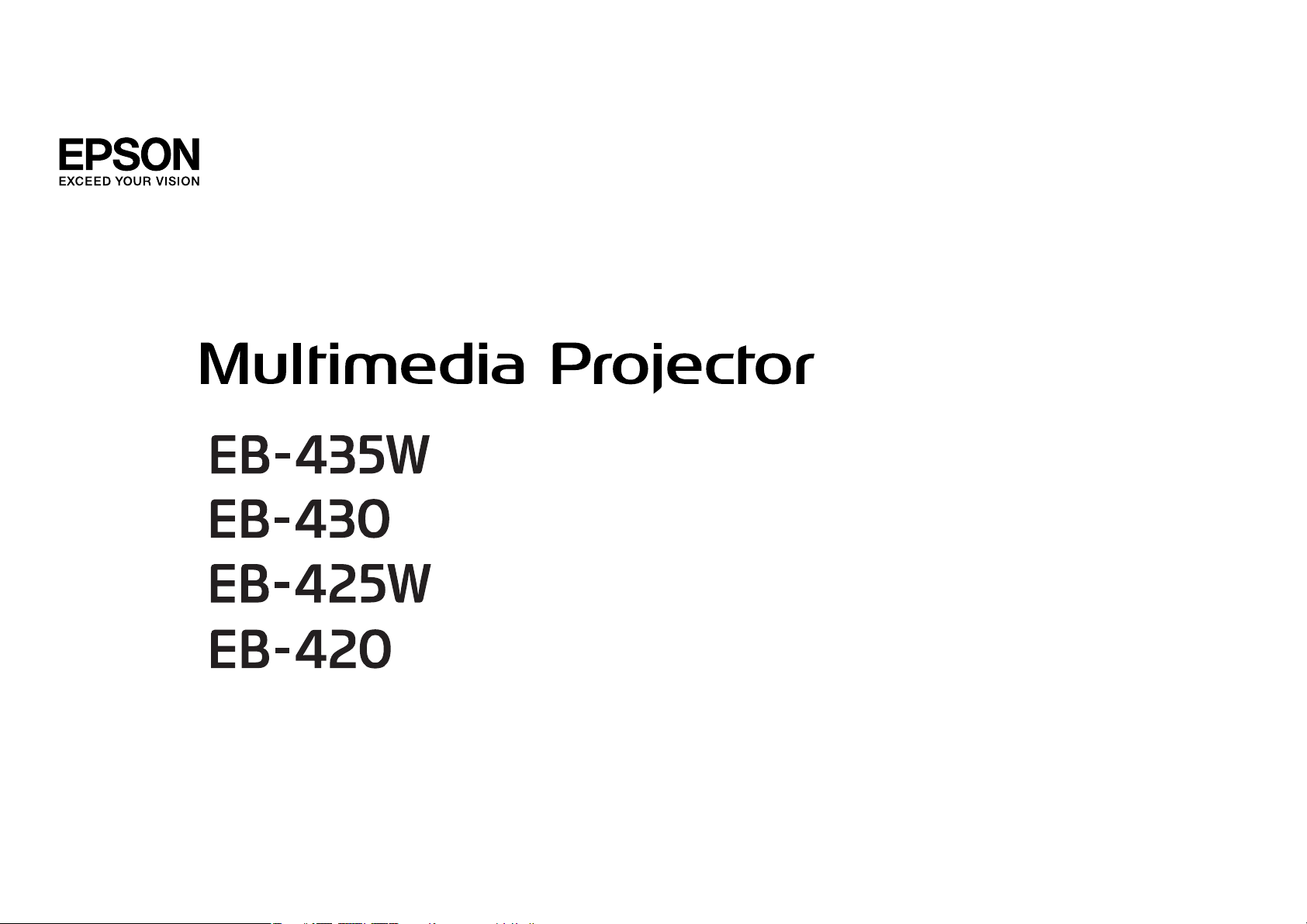
Uživatelská příručka
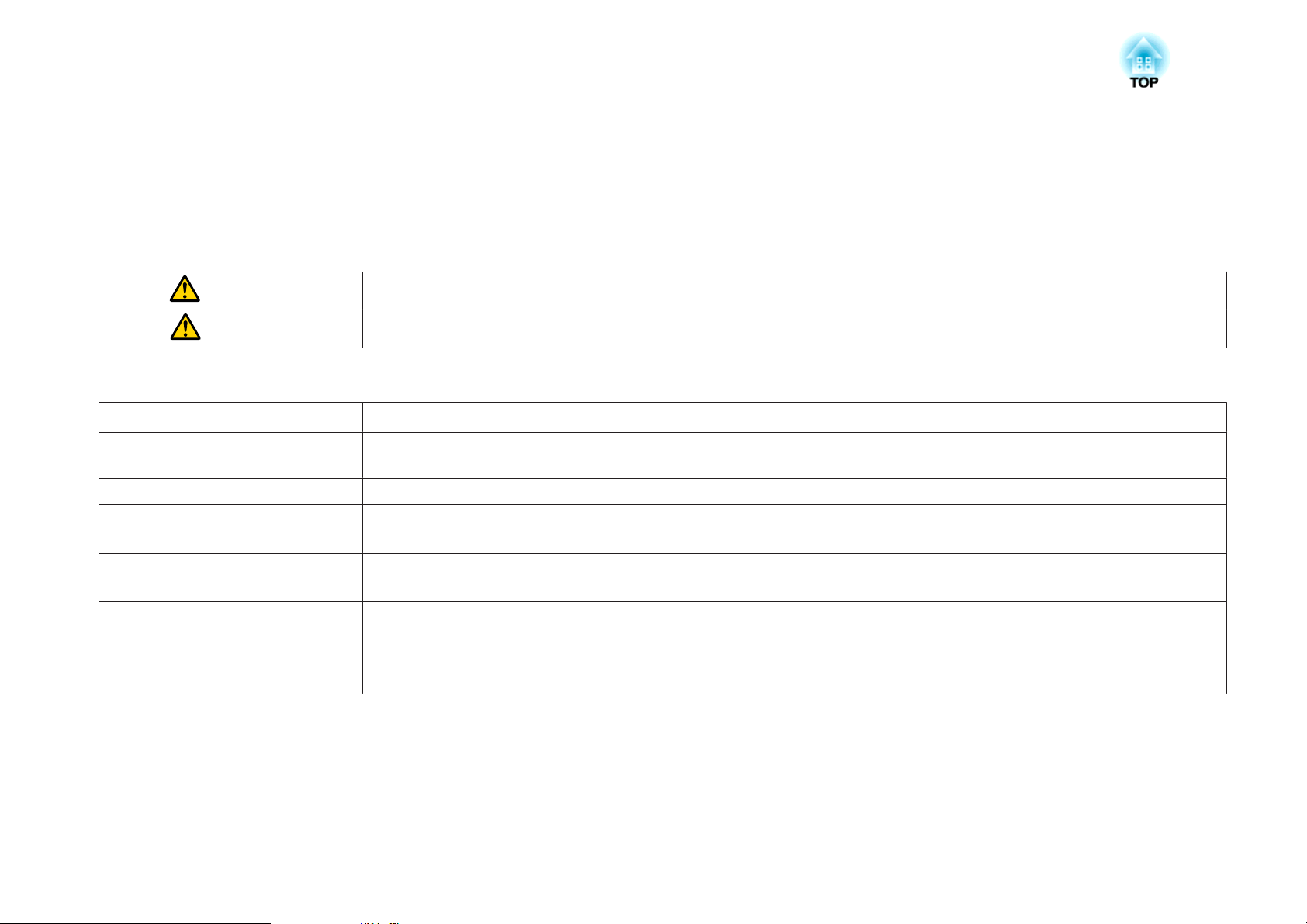
Symboly, Upozornění a Způsob Zobrazení Položek v této Příručce
• Bezpečnostní symboly
V tomto dokumentu a na projektoru jsou použity grafické symboly, které ukazují, jak používat projektor bezpečně.
Indikátory a jejich významy jsou následující. Než budete číst tuto příručku, řádně se s nimi seznamte.
Varování
Výstraha
• Označení obecných informací
Upozornění
a
s Označuje stránku obsahující podrobné informace týkající se daného tématu.
g
[Název] Označuje název tlačítka na dálkovém ovladači nebo na ovládacím panelu.
Název nabídky Označuje položky nabídky Konfigurace.
Tento symbol označuje pokyny, jejichž nedodržením by mohlo dojít ke zranění nebo dokonce smrti z důvodů nesprávné manipulace.
Tento symbol označuje pokyny, jejichž nedodržením by mohlo dojít ke zranění nebo poškození majetku z důvodů nesprávné manipulace.
Označuje postup, jehož následkem může vzniknout škoda nebo poranění v případě, že uživatel nebude dostatečně opatrný.
Označuje doplňkové informace, které by mohly být v souvislosti s daným tématem užitečné.
Označuje, že popis podtržených slov před tímto symbolem se nachází v glosáři. Viz kapitola "Glosář" v části "Dodatky".
s "Glosář" s.127
Příklad: Tlačítko [Esc]
Příklad:
Vyberte položku Jas v nabídce Obraz.
Obraz - Jas
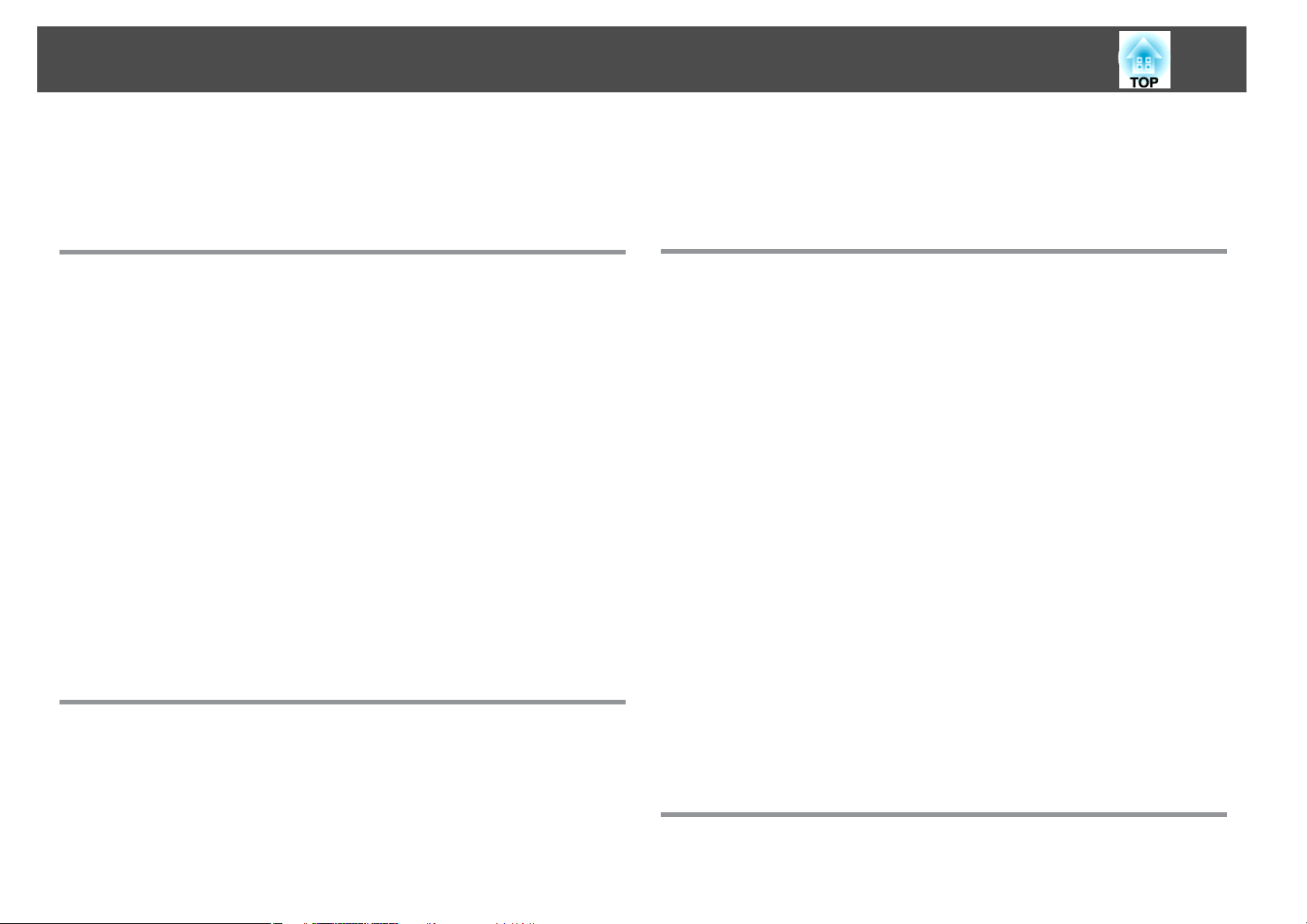
Obsah
3
Symboly, Upozornění a Způsob Zobrazení
Položek v této Příručce ................................ 2
Úvod
Funkce Projektoru .......................................... 7
Funkce promítání.............................................. 7
Umožnění promítání z krátké vzdálenosti............................ 7
Snadné psaní na bílou nebo černou tabuli pomocí funkce mřížky............ 7
Připojení pomocí kabelu USB a promítání (USB Display)..................7
Připojení k síti a promítání obrazu z monitoru počítače...................7
Vylepšené funkce zabezpečení................................... 7
Volitelné funkce............................................... 7
Zvětšujte a promítejte vaše soubory pomocí projektoru dokumentů.........7
Snadné připojení k počítači pomocí funkce Quick Wireless................ 7
Názvy Součástí a Funkce ..................................... 9
Čelní a Horní strana............................................. 9
Zadní část..................................................10
Podstavec.................................................. 11
Ovládací panel...............................................12
Dálkový Ovladač.............................................. 13
Výměna baterií v dálkovém ovladači..............................16
Provozní dosah dálkového ovladače...............................16
Příprava projektoru
Instalace projektoru ....................................... 18
Způsoby Instalace.............................................18
Připojení externího zařízení.......................................25
Připojení síťového kabelu LAN.....................................26
Instalace volitelné jednotky bezdrátové sítě LAN ........................27
Základní použití
Promítání snímků .......................................... 29
Od instalace k promítání.........................................29
Automatická detekce vstupních signálů a změna promítaného obrazu (Hledání
zdroje) ..................................................... 30
Přepojení na cílový obraz pomocí dálkového ovladače ....................31
Projekce pomocí USB Display .....................................31
Systémové požadavky........................................ 31
První připojení............................................. 32
Odinstalace............................................... 33
Úprava promítaného obrazu ................................ 35
Korekce lichoběžníkového zkreslení.................................35
Lichoběž. - V/S .............................................35
Quick Corner ...............................................36
Úprava velikosti obrazu ......................................... 37
Úprava polohy obrazu.......................................... 38
Úprava vodorovného náklonu..................................... 38
Úprava zaostření..............................................38
Nastavení hlasitosti............................................39
Výběr kvality projekce (výběr Režim barev) ............................39
Nastavení Autom. clona.........................................40
Změna poměru stran promítaného obrazu............................40
Metody změn ..............................................40
Změna režimu poměru stran (pouze EB-435W/EB-425W).................41
Změna režimu poměru stran (pouze EB-430/EB-420)....................42
Připojení zařízení .......................................... 19
Připojení počítače.............................................19
Připojení obrazových zdrojů ......................................20
Připojení zařízení USB..........................................23
Připojení mikrofonu ............................................24
Užitečné Funkce
Funkce promítání .......................................... 45
Dočasné vypnutí obrazu a zvuku (Vypnout A/V).........................45
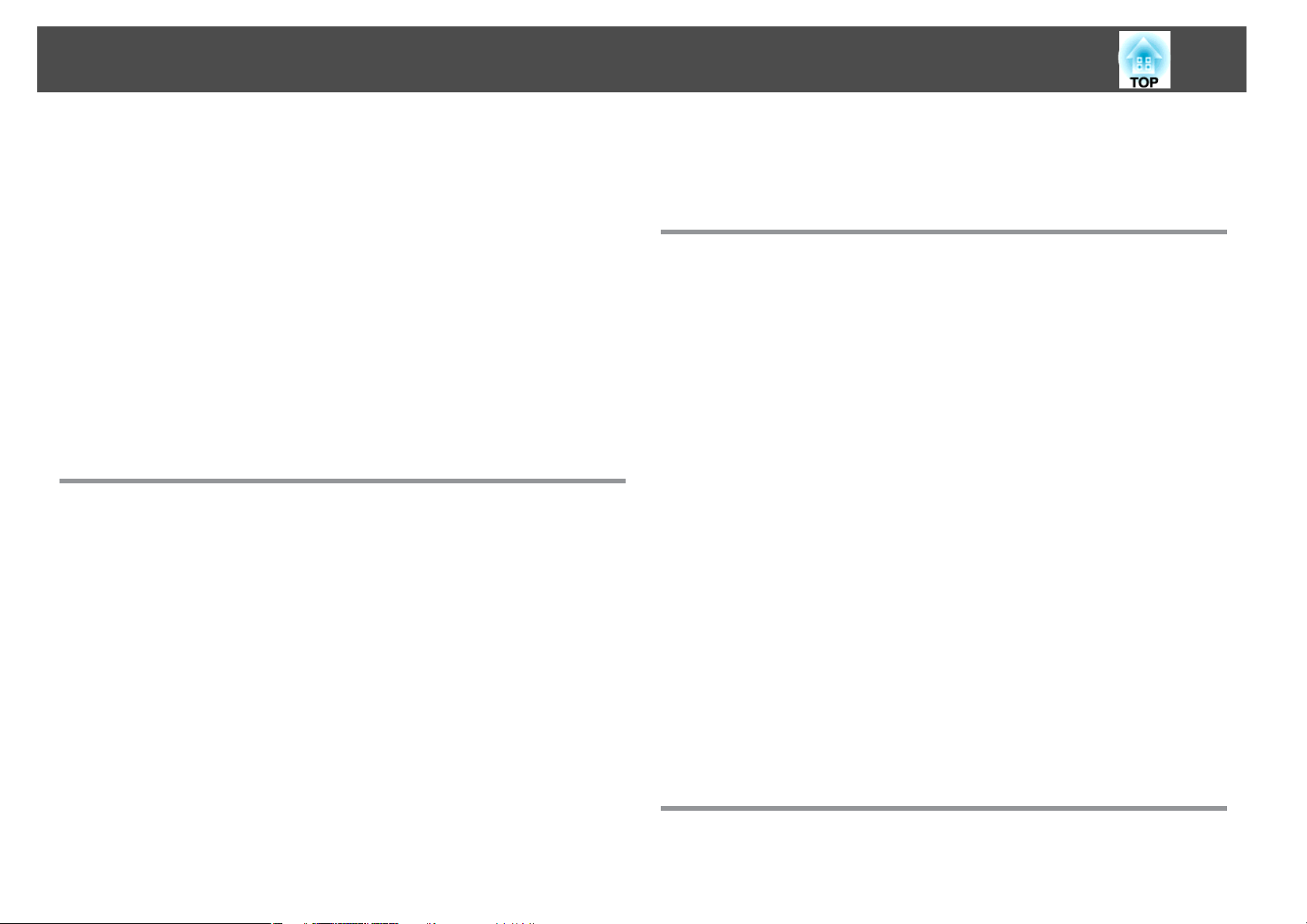
Obsah
4
Zmrazení obrazu (Zmrazit) .......................................45
Funkce ukazatele (Ukazatel) ......................................46
Zvětšení části obrazu (E-lupa)..................................... 47
Použití dálkového ovladače k ovládání ukazatele myši (Bezdrátová myš) . . . . . . . . 48
Uložení uživatelského loga.......................................49
Uložení vlastního vzoru .........................................51
Funkce Zabezpečení ....................................... 53
Správa uživatelů (Zabezpečení heslem) ..............................53
Typy Zabezpečení heslem ......................................53
Nastavení funkce Zabezpečení heslem............................. 53
Zadání hesla ...............................................54
Omezení provozu (Provozní zámek).................................55
Zámek proti zcizení............................................56
Instalace drátěné pojistky......................................56
Nabídka Konfigurace
Použití nabídky Konfigurace ................................ 58
Seznam Funkcí ............................................ 59
Tabulka nabídky Konfigurace.....................................59
Nabídka Síť................................................60
Nabídka Obraz...............................................61
Nabídka Signál...............................................62
Nabídka Nastavení .............................................64
Nabídka Rozšířené .............................................65
Nabídka Síť..................................................67
Poznámky k ovládání nabídky Síť ................................. 68
Operace měkkých kláves......................................68
Nabídka Základní ...........................................69
Nabídka Bezdrát. LAN .........................................70
Nabídka Zabezpečení .........................................71
Nabídka Kabelová LAN ........................................73
Nabídka Mail...............................................73
Nabídka Další..............................................75
Reset nabídka.............................................. 76
Nabídka Informace (Pouze Zobrazení)...............................76
Nabídka Reset................................................77
Odstraňování Problémů
Použití nápovědy .......................................... 79
Řešení problémů .......................................... 80
Popis indikátorů.............................................. 80
Pokud indikátory nenabídnou žádné řešení............................ 83
Problémy týkající se obrazu.......................................84
Žádný obraz............................................... 84
Pohyblivý obraz se nezobrazuje (pouze část pohyblivého obrazu zčerná).....85
Projekce se automaticky zastaví.................................. 85
Zobrazí se zpráva "Není podporováno.".............................85
Zobrazí se zpráva "Žádný signál.". ................................85
Obraz je částečně nebo celý neostrý nebo deformovaný.................86
Obraz je rušený nebo zkreslený..................................86
Obraz je ořezán (velký) nebo malý nebo není vhodný poměr jeho stran . . . . . . . 87
Nesprávné barvy obrazu.......................................88
Obraz je tmavý.............................................88
Problémy při zahájení projekce.................................... 89
Projektor se nezapne.........................................89
Jiné problémy................................................89
Není slyšet žádný zvuk nebo je úroveň hlasitosti příliš nízká...............89
Není slyšet žádný zvuk z mikrofonu...............................90
Dálkový ovladač nefunguje ..................................... 90
Chci změnit jazyk nabídek a zpráv ................................91
Nepřišel e-mail, ani když na projektoru došlo k závadě ..................91
Informace o Event ID ....................................... 92
Údržba
Čištění .................................................... 94
Čištění povrchu projektoru.......................................94
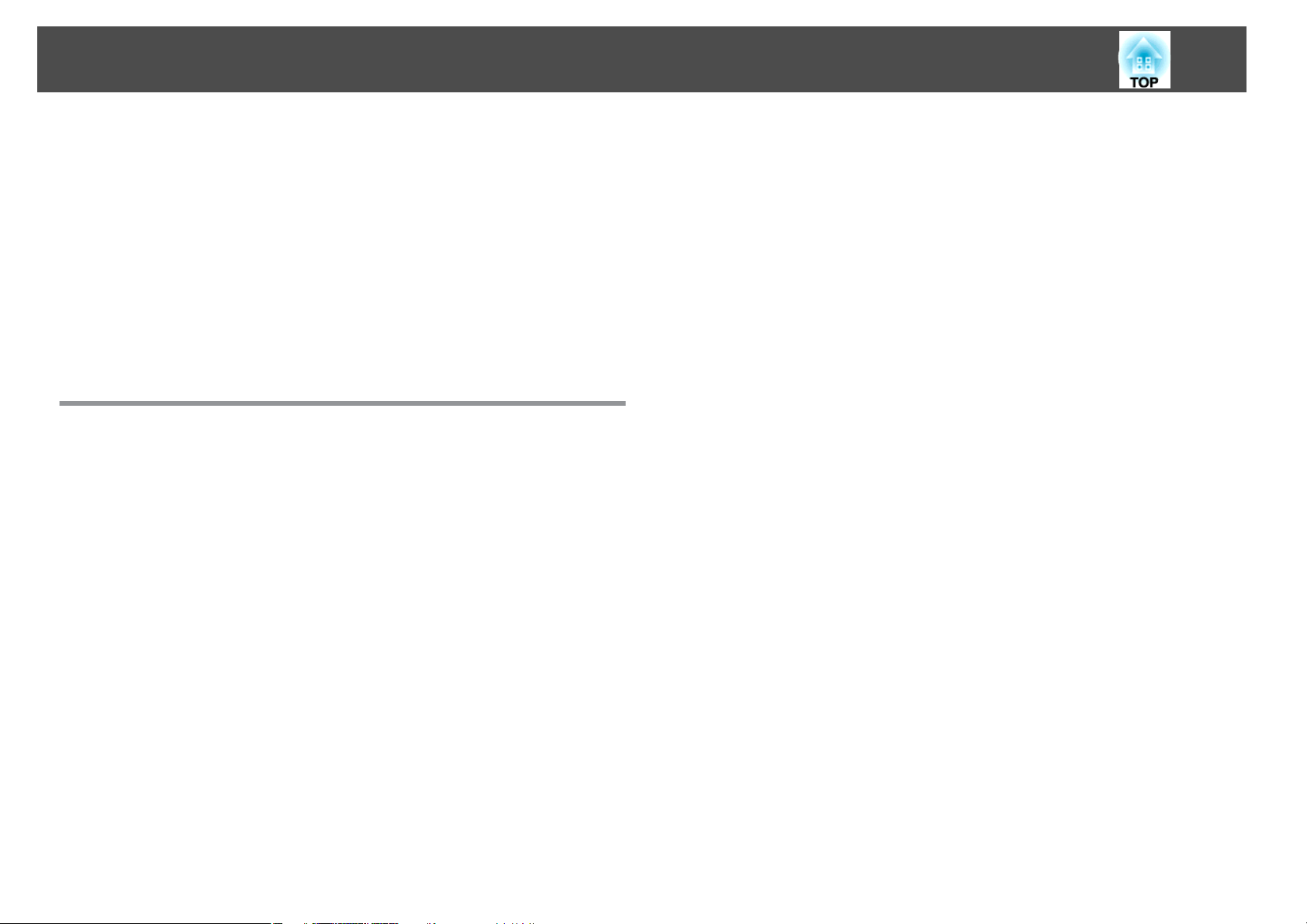
Obsah
5
Čištění objektivu .............................................. 94
Čištění vzduchového filtru.......................................94
Výměna Spotřebního Materiálu ............................. 95
Výměna lampy............................................... 95
Interval výměny lampy........................................ 95
Postup při výměně lampy ......................................95
Resetování provozní hodin lampy ................................98
Výměna vzduchového filtru......................................98
Interval výměny vzduchového filtru...............................98
Postup při výměně vzduchového filtru.............................98
Příloha
Prezentace ............................................... 101
Promítání bez počítače (Prezentace) ................................101
Specifikace pro soubory, které lze promítat pomocí Prezentace........... 101
Příklady Prezentace ......................................... 101
Způsoby použití Prezentace................................... 101
Promítání vybraného obrazu...................................103
Promítání souborů snímků ve složce postupně (Prezentace)..............104
Nastavení zobrazení souboru obrazu a provozní nastavení Prezentace...... 105
Monitorování a ovládání . . . . . . ............................ 107
O aplikaci EasyMP Monitor...................................... 107
Změna nastavení pomocí webového prohlížeče (Ovládání pomocí webového
rozhraní)...................................................107
Nastavení projektoru........................................ 107
Otevření obrazovky Ovládání pomocí webového rozhraní ............... 108
Otevření obrazovky Web Remote................................ 108
Použití Funkce Mailová zpráva Funkce Pro Hlášení Problémů............... 110
Přečtení oznámení e-mailem o chybách........................... 110
Správa Pomocí SNMP .......................................... 110
Příkazy ESC/VP21.............................................111
Seznam příkazů............................................111
Schéma zapojení kabelů ...................................... 111
O Aplikaci PJLink............................................. 112
O aplikaci Crestron RoomView
Ovládání projektoru z počítače................................. 113
...................................113
®
Volitelné Příslušenství a Spotřební Materiál ................ 117
Volitelné Příslušenství..........................................117
Spotřební Materiál............................................ 117
Formát Plátna a projekční vzdálenost ...................... 118
Projekční vzdálenost (pro EB-430/EB-420) . . . . . . . . . . . . . . . . ............ 118
Projekční vzdálenost (pro EB-435W/EB-425W) . . . . . . . . . . . . . . . . . . . . . . . . . 119
Podporované Zobrazovací zařízení ........................ 121
Podporovaná Rozlišení......................................... 121
Počítačové signály (analogový RGB).............................. 121
Komponentní video .........................................121
Kompozitní video.......................................... 121
Vstupní signál z portu HDMI................................... 121
Technické Údaje .......................................... 123
Obecné Technické Údaje Projektoru ................................ 123
Vzhled ................................................... 126
Glosář ................................................... 127
Obecné Poznámky ........................................ 129
O symbolech, upozorněních a způsobech zobrazování položek............. 129
Obecná poznámka:........................................... 129
Rejstřík .................................................. 130
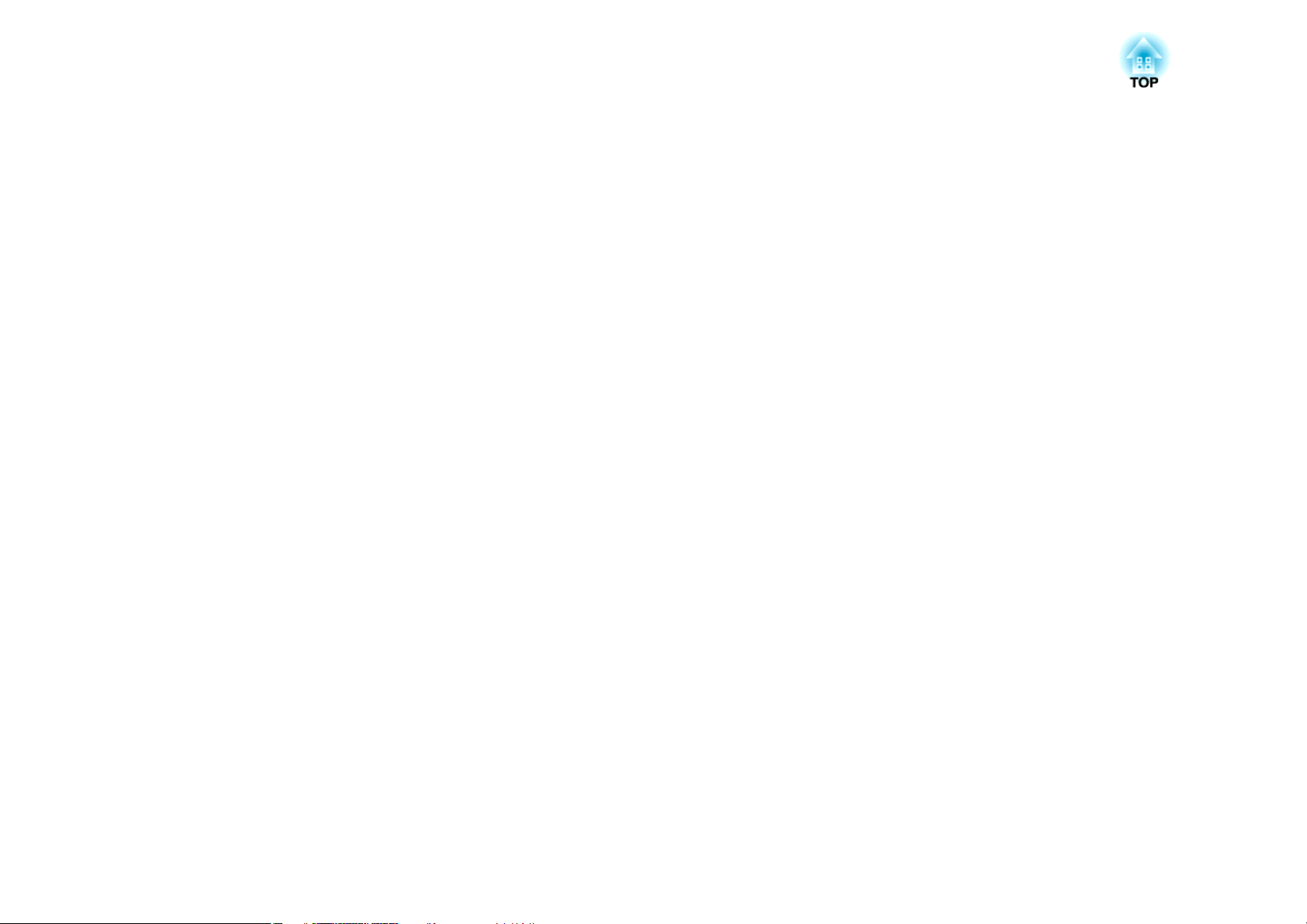
Úvod
Tato kapitola popisuje funkce projektoru a názvy součástí.
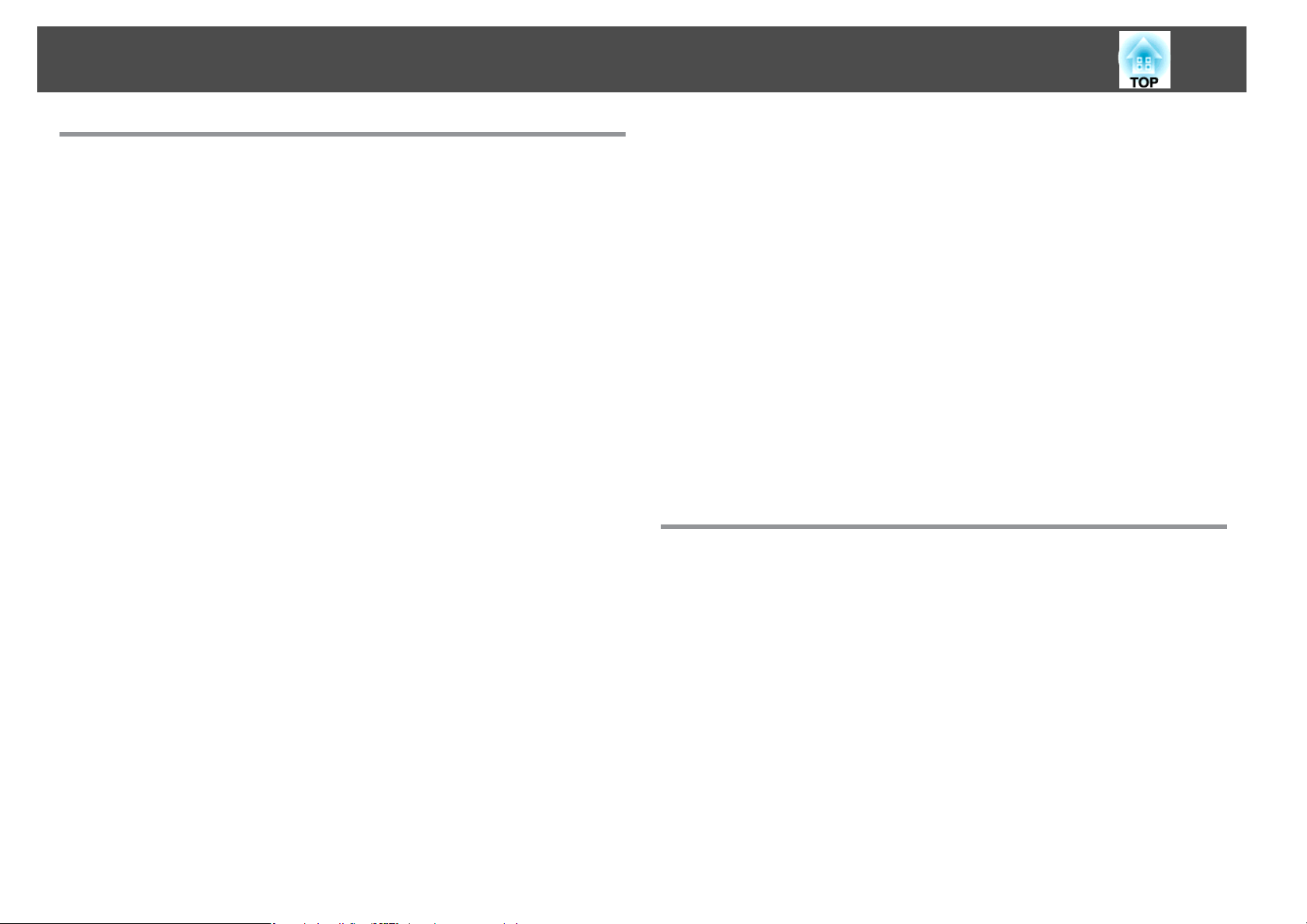
Funkce Projektoru
7
Funkce promítání
Umožnění promítání z krátké vzdálenosti
Můžete promítat velké obrázky z krátké vzdálenosti , aniž by bylo nutné
přesunout projektor od projekční plochy.
s
"Formát Plátna a projekční vzdálenost" s.118
Snadné psaní na bílou nebo černou tabuli pomocí funkce mřížky
Projektor umožňuje promítání rovnoběžných čar a mřížky. Tato funkce je
užitečná při kreslení schémat na bílou nebo černou tabuli.
s
Nastavení - Vzor s.64
Připojení pomocí kabelu USB a promítání (USB Display)
Pouhým připojením běžně prodaného kabelu USB lze promítat obrazy
z monitoru počítače bez použití počítačového kabelu.
s
"Projekce pomocí USB Display" s.31
Připojení k síti a promítání obrazu z monitoru počítače
Projektor lze připojit k počítači prostřednictvím sítě a promítat obrazy
z monitoru počítače pomocí dodaného softwaru EasyMP Network
Projection (aplikační software).
s
EasyMP Network Projection - Návod na použití
Vylepšené funkce zabezpečení
• Zabezpečení heslem pro omezování a správu uživatelů
Nastavením hesla můžete vymezit, kdo může projektor používat.
s
"Správa uživatelů (Zabezpečení heslem)" s.53
• Tlačítko zámku tlačítek omezuje používání ovládacího panelu
Můžete zabránit, aby mohli uživatelé bez svolení měnit nastavení
projektoru na prezentacích, ve školách atd.
s
"Omezení provozu (Provozní zámek)" s.55
• Vybaven různými zařízeními proti zcizení
Projektor je vybaven následujícími typy bezpečnostních zařízení proti
zcizení.
• Bezpečnostní slot
• Místo instalace bezpečnostního kabelu
s
"Zámek proti zcizení" s.56
Volitelné funkce
Zvětšujte a promítejte vaše soubory pomocí projektoru dokumentů
Papírové dokumenty a objekty lze promítat pomocí volitelného projektoru
dokumentů. Obraz se zaostřuje automaticky pomocí funkce automatického
ostření. Obraz lze rovněž zvětšit pomocí digitální lupy.
s
"Volitelné Příslušenství" s.117
Snadné připojení k počítači pomocí funkce Quick Wireless
Pouhým připojením volitelného klíče Quick Wireless Connection USB Key
k počítači lze promítat obrazy z monitoru počítače. (pouze počítače se
systémem Windows)
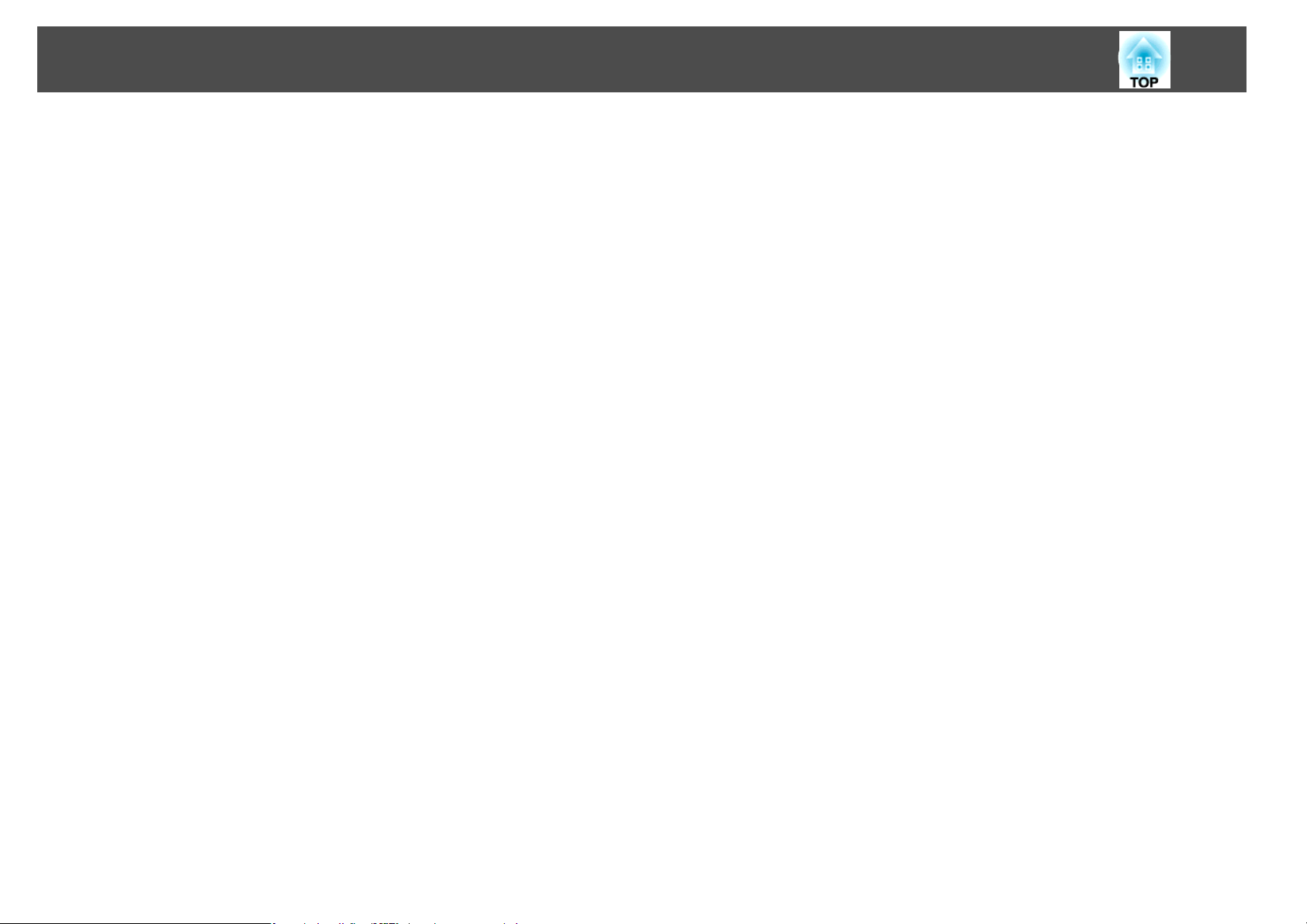
Funkce Projektoru
s
"Volitelné Příslušenství" s.117
8
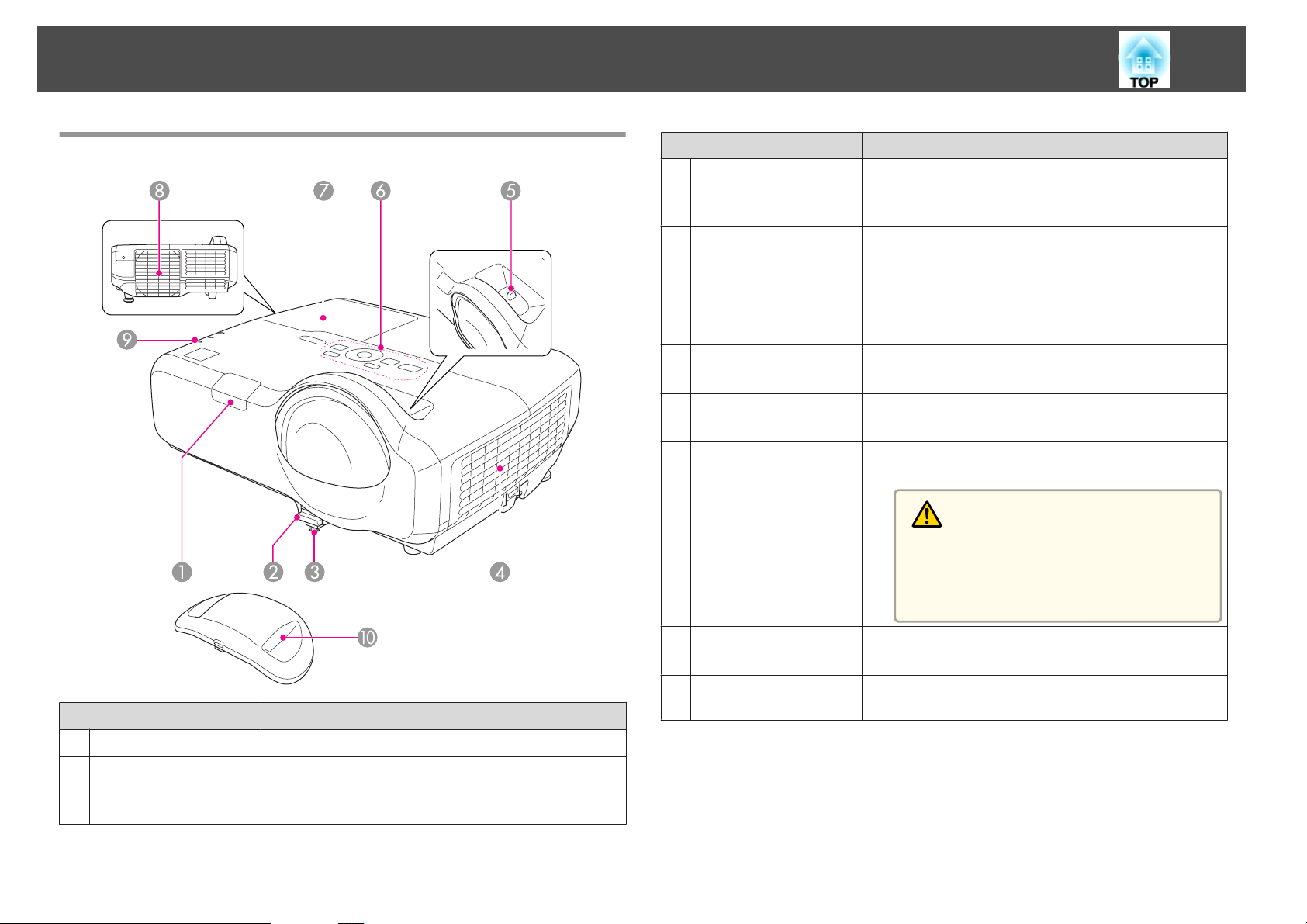
Názvy Součástí a Funkce
9
Čelní a Horní strana
Název Funkce
Přední nastavitelná
C
podpěra
Větrací vstupní otvor
D
(vzduchový filtr)
Kroužek zaostření
E
Ovládací panel
F
Kryt lampy
G
Větrací otvor
H
Při ustavování na povrch, např. desku stolu, vysuňte
podpěru a upravte polohu obrazu.
s "Úprava polohy obrazu" s.38
Nasává vzduch a interně chladí projektor.
s "Čištění vzduchového filtru" s.94
"Výměna vzduchového filtru" s.98
s
Upravuje ostrost obrazu.
s "Úprava zaostření" s.38
Slouží k ovládání projektoru.
s "Ovládací panel" s.12
Kryt otevřete při výměně lampy projektoru.
s "Výměna lampy" s.95
Větrací otvor, který se používá pro vnitřní chlazení
projektoru.
Výstraha
Při promítání nepřibližujte obličej nebo ruce k vě‐
tracímu otvoru a neumisťujte zde předměty, které
by se mohly působením tepla unikajícího z otvoru
zdeformovat nebo poškodit.
Název Funkce
Vzdálený přijímač
A
Páčka nastavení
B
podpěry
Přijímá signály z dálkového ovladače.
Stisknutím páčky vysunete nebo zasunete přední
podpěru.
s "Úprava polohy obrazu" s.38
Indikátory
I
Kryt objektivu
J
Signalizuje stav projekční lampy.
s "Popis indikátorů" s.80
Nasaďte jej, když projektor nepoužíváte. Zabráníte tím
znečištění nebo poškození objektivu.
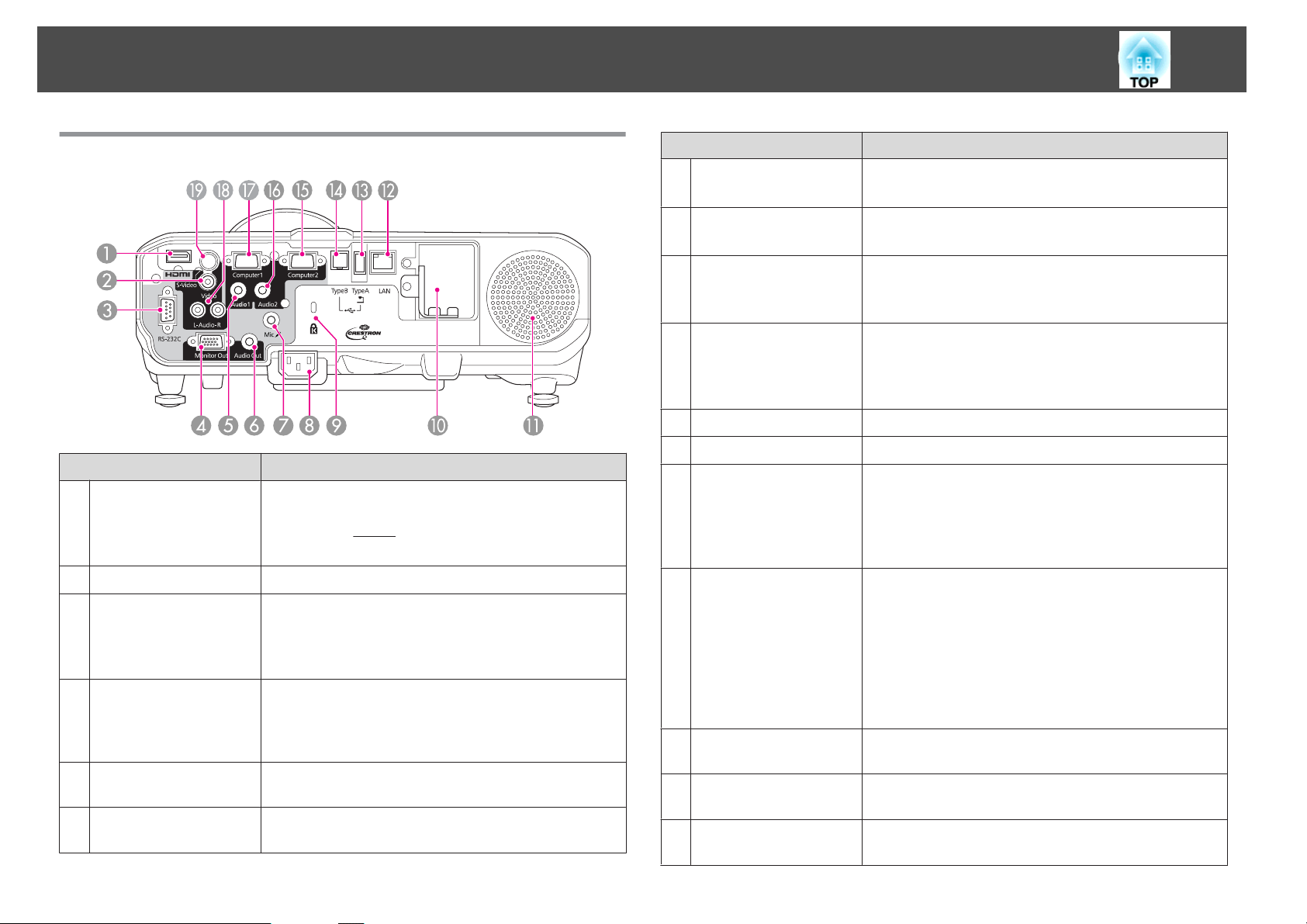
Názvy Součástí a Funkce
10
Zadní část
Název Funkce
Konektor HDMI
A
Port Video
B
Port RS-232C
C
Port Monitor Out
D
Vstupní port Audio1
E
Port Audio Out
F
Slouží pro příjem videosignálů z video zařízení a počítačů
kompatibilních s HDMI. Tento projektor je kompatibilní
s protokolem
s "Připojení zařízení" s.19
Je určen pro signály kompozitního videa ze zdrojů videa.
Při ovládání projektoru z počítače připojte projektor
k počítači pomocí kabelu RS-232C. Tento port slouží
pouze k ovládání a neměl by být běžně používán.
s "Příkazy ESC/VP21" s.111
Výstup analogových signálů RGB vstupujících z portu
Computer1 do externího monitoru. Na výstupu nemohou
být signály pocházející z jiných portů ani komponentní
video signály.
Vstup zvuku ze zařízení připojeného k portu
Computer1.
Výstup zvuku z aktuálně promítaného obrazu nebo portu
mikrofonu do externího reproduktoru.
HDCPg.
Název Funkce
Port Mic
G
Konektor napájení
H
Bezpečnostní slot
I
Místo pro instalaci
J
jednotky bezdrátové
sítě LAN
Reproduktor
K
Port LAN
L
Port USB(TypeA)
M
Port USB(TypeB)
N
Port Computer2
O
Vstupní port Audio2
P
Port Computer1
Q
Vstup zvuku z mikrofonu.
s "Připojení mikrofonu" s.24
Slouží k připojení napájecího kabelu k projektoru.
s "Od instalace k promítání" s.29
Bezpečnostní slot je kompatibilní se systémem
Microsaver Security System společnosti Kensington.
s "Zámek proti zcizení" s.56
Sem nainstalujte volitelnou jednotku bezdrátové sítě
LAN. Před instalací jednotky sundejte krytku.
s "Instalace volitelné jednotky bezdrátové sítě LAN"
s.27
Slouží k výstupu zvuku.
Slouží k připojení kabelu LAN do sítě.
• Slouží k připojení paměťového zařízení USB nebo
digitálního fotoaparátu a k promítání snímků ve formě
Prezentace.
s "Promítání bez počítače (Prezentace)" s.101
• Slouží k připojení volitelného projektoru dokumentů.
• Slouží k připojení projektoru k počítači pomocí běžně
prodávaného kabelu USB a promítá snímky na počítači.
s "Projekce pomocí USB Display" s.31
• Slouží k připojení projektoru k počítači pomocí běžně
prodávaného kabelu USB za účelem použití funkce
Bezdrátová myš.
s "Použití dálkového ovladače k ovládání ukazatele
myši (Bezdrátová myš)" s.48
Pro výstup signálů obrazu z počítače a signálů
komponentního videa z dalších zdrojů videa.
Vstup zvuku ze zařízení připojeného k portu
Computer2.
Pro výstup signálů obrazu z počítače a signálů
komponentního videa z dalších zdrojů videa.
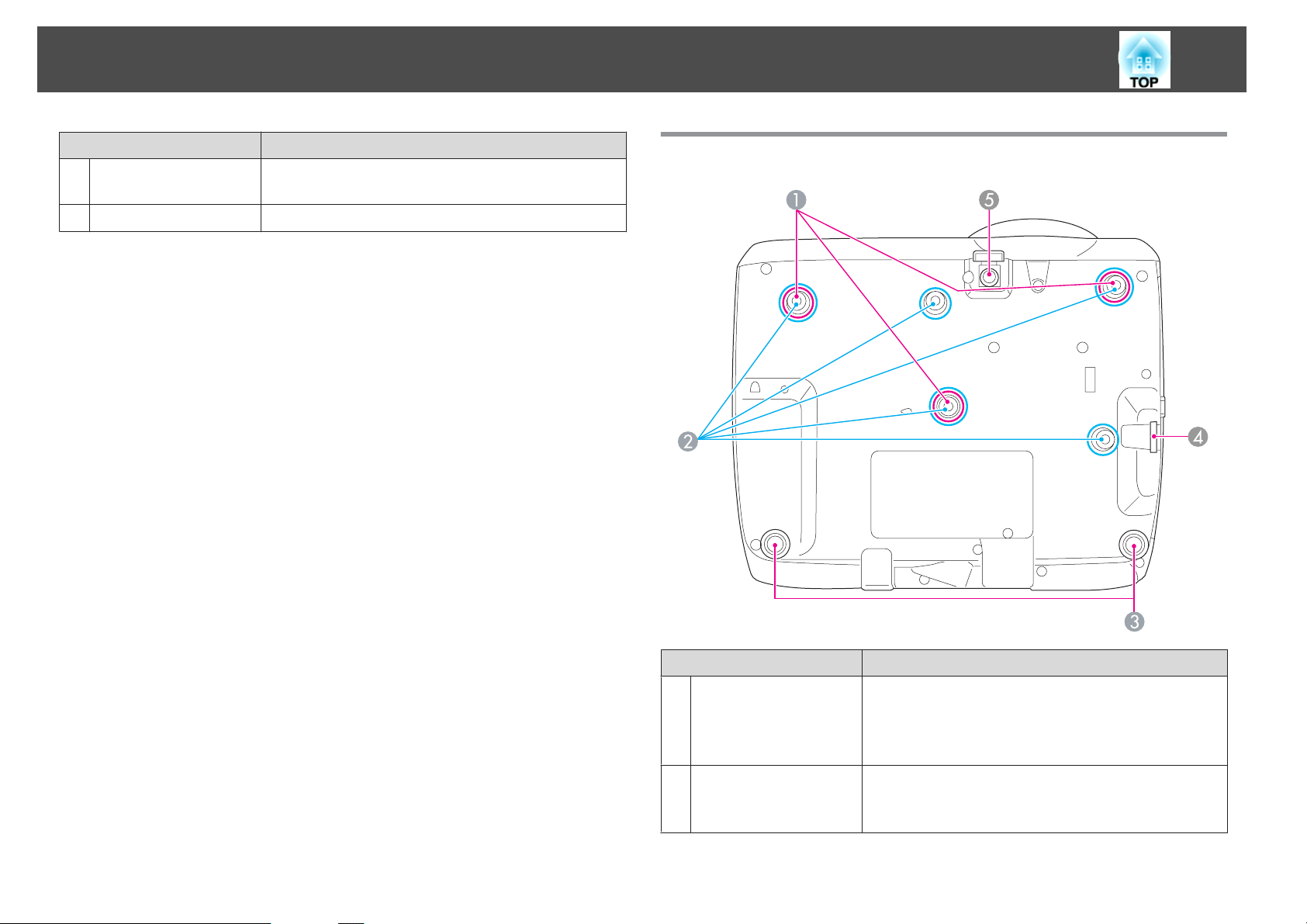
Názvy Součástí a Funkce
11
Port Audio-L/R
R
Port S-Video
S
Název Funkce
Vstup pro zvuk ze zařízení připojeného k portu S-Video
nebo portu Video.
Pro signály S-video ze zdrojů videa.
Podstavec
Název Funkce
Upevňovací body
A
montážní konzoly (tři
body)
Upevňovací body
B
montážní konzoly (pět
bodů)
Chcete-li projektor zavěsit pod strop, použijte volitelnou
montážní konzolu.
s "Instalace projektoru" s.18
s "Volitelné Příslušenství" s.117
Jestliže chcete projektor zavěsit na stěnu, použijte
volitelnou montážní konzolu.
s "Volitelné Příslušenství" s.117
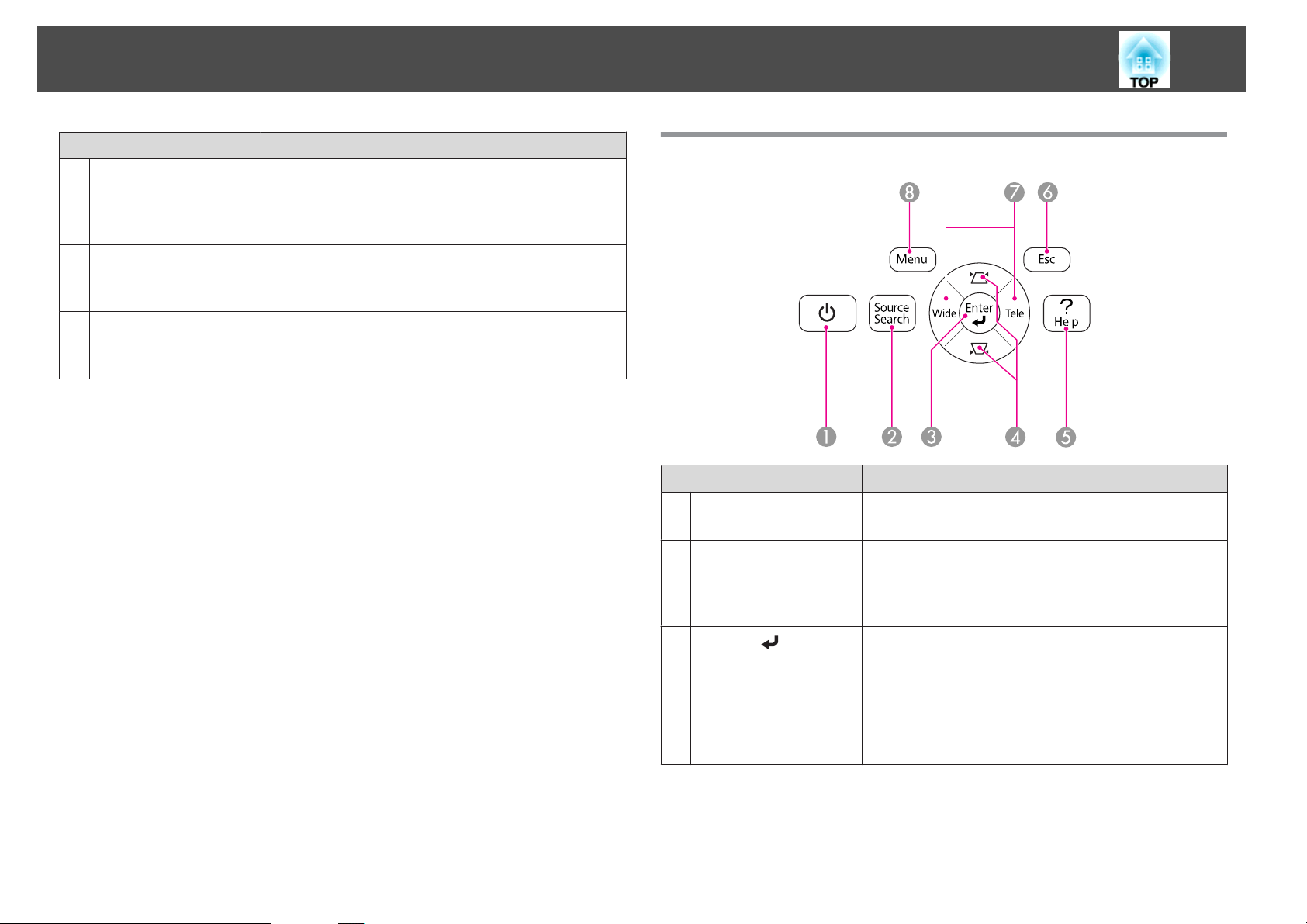
Názvy Součástí a Funkce
12
Název Funkce
Zadní podpěry
C
Místo instalace
D
bezpečnostního
kabelu
Přední nastavitelná
E
podpěra
Ustavujete-li projektor na plochu, jako je například stůl,
otáčením podpěru vysuňte nebo zasuňte, dokud
nedosáhnete potřebného vodorovného sklonu.
s "Úprava vodorovného náklonu" s.38
Protáhněte zde běžně dostupnou drátěnou pojistku
a upevněte ji na místo.
s "Instalace drátěné pojistky" s.56
Při ustavování na povrch, např. desku stolu, vysuňte
podpěru a upravte polohu obrazu.
s "Úprava polohy obrazu" s.38
Ovládací panel
Název Funkce
Tlačítko [t]
A
Tlačítko [Source
B
Search]
Zapne a vypne napájení projektoru.
s "Od instalace k promítání" s.29
Přepíná na obraz ze vstupního portu, na který vstupuje
obrazový signál.
s "Automatická detekce vstupních signálů a změna
promítaného obrazu (Hledání zdroje)" s.30
C
Tlačítko [ ]
• Pokud se zobrazí nabídka Konfigurace nebo obrazovka
nápovědy, potvrzuje a ukládá aktuální výběr a provádí
přesun na další úroveň.
• Při stisknutí během promítání analogového signálu
RGB z portu Computer1 nebo Computer2 lze
automaticky optimalizovat Seřízení souběhu,
Synchronizace a Pozice.
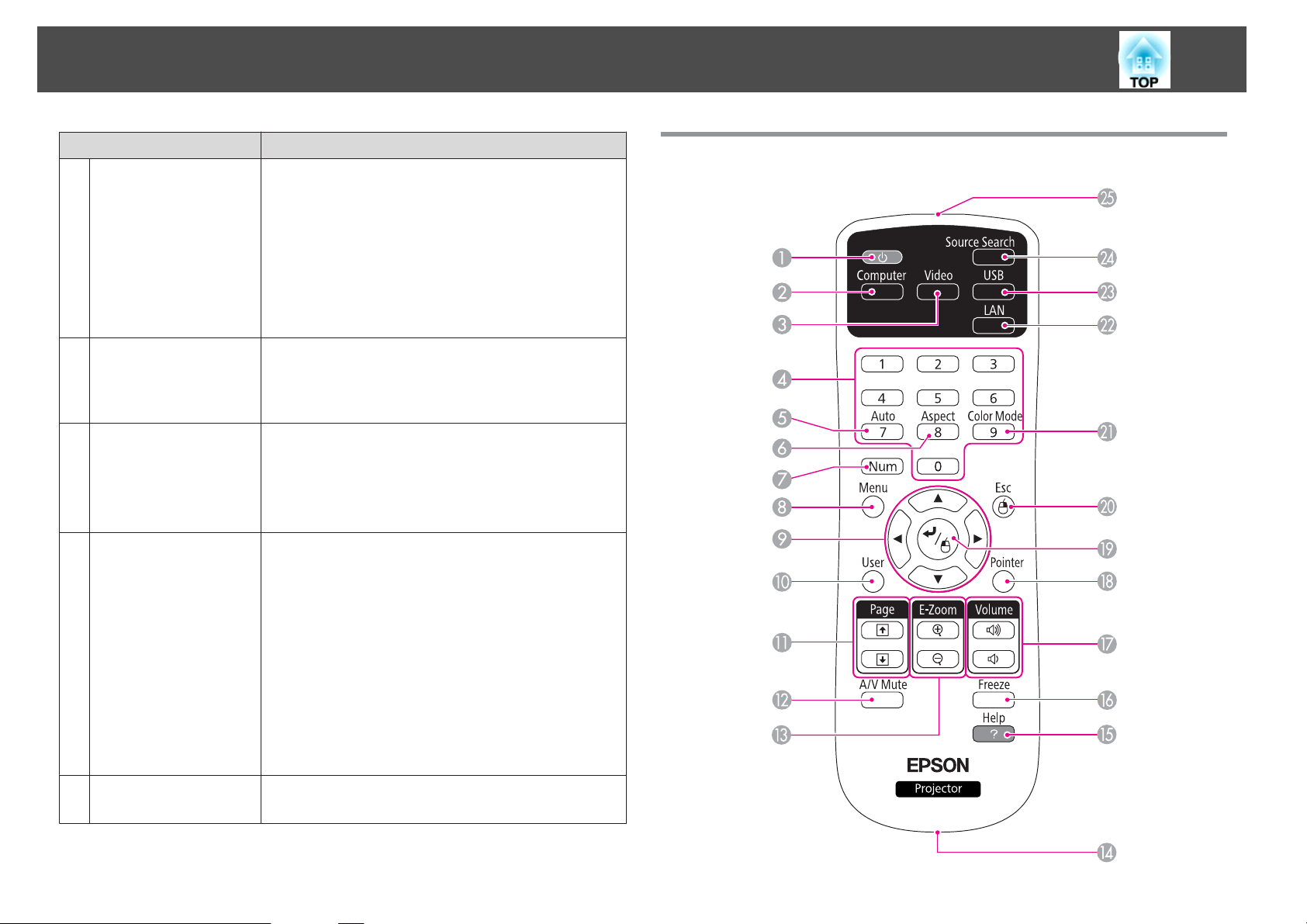
Názvy Součástí a Funkce
13
Název Funkce
Tlačítko [w][v]
D
Tlačítko [Help]
E
Tlačítko [Esc]
F
Tlačítka [Tele]/[Wide]
G
• Otevírá obrazovku Lichoběžník, která umožňuje
odstraňovat lichoběžníkové zkreslení ve svislém
a vodorovném směru.
s "Lichoběž. - V/S" s.35
• Pokud jsou tato tlačítka stisknuta při otevřené nabídce
Konfigurace nebo obrazovce nápovědy, provádějí výběr
položek nabídky a nastavení hodnot.
s "Použití nabídky Konfigurace" s.58
s "Použití nápovědy" s.79
Slouží k otevření a zavření obrazovky nápovědy, na které
jsou uvedeny pokyny pro odstraňování případných
problémů.
s "Použití nápovědy" s.79
• Zastaví aktuální funkci.
• Stisknete-li toto tlačítko, když je zobrazena nabídka
Konfigurace, přesunete se na předchozí úroveň
nabídky.
"Použití nabídky Konfigurace" s.58
s
• Nastaví velikost projekční plochy. Stisknutím
tlačítka [Tele] zmenšíte velikost projekční plochy
a stisknutím tlačítka [Wide] zvětšíte velikost projekční
plochy.
• Upravuje lichoběžníkové zkreslení ve vodorovném
směru, když je otevřena obrazovka Lichoběžník.
s "Lichoběž. - V/S" s.35
• Pokud jsou tato tlačítka stisknuta při otevřené nabídce
Konfigurace nebo obrazovce nápovědy, provádějí výběr
položek nabídky a nastavení hodnot.
s "Použití nabídky Konfigurace" s.58
s "Použití nápovědy" s.79
Dálkový Ovladač
Tlačítko [Menu]
H
Zobrazuje a zavírá nabídku Konfigurace.
s "Použití nabídky Konfigurace" s.58
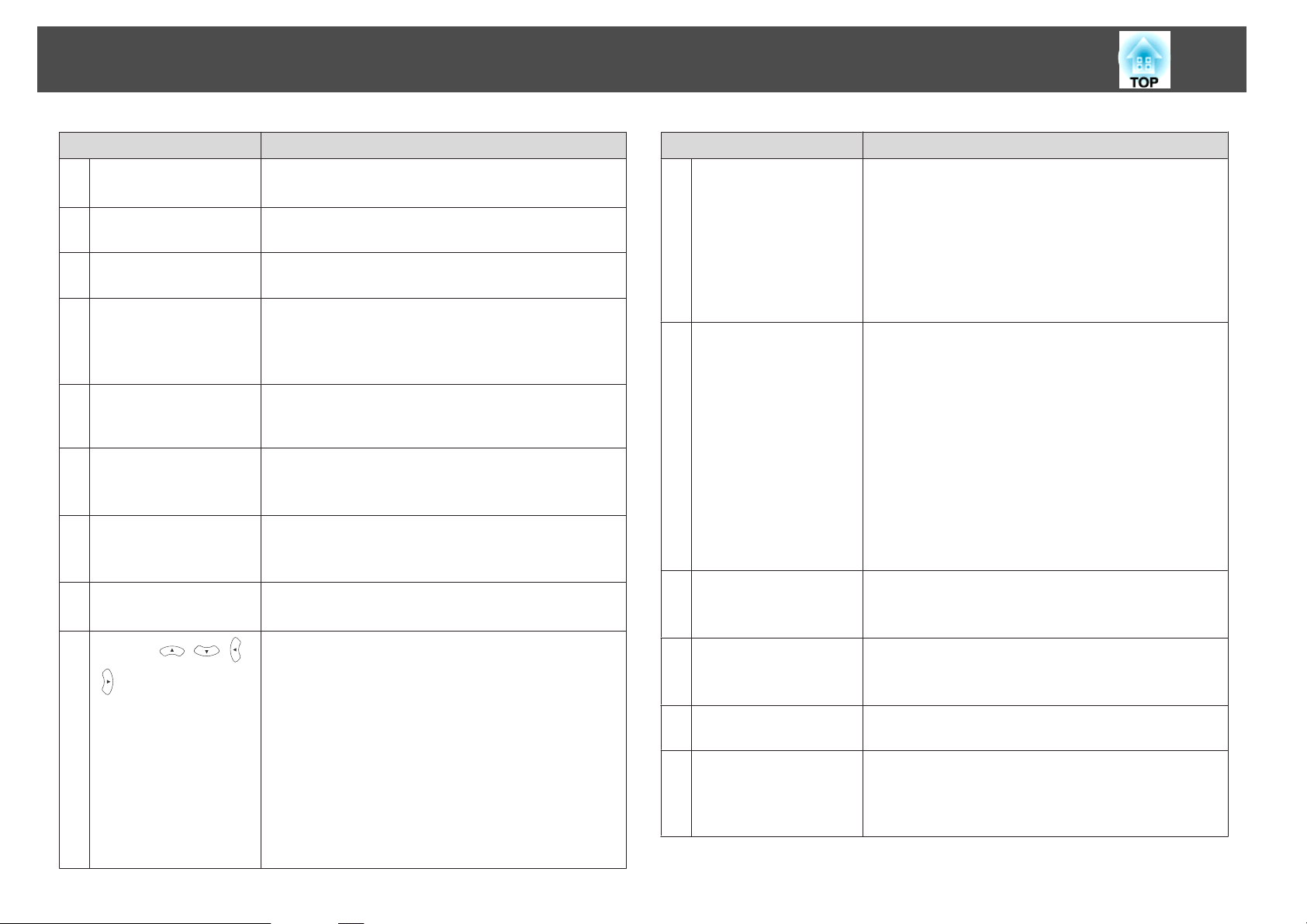
Názvy Součástí a Funkce
14
Název Funkce
Tlačítko [t]
A
Tlačítko [Computer]
B
Tlačítko [Video]
C
Číselná tlačítka
D
Tlačítko [Auto]
E
Tlačítko [Aspect]
F
Tlačítko [Num]
G
Tlačítko [Menu]
H
I
Tlačítko [ ][ ][ ]
]
[
Zapne a vypne napájení projektoru.
s "Od instalace k promítání" s.29
Opakovaným stiskem tlačítka se vstup přepíná mezi
obrazy z portu Computer1 a portu Computer2.
Opakovaným stiskem tlačítka se obraz přepíná mezi porty
S-Video, Video a HDMI.
• Zadejte heslo.
s "Nastavení funkce Zabezpečení heslem" s.53
• Toto tlačítko slouží k zadávání čísel v nastavení Síť
v nabídce Konfigurace.
Při stisknutí během promítání analogového signálu RGB
z portu Computer1 nebo Computer2 lze automaticky
optimalizovat Seřízení souběhu, Synchronizace a Pozice.
Opakovaným stiskem tlačítka se mění režim poměru
stran.
s "Změna poměru stran promítaného obrazu" s.40
Při zadávání hesel a čísel přidržte toto tlačítko a stiskněte
číselná tlačítka.
s "Nastavení funkce Zabezpečení heslem" s.53
Zobrazuje a zavírá nabídku Konfigurace.
s "Použití nabídky Konfigurace" s.58
• Je-li otevřena nabídka Konfigurace nebo obrazovka
nápovědy, stisknutím těchto tlačítek zvolíte položky
nabídky a nastavíte hodnoty.
s "Použití nabídky Konfigurace" s.58
• Při promítání Prezentace se stisknutím těchto tlačítek
zobrazuje předchozí/následující snímek, provádí se
otáčení atd.
s "Způsoby použití Prezentace" s.101
• Při použití funkce Bezdrátová myš se ukazatel myši po
stisknutí tlačítka přesune do příslušného směru.
s "Použití dálkového ovladače k ovládání ukazatele
myši (Bezdrátová myš)" s.48
Název Funkce
Tlačítko [User]
J
Tlačítka [Page]
K
[[][]]
Tlačítko [A/V Mute]
L
Tlačítka [E-Zoom]
M
[z][x]
Otvor pro popruh
N
Tlačítko [Help]
O
Zvolte libovolnou často používanou položku ze sedmi
dostupných položek v nabídce Konfigurace a přiřaďte ji
tomuto tlačítku. Stisknutím tlačítka [User] se zobrazí
obrazovka výběru/nastavení přiřazené položky nabídky
a umožní vám provádět nastavení/seřízení jedním
dotykem.
s "Nabídka Nastavení" s.64
Příkon je přiřazeno jako výchozí nastavení.
Mění strany v souborech, jako jsou například soubory
aplikace PowerPoint, při použití následujících způsobů
projekce.
• Při použití funkce Bezdrátová myš
s "Použití dálkového ovladače k ovládání ukazatele
myši (Bezdrátová myš)" s.48
• Při použití USB Display
s "Projekce pomocí USB Display" s.31
• Připojení k síti
Při promítání snímků pomocí Prezentace stiskem těchto
tlačítek zobrazíte předchozí/následující soubor
s obrázkem.
Slouží k zapnutí nebo vypnutí videa a zvuku.
s "Dočasné vypnutí obrazu a zvuku (Vypnout A/V)"
s.45
Zvětší nebo zmenší obraz, aniž by se zvětšila projekční
plocha.
s "Zvětšení části obrazu (E-lupa)" s.47
Umožňuje připevnit běžně dostupný popruh
k dálkovému ovladači.
Slouží k otevření a zavření obrazovky nápovědy, na které
jsou uvedeny pokyny pro odstraňování případných
problémů.
s "Použití nápovědy" s.79
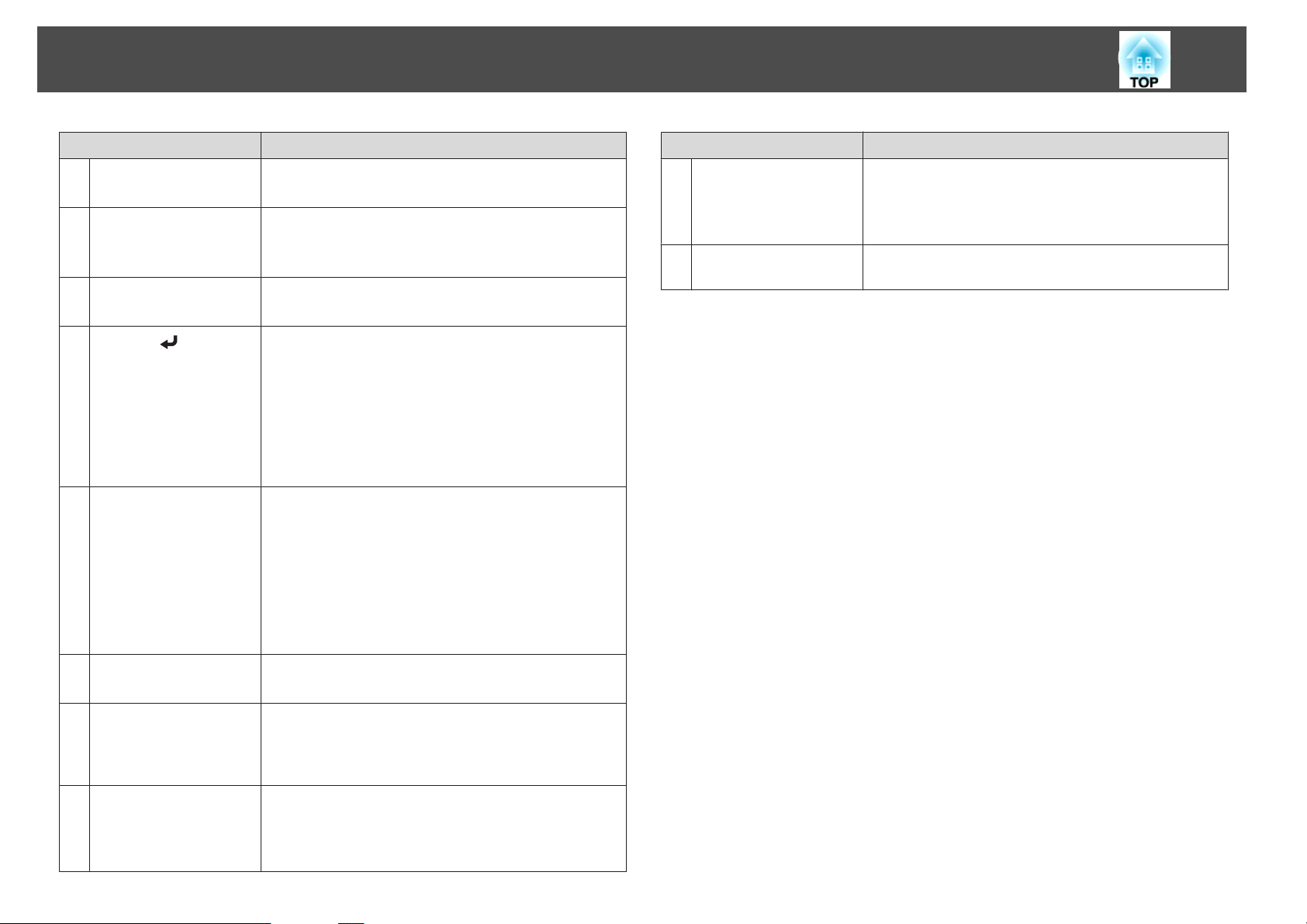
Názvy Součástí a Funkce
15
Název Funkce
Tlačítko [Freeze]
P
Tlačítka [Volume]
Q
[a][b]
Tlačítko [Pointer]
R
S
Tlačítko [ ]
Tlačítko [Esc]
T
Pozastaví nebo obnoví přehrávání obrazu.
s "Zmrazení obrazu (Zmrazit)" s.45
[a] Slouží ke zmenšování hlasitosti.
[b] Slouží ke zvětšování hlasitosti.
"Nastavení hlasitosti" s.39
s
Zobrazuje ukazovátko na projekční ploše.
s "Funkce ukazatele (Ukazatel)" s.46
• Pokud se zobrazí nabídka Konfigurace nebo obrazovka
nápovědy, potvrzuje a ukládá aktuální výběr a provádí
přesun na další úroveň.
s "Použití nabídky Konfigurace" s.58
• Při použití funkce Bezdrátová myš plní funkci levého
tlačítka myši.
s "Použití dálkového ovladače k ovládání ukazatele
myši (Bezdrátová myš)" s.48
• Zastaví aktuální funkci.
• Stisknete-li toto tlačítko, když je otevřena nabídka
Konfigurace, přejde na předchozí úroveň.
s "Použití nabídky Konfigurace" s.58
• Při použití funkce Bezdrátová myš plní funkci pravého
tlačítka myši.
s "Použití dálkového ovladače k ovládání ukazatele
myši (Bezdrátová myš)" s.48
Název Funkce
Tlačítko [Source
X
Search]
Vysílač signálu
Y
dálkového ovladače
Přepíná na obraz ze vstupního portu, na který vstupuje
obrazový signál.
s "Automatická detekce vstupních signálů a změna
promítaného obrazu (Hledání zdroje)" s.30
Vysílá signály dálkového ovladače.
Tlačítko [Color Mode]
U
Tlačítko [LAN]
V
Tlačítko [USB]
W
Opakovaným stisknutím tlačítka se mění režim barev.
s "Výběr kvality projekce (výběr Režim barev)" s.39
Změní obrazy promítané pomocí EasyMP Network
Projection. Při promítání pomocí volitelného klíče Quick
Wireless Connection USB Key se tímto tlačítkem přepíná
na tento obraz.
Opakovaným stisknutím tohoto tlačítka se budou
přepínat následující obrazy:
• USB Display
• Obrazy ze zařízení připojeného k portu USB(TypeA)
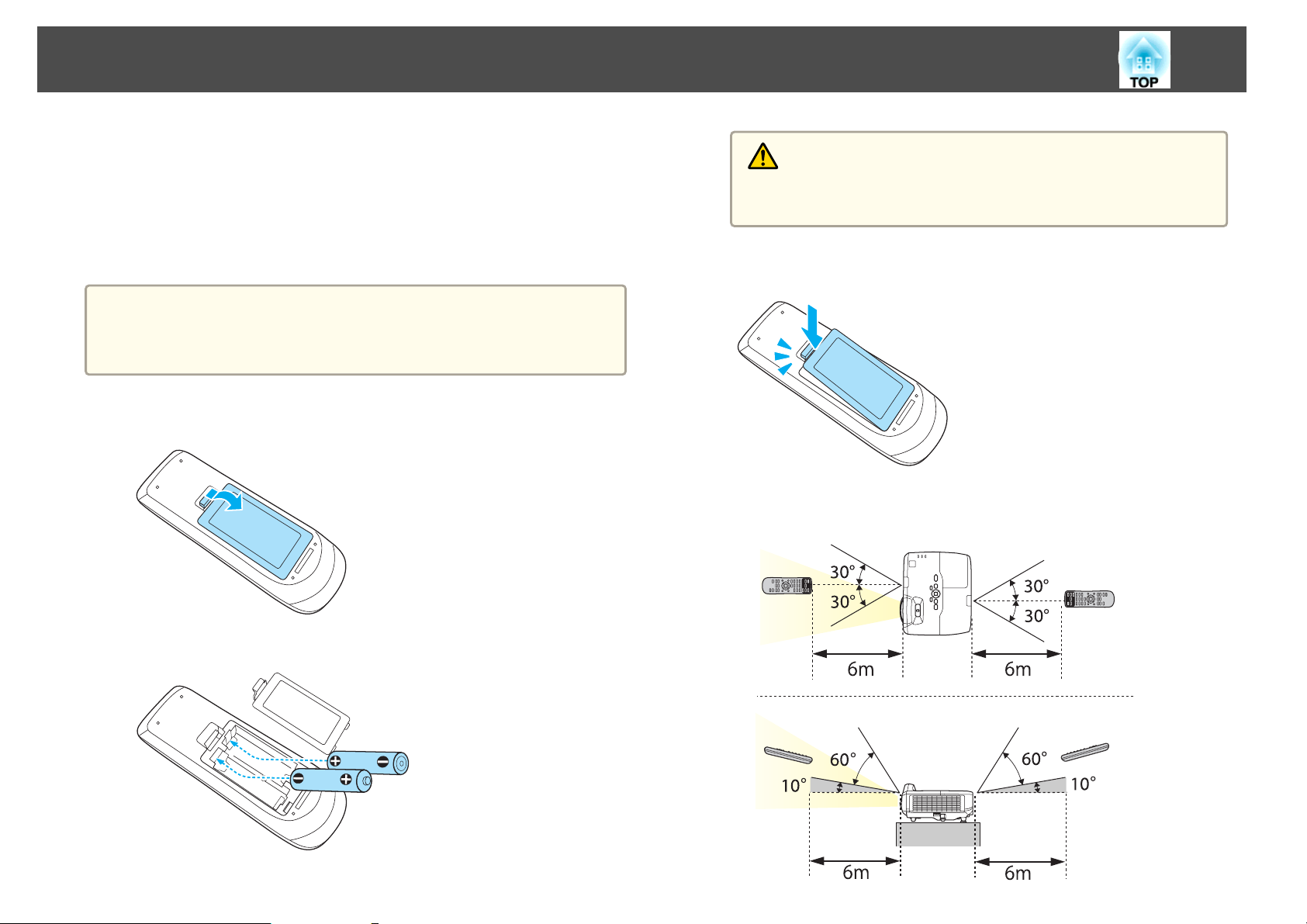
Názvy Součástí a Funkce
16
Výměna baterií v dálkovém ovladači
Pokud dálkový ovladač po určité době používání reaguje pomaleji nebo
pokud nereaguje vůbec, je to pravděpodobně tím, že jsou baterie slabé nebo
zcela vybité. V takovém případě vyměňte baterie za nové. Sežeňte si dvě
manganové nebo alkalické baterie velikosti AA. Nelze použít jiné baterie,
než manganové nebo alkalické velikosti AA.
Upozornění
Před manipulací s bateriemi si nejprve přečtěte následující příručku.
s Bezpečnostní pokyny
a
Sejměte kryt baterií.
Zatlačte na pojistku krytu baterií a kryt zvedněte.
Výstraha
Při vkládání baterií zkontrolujte orientaci značek (+) a (–) uvnitř držáku
na baterie.
c
Provozní dosah dálkového ovladače
Nasaďte kryt baterií.
Zatlačte na kryt baterií (musí zaklapnout).
b
Vyjměte staré baterie a vložte nové.
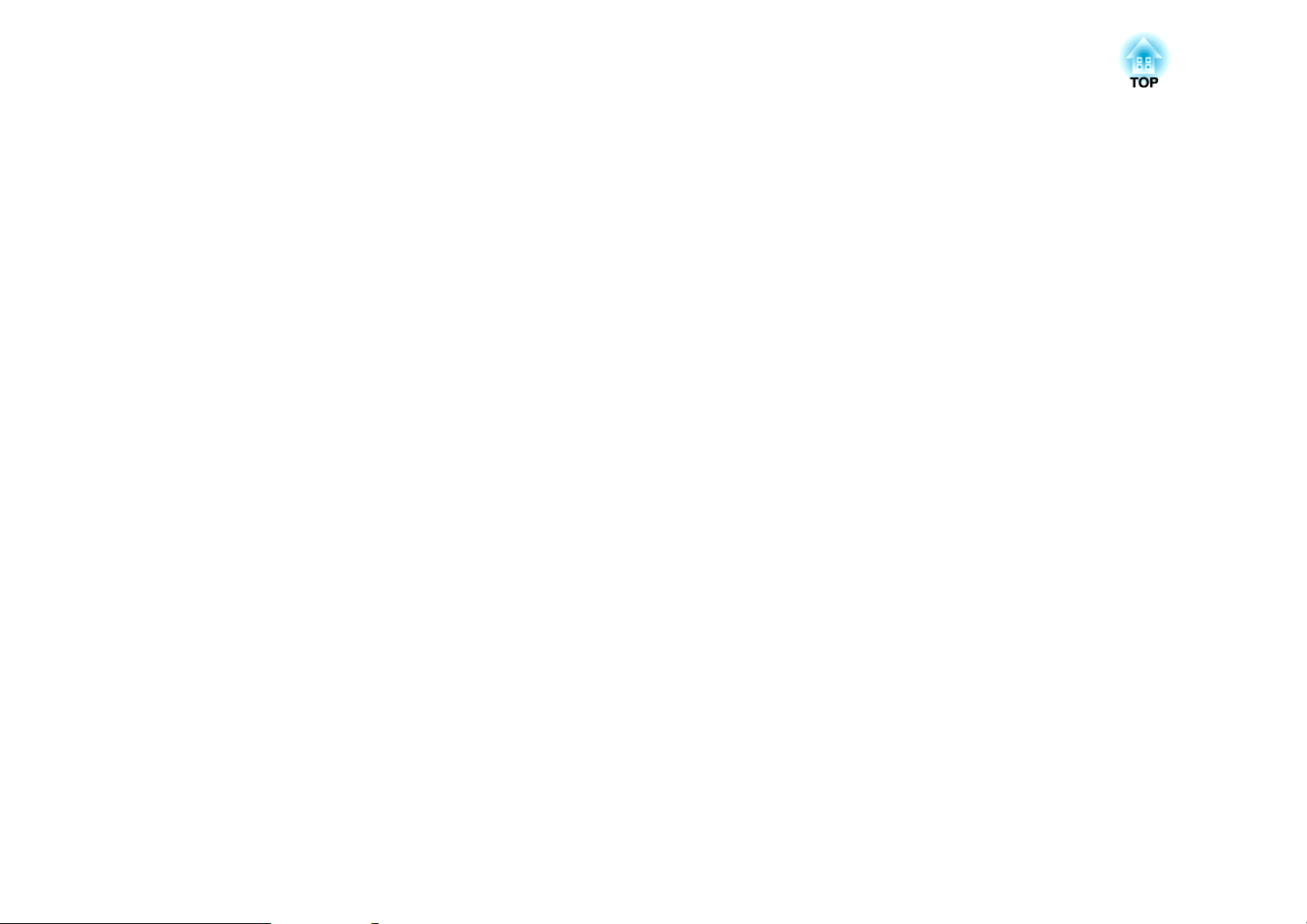
Příprava projektoru
Tato kapitola vysvětluje instalaci projektoru a připojení zdrojů projekce.
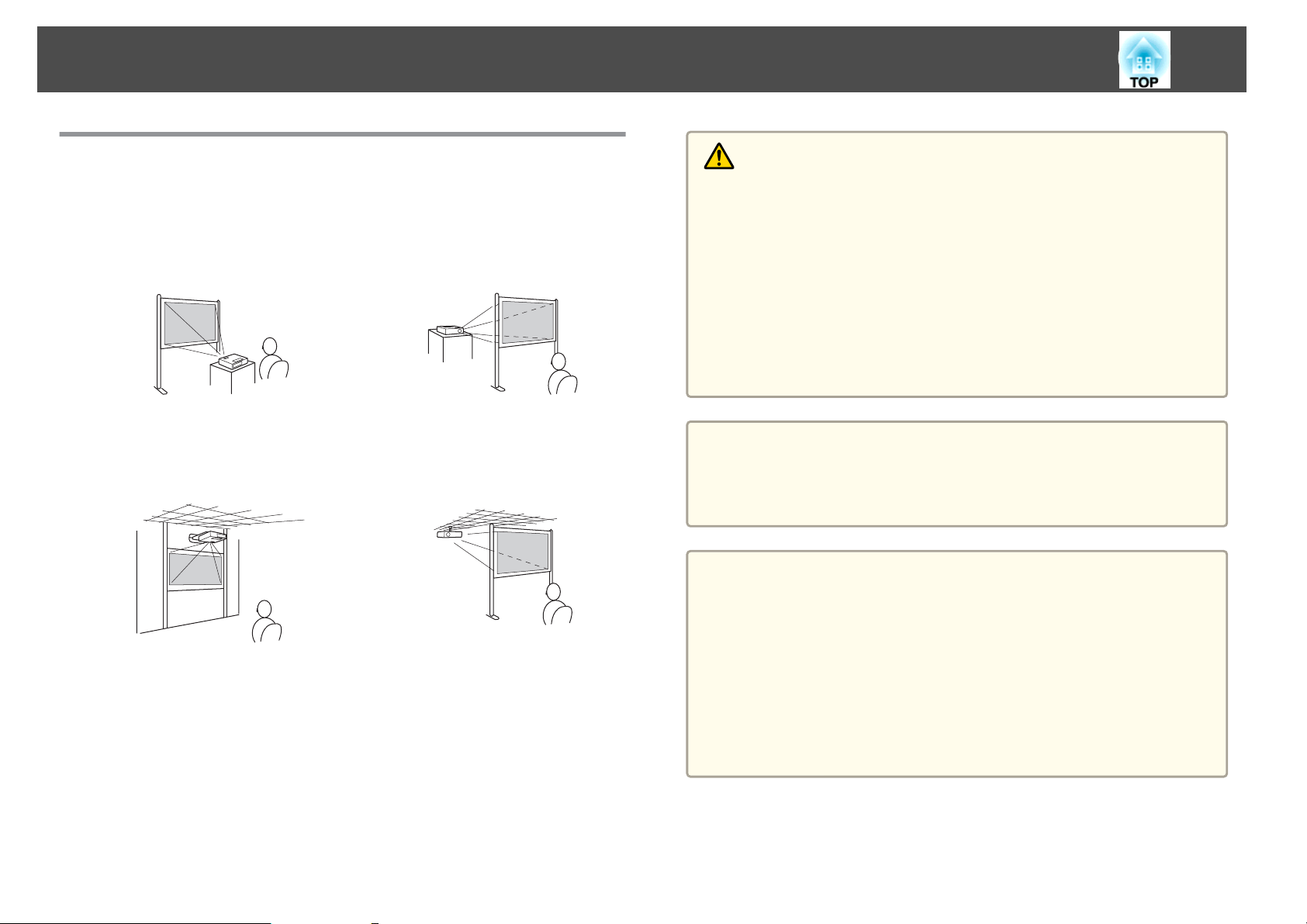
Instalace projektoru
18
Způsoby Instalace
Tento projektor podporuje čtyři různé způsoby projekce. Projektor
nainstalujte podle podmínek na místě instalace.
• Promítání obrazu z místa před
projekční plochou. (Čelní pro‐
jekce)
• Zavěšení projektoru na stěnu
nebo pod strop a promítání ob‐
razu z místa před projekční plo‐
chou. (Čelní/strop projekce)
• Promítání obrazu z místa za
plátnem pro zadní projekci. (Za‐
dní projekce)
• Zavěste projektor na stropní
úchyt a promítejte obraz z místa
za průsvitnou projekční plochou.
(Zadní/strop projekce)
Varování
• Při upevňování projektoru na stěnu nebo strop je nutno použít speciální
způsob instalace. V případě nesprávné instalace může dojít k pádu
a k nehodě nebo zranění.
• Když na upevňovací body montážní konzoly pro zavěšení na stěnu nebo na
strop použijete lepidla proti uvolnění šroubů nebo pokud použijete na
projektor maziva, oleje apod., může skříň projektoru prasknout a způsobit
pád projektor z úchytu. V takovém případě může projektor způsobit vážné
zranění osobě, která by se nacházela pod montážní konzolou, a mohlo by
dojít k poškození projektoru.
Při instalaci nebo úpravě nastavení montážní konzoly nepoužívejte lepidla
proti uvolnění šroubů nebo maziva, oleje apod.
Upozornění
• Nepoužívejte projektor v poloze na boku. Zařízení nemusí pracovat správně.
• Nezakrývejte vstupní ani výstupní větrací otvory projektoru. Při zakrytí
některého z těchto otvorů se může zvýšit vnitřní teplota a vzniknout požár.
• Při instalaci projektoru na stěnu nebo na strop používejte správné
a
nástroje pro metodu instalace.
s "Volitelné Příslušenství" s.117
• Stisknutím a podržením tlačítka [A/V Mute] na dálkovém ovladači
na dobu pěti sekund můžete změnit nastavení následujícím
způsobem.
ČelníWČelní/strop
ZadníWZadní/strop
• Nastavte volbu Zadní nebo Zadní/strop v nabídce konfigurace.
s Rozšířené - Projekce s.65
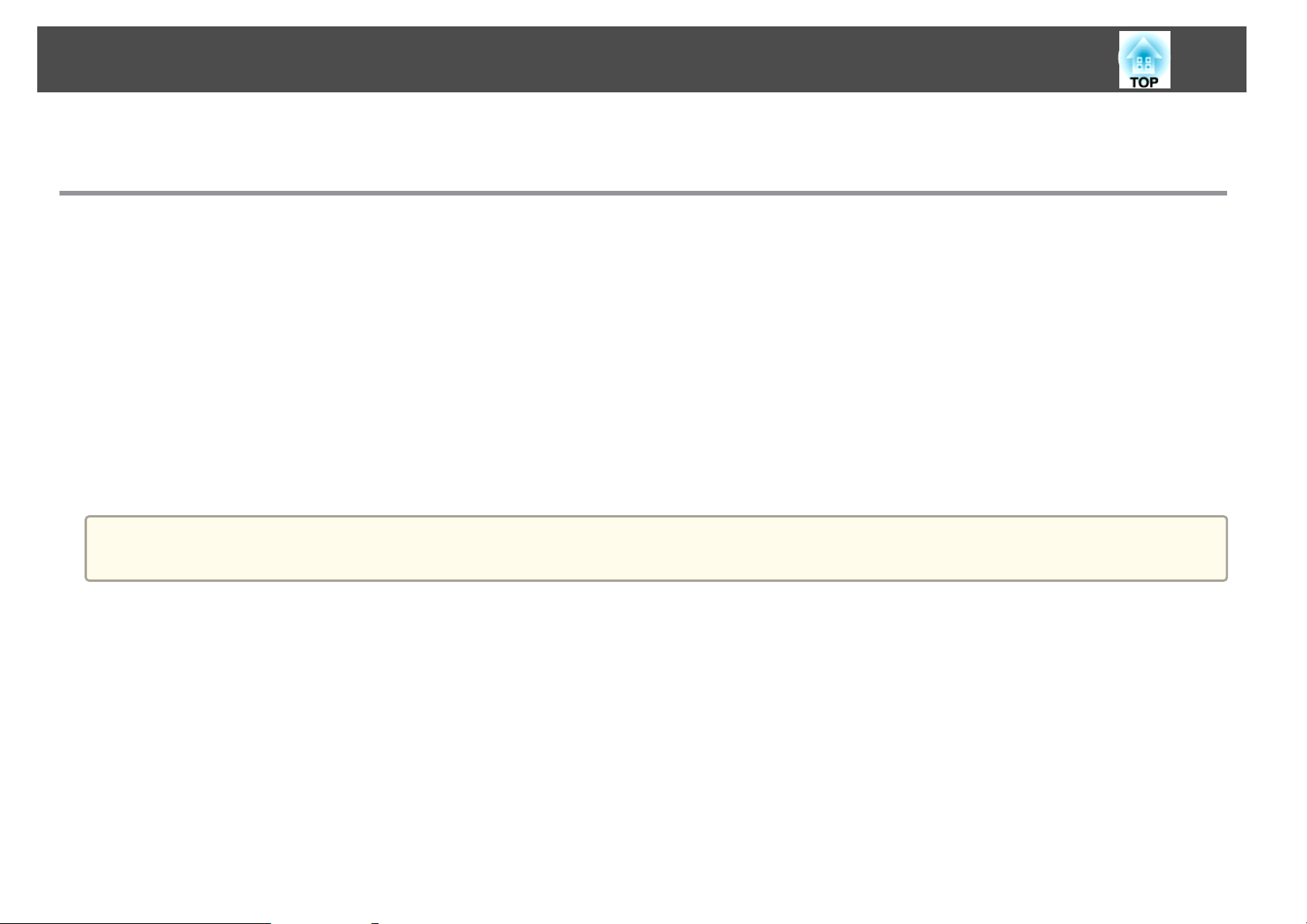
Připojení zařízení
Název portu, umístění a orientace konektorů se liší pouze připojovaného zdroje.
Připojení počítače
Chcete-li promítat obraz z počítače, připojte počítač jedním z následujících způsobů.
19
AB
C
D
a
Použití dodaného počítačového kabelu
Připojte výstupní port monitoru počítače k portu Computer1 nebo Computer2 projektoru.
Zvuk lze reprodukovat prostřednictvím reproduktoru projektoru připojením zvukového výstupu počítače k portu Audio1 nebo Audio2 projektoru pomocí běžně
prodávaného zvukového kabelu.
Použití běžně prodávaného kabelu USB
Připojte port USB počítače k portu USB(TypeB) na projektoru.
Spolu s promítaným obrazem lze přenášet zvuk.
Použití běžně prodávaného kabelu HDMI
Připojte port HDMI počítače k portu HDMI na projektoru.
Spolu s promítaným obrazem lze přenášet zvuk.
Vstup zvuku můžete přepínat pomocí Audiovstup.
s Rozšířené - Provoz - Audiovstup s.65
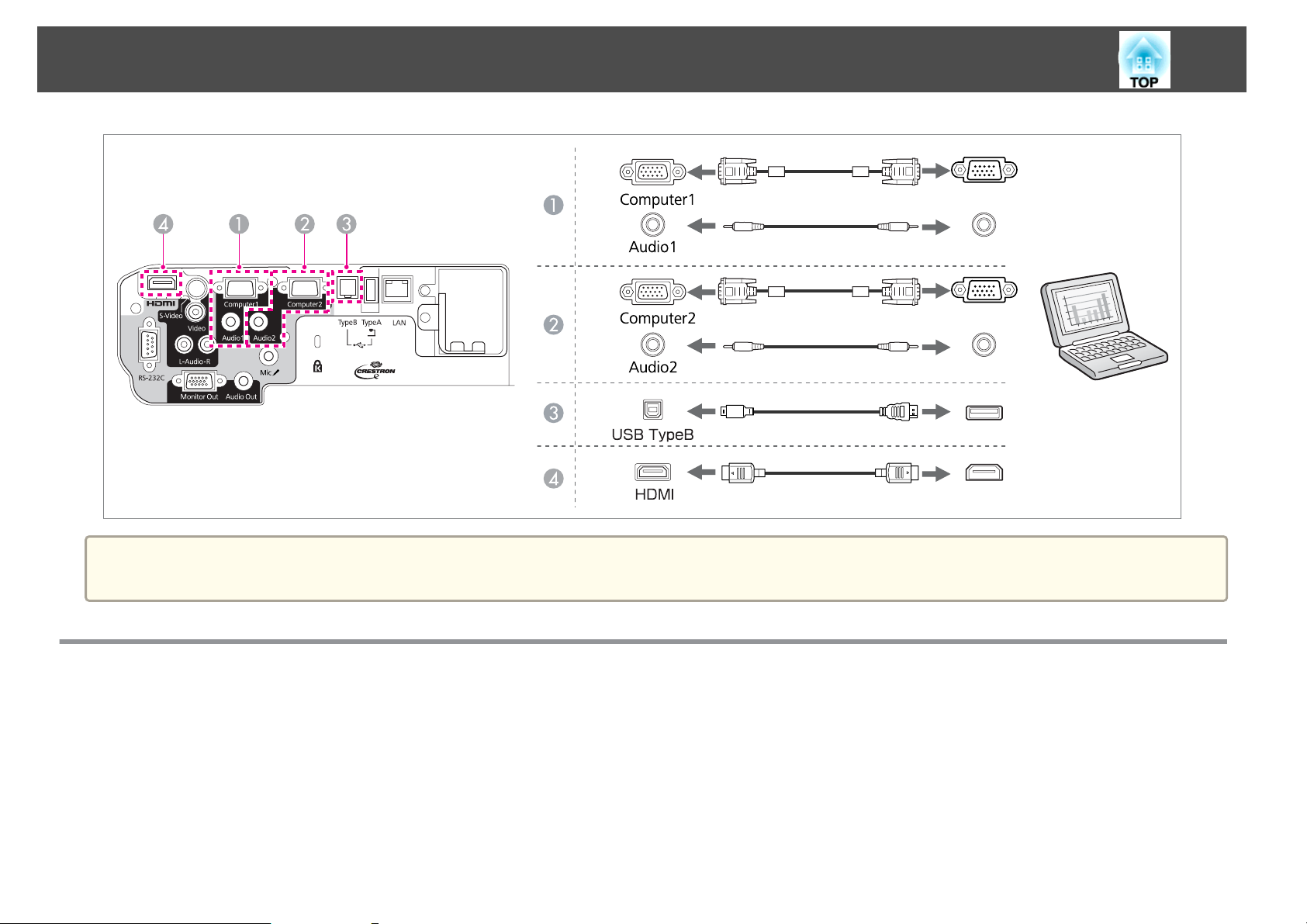
Připojení zařízení
20
Použitím běžně prodávaného kabelu USB můžete připojit projektor k počítači za účelem promítání obrazu z počítače. Tato funkce se nazývá USB Display.
a
s "Projekce pomocí USB Display" s.31
Připojení obrazových zdrojů
Pokud chcete promítat obraz z přehrávačů DVD nebo VHS atd., připojte projektor jedním z následujících způsobů.
A
B
Použití běžně prodávaného video kabelu
Připojte výstupní port video na obrazovém zdroji k portu Video na projektoru pomocí běžně prodávaného video kabelu.
Zvuk lze reprodukovat prostřednictvím reproduktoru projektoru připojením zvukového výstupu na zdroji obrazu k portu Audio-L/R projektoru pomocí běžně prodávaného
zvukového kabelu.
Použití běžně prodávaného kabelu S-video
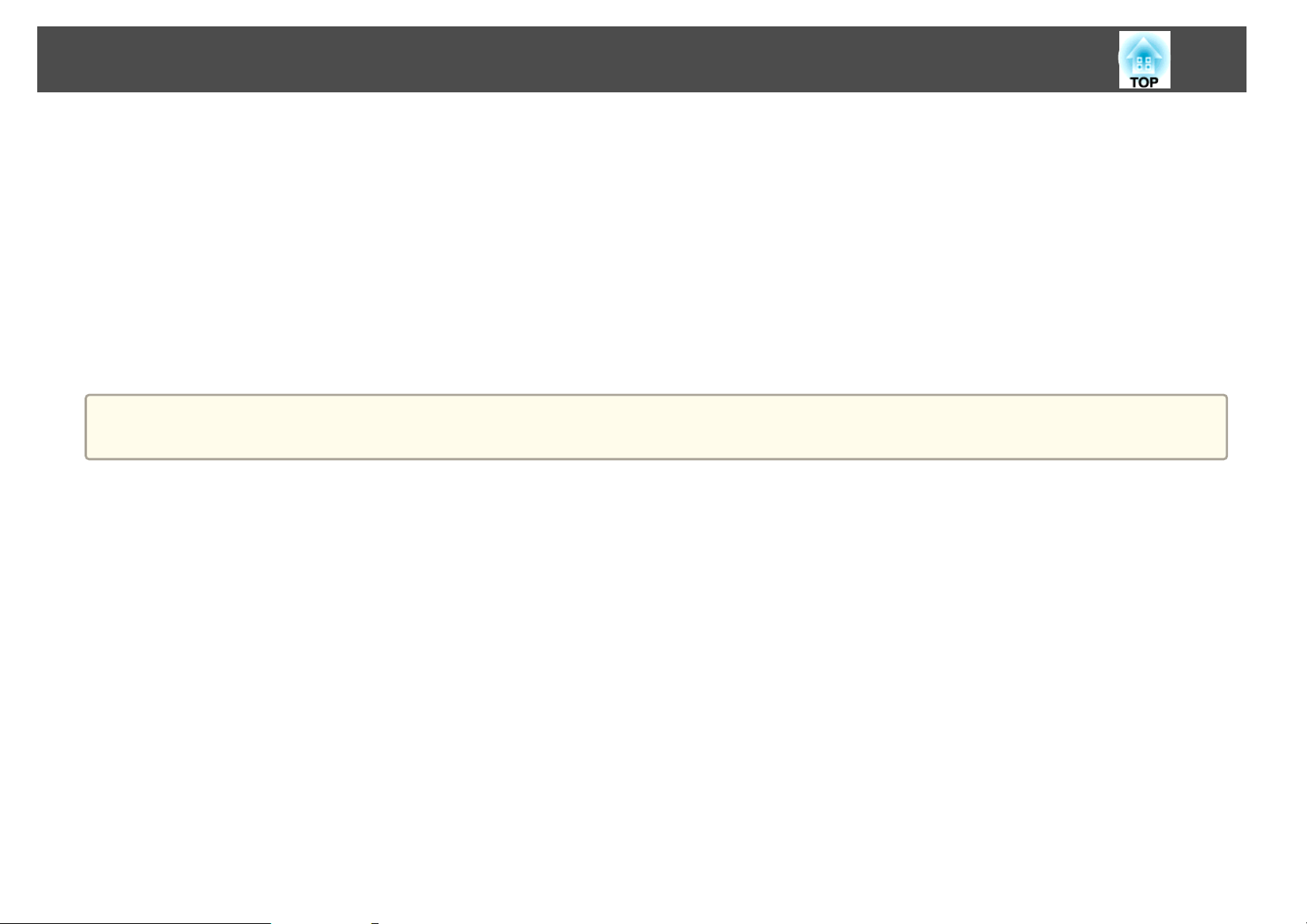
Připojení zařízení
Připojte výstupní port video na obrazovém zdroji k portu S-Video na projektoru pomocí běžně prodávaného video kabelu.
Zvuk lze reprodukovat prostřednictvím reproduktoru projektoru připojením zvukového výstupu na zdroji obrazu k portu Audio-L/R projektoru pomocí běžně prodávaného
zvukového kabelu.
CD
E
a
Použití volitelného kabelu komponentního videa
s "Volitelné Příslušenství a Spotřební Materiál" s.117
Připojte komponentní výstup na zdroji obrazu k portu Computer1 nebo Computer2 projektoru.
Zvuk lze reprodukovat prostřednictvím reproduktoru projektoru připojením zvukového výstupu zdroje obrazu k portu Audio1 nebo Audio2 projektoru pomocí běžně
prodávaného zvukového kabelu.
Použití běžně prodávaného kabelu HDMI
Připojte port HDMI na obrazovém zdroji k portu HDMI na projektoru pomocí běžně prodávaného kabelu HDMI.
Spolu s promítaným obrazem lze přenášet zvuk.
Vstup zvuku můžete přepínat pomocí Audiovstup.
s Rozšířené - Provoz - Audiovstup s.65
21
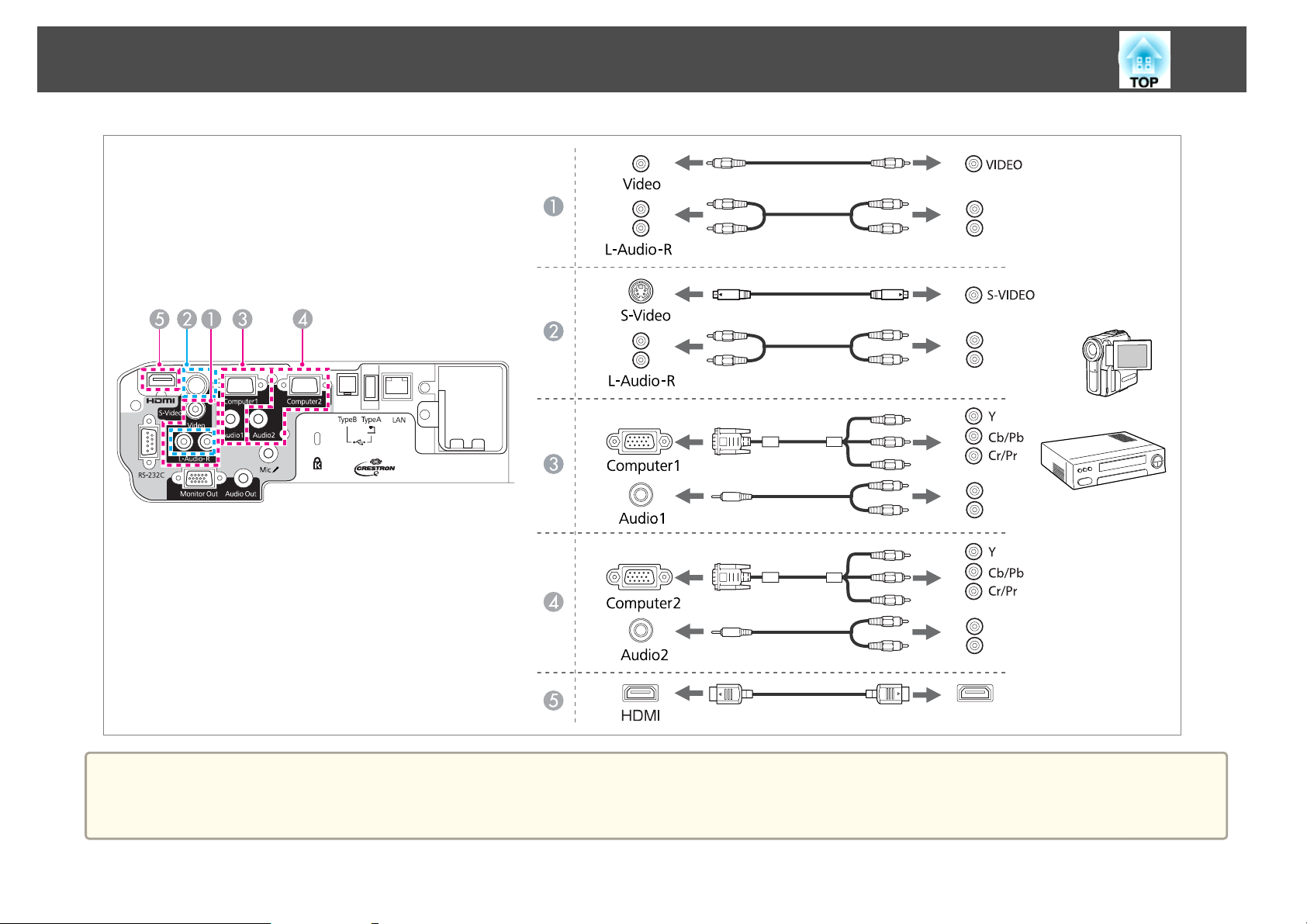
Připojení zařízení
22
Upozornění
• Pokud je vstupní zdroj při připojení k projektoru zapnutý, může dojít k poruše.
• Pokud se liší orientace nebo tvar zástrčky, nepokoušejte se ji zasunout silou. Mohly by dojít k poškození nebo poruše zařízení.
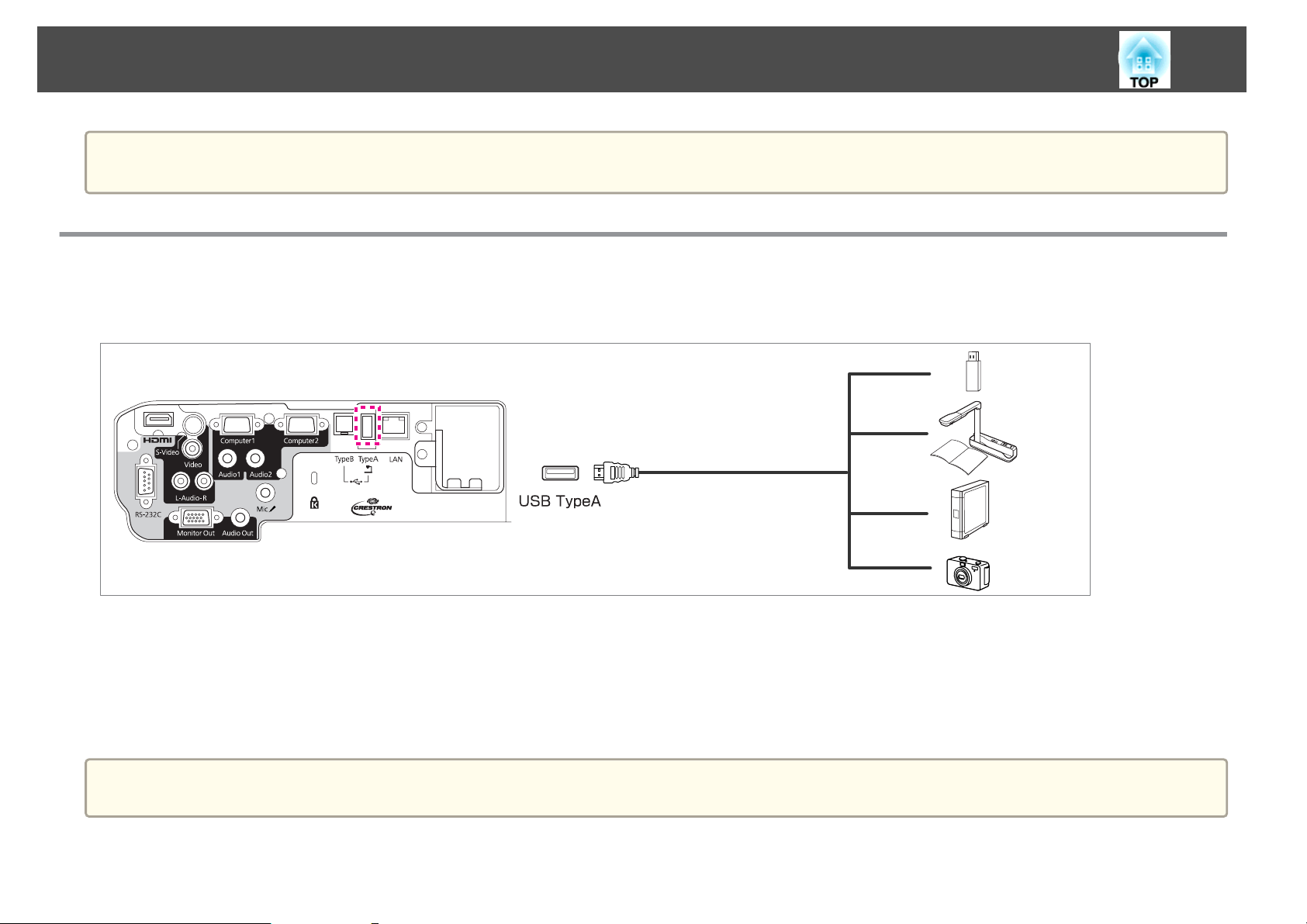
Připojení zařízení
• Pokud má zdroj, který chcete připojit, zásuvku neobvyklého tvaru, použijte pro připojení k projektoru kabel dodaný s tímto zařízením nebo volitelný kabel.
a
• Při používání běžně dostupného zvukového kabelu 2RCA(L/R)/stereo mini-pin zkontrolujte, zda je označen specifikací "Bez odporu".
Připojení zařízení USB
Můžete připojit zařízení, jako je například paměťové médium USB, volitelný projektor dokumentů a pevné disky a digitální fotoaparáty kompatibilní s USB.
Pomocí kabelu USB dodaného se zařízením USB připojte zařízení USB k portu USB(TypeA) na projektoru.
23
Je-li připojeno zařízení USB, můžete promítat obrazové soubory na paměťovém médiu USB nebo digitálním fotoaparátu ve formě Prezentace.
s
"Prezentace" s.101
Je-li projektor dokumentů připojen při promítání obrazu z jiného vstupního portu, stisknutím tlačítka [USB] na dálkovém ovladači nebo tlačítka [Source Search]
na ovládacím panelu přepnete na obraz z projektoru dokumentů.
s
"Automatická detekce vstupních signálů a změna promítaného obrazu (Hledání zdroje)" s.30
Chcete-li připojit zvukové výstupní zařízení během promítání obrázků ze zařízení USB, připojte jej k portu Audio2.
a
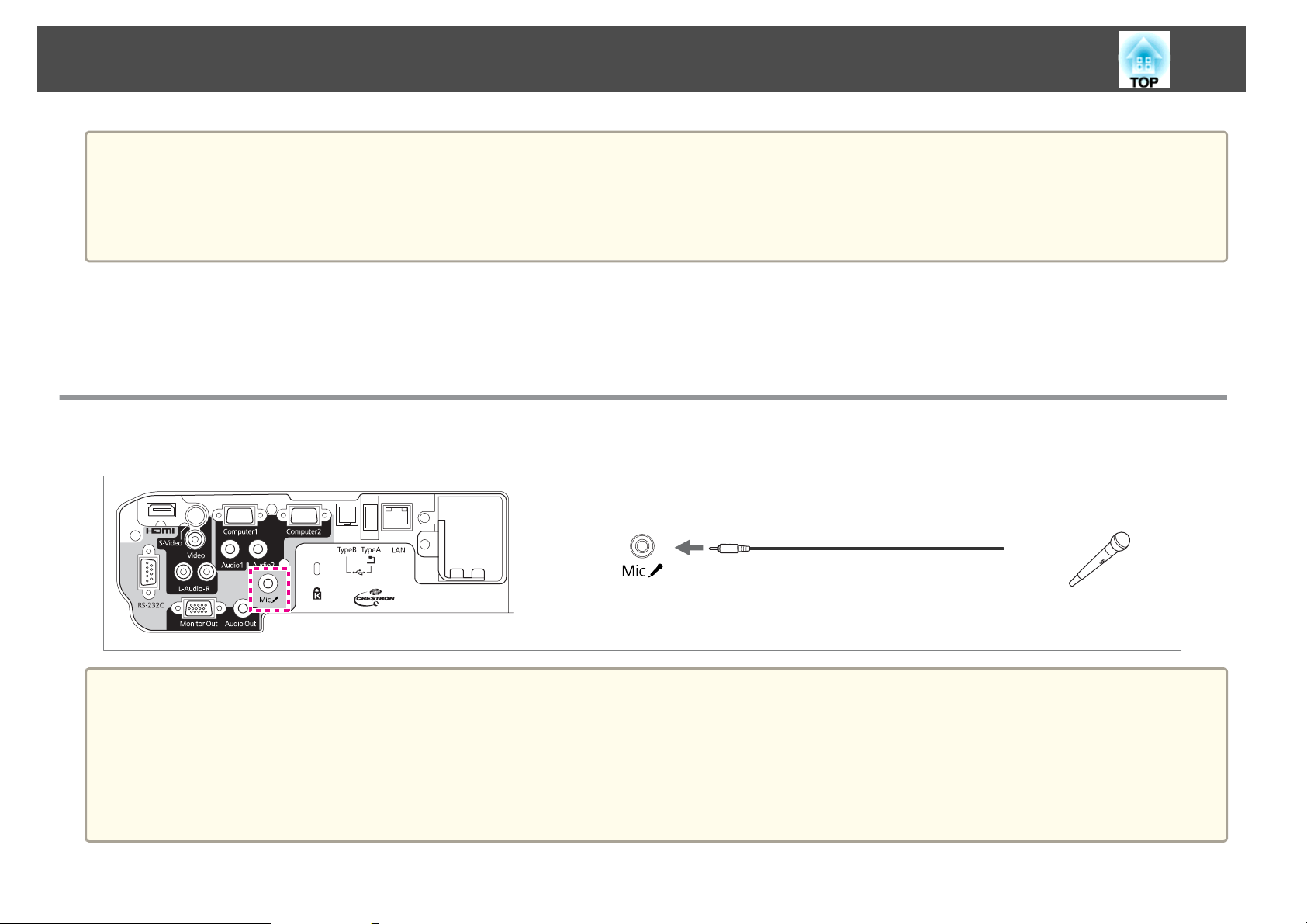
Připojení zařízení
Upozornění
• Používáte-li rozbočovač USB, nemusí připojení pracovat správně. Zařízení jako digitální fotoaparáty a zařízení USB připojujte k projektoru přímo.
• Pokud chcete připojit a používat pevný disk USB, nezapomeňte použít napájecí adaptér dodaný s pevným diskem.
• Připojte digitální fotoaparát nebo pevný disk k projektoru pomocí kabelu USB dodávaného nebo určeného k použití se zařízením.
• Použijte Kabel USB s menší délkou než 3 m. Pokud délka kabelu překročí 3 m, Prezentace nemusí fungovat správně.
Odpojení zařízení USB
Po dokončení promítání odpojte zařízení USB od projektoru. U zařízení, jako jsou digitální fotoaparáty nebo pevné disky, vypněte zařízení a poté jej odpojte
od projektoru.
Připojení mikrofonu
Při připojení běžně dostupného dynamického mikrofonu lze prostřednictvím reproduktoru projektoru reprodukovat zvuk mikrofonu.
24
a
• Externí napájení není podporováno.
• Upravte Hlasit. vstupu mik. pokud je vystupující zvuk mikrofonu z reproduktoru projektoru téměř neslyšitelný nebo pokud je úroveň vstupu příliš vysoká
a způsobuje praskání ve zvuku z mikrofonu.
s Nastavení - Hlasit. vstupu mik. s.64
• Když je projektor vypnutý, proveďte následující nastavení pro výstup zvuku z mikrofonu.
Nastavte Pohotovostní režim na Komunikace zap. s Rozšířené - Pohotovostní režim s.65
Nastavte Poh. režim mikrof. na Zapnuto. s Rozšířené - Poh. režim mikrof. s.65
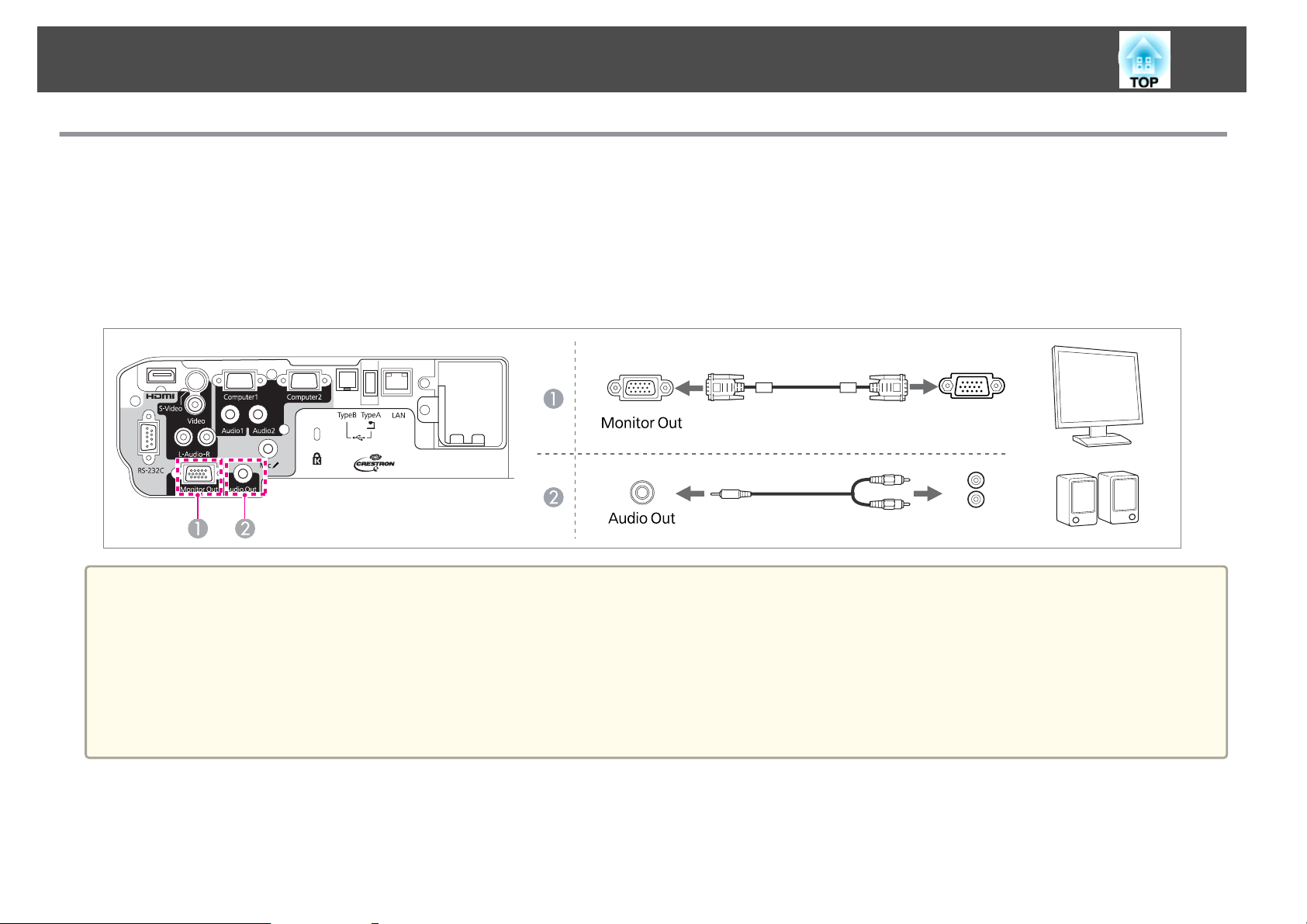
Připojení zařízení
Připojení externího zařízení
Obraz a zvuk lze reprodukovat připojením externího monitoru nebo reproduktoru.
Výstup obrazu na externí monitor
A
Připojte externí monitor k portu Monitor Out na projektoru pomocí kabelu dodaného spolu s externím monitorem.
Výstup zvuku na externí reproduktor
B
Připojte externí reproduktor k portu Audio Out na projektoru pomocí běžně prodávaného zvukového kabelu.
25
a
• Nastavíte-li Pohotovostní režim na Komunikace zap., lze obraz sledovat na externím monitoru, i když je projektor v pohotovostním režimu.
s Rozšířené - Pohotovostní režim s.65
• Pro externí monitor lze použít pouze analogový signál RGB z portu Computer1. Na výstupu nemohou být signály pocházející z jiných portů ani komponentní
video signály.
• Na výstupu externího monitoru nejsou obrazovky nastavovacích šablon pro funkce, jako je například Lichoběžník, nabídka Konfigurace nebo obrazovky
nápovědy.
• Při zasunutí konektoru zvukového kabelu do portu Audio Out se přeruší reprodukce zvuku z vestavěných reproduktorů projektoru a provede se přepnutí na
externí výstup.
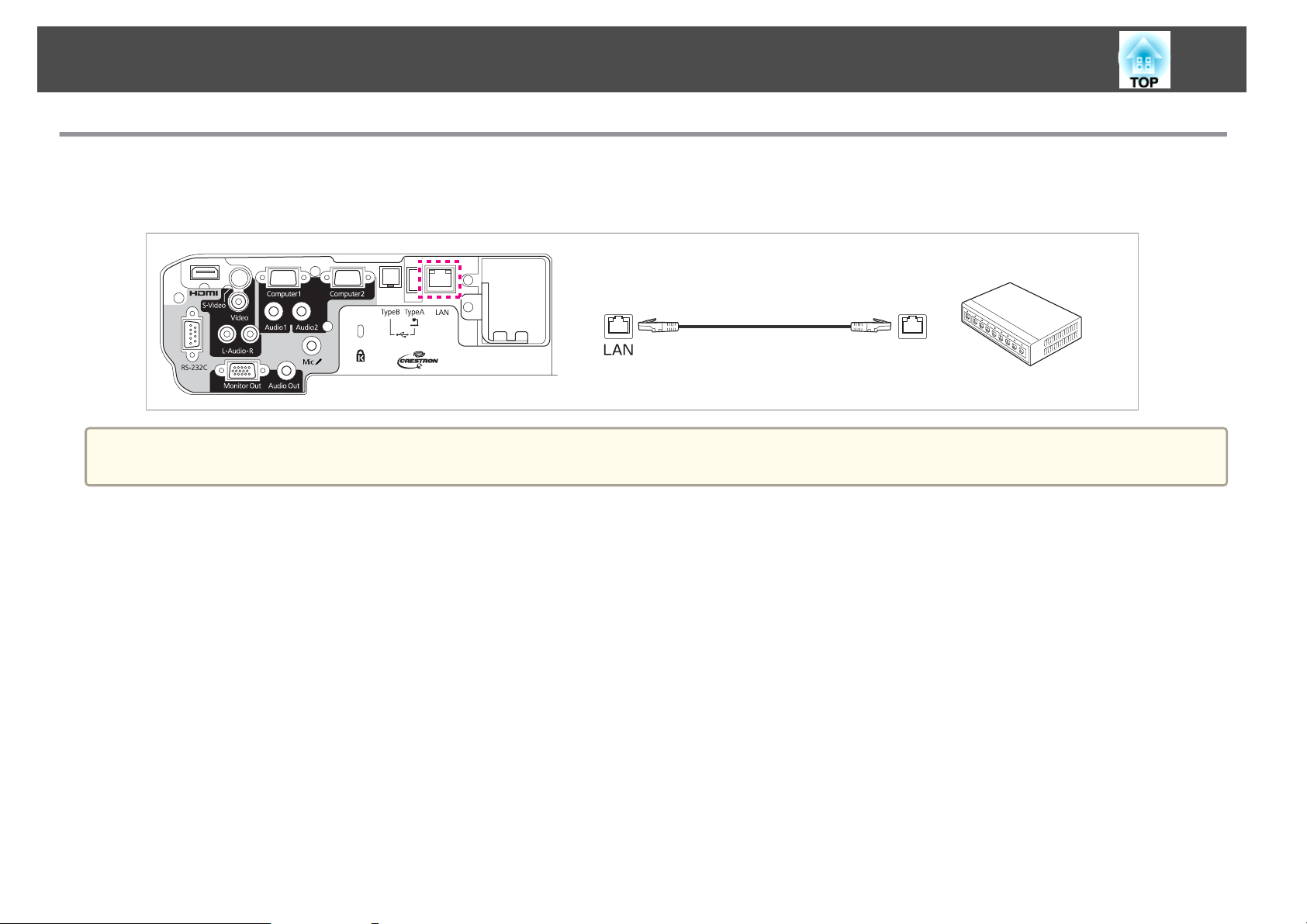
Připojení zařízení
Připojení síťového kabelu LAN
Připojte port LAN na síťovém rozbočovači nebo jiném zařízení k portu LAN projektoru pomocí běžně prodávaného síťového kabelu 100BASE-TX nebo
10BASE-T.
Chcete-li zabránit nesprávné funkci, použijte stíněný kabel LAN kategorie 5.
a
26
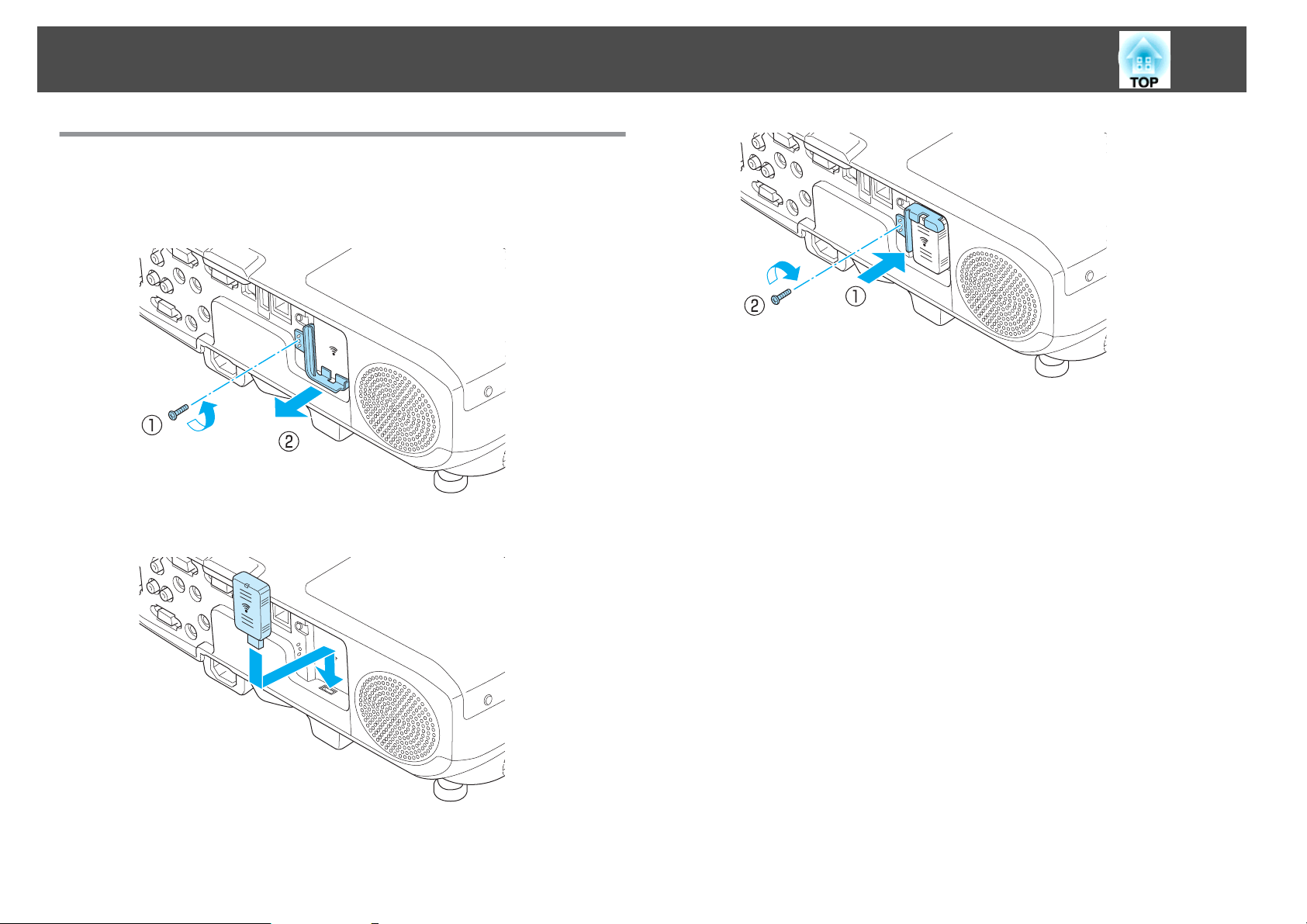
Připojení zařízení
Instalace volitelné jednotky bezdrátové sítě LAN
27
a
b
Odmontujte upevňovací šroub krytky a potom vyjměte krytku
jednotky bezdrátové sítě LAN.
Jednotka bezdrátové sítě LAN je nainstalována.
c
Aby se zabránilo ztrátě jednotky bezdrátové sítě LAN, zajistěte
krytku upevňovacím šroubem.
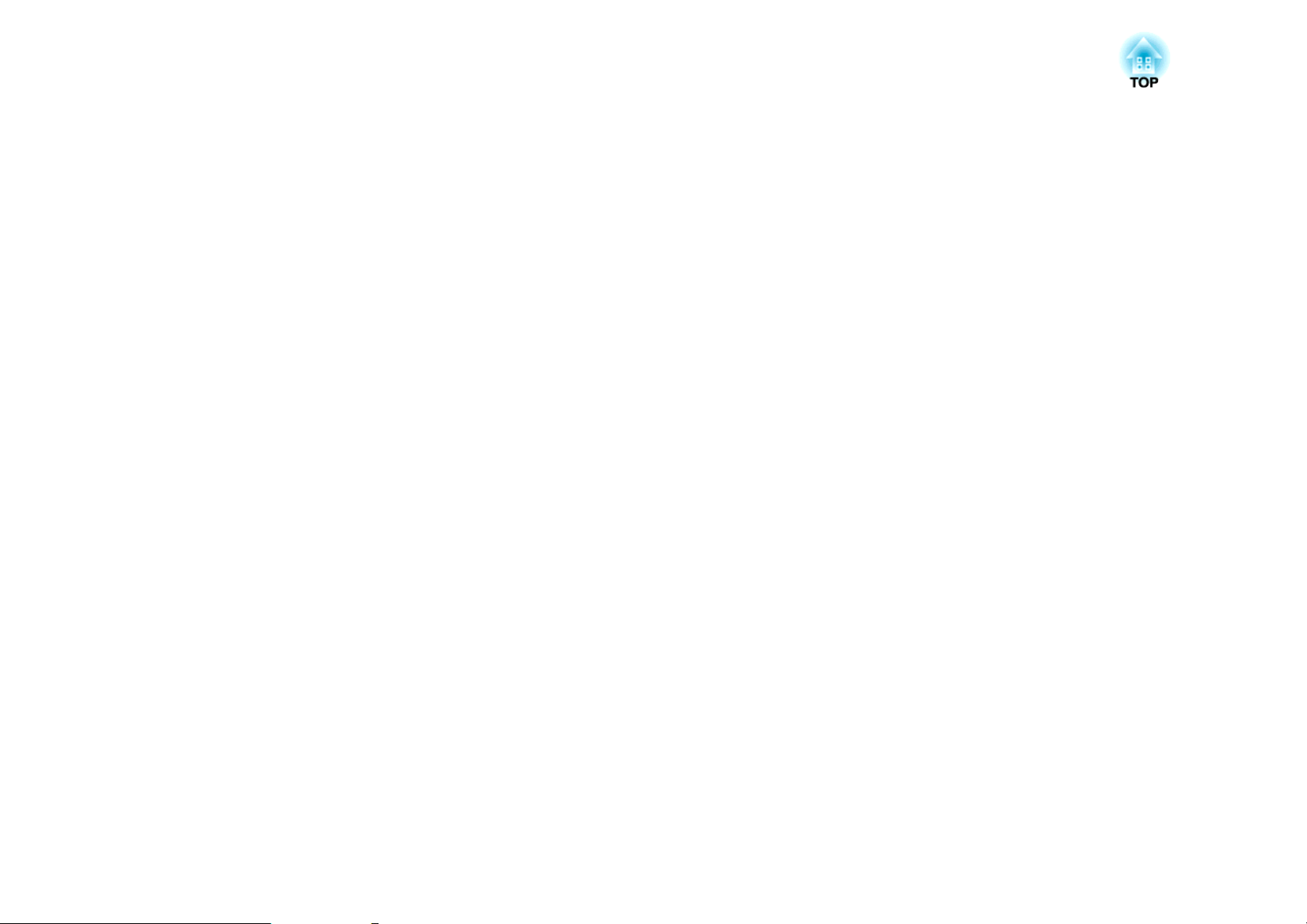
Základní použití
V této kapitole se vysvětlují postupy při promítání a nastavování obrazu.
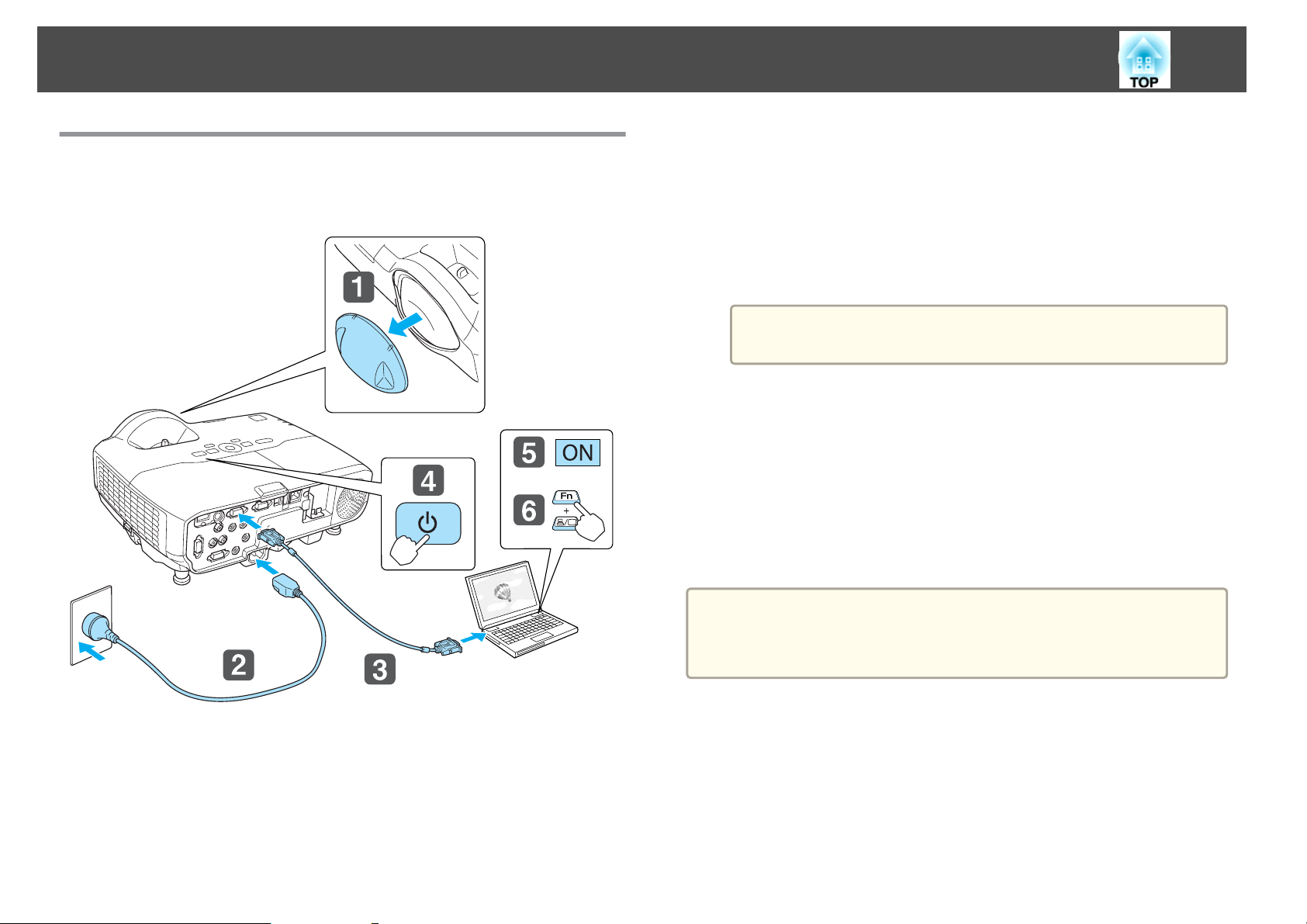
Promítání snímků
29
Od instalace k promítání
V této části je vysvětlen postup připojování projektoru k počítači pomocí
počítačového kabelu a promítání obrazu.
e
Zapněte počítač.
f
Pokud není promítán obraz, můžete nastavit promítaný obraz jedním
z následujících způsobů.
• Stiskněte tlačítko [Source Search] na ovládacím panelu nebo
• Stiskněte tlačítko pro cílový port na dálkovém ovladači.
Přepněte obrazový výstup počítače.
Používáte-li přenosný počítač, budete muset změnit obrazový výstup
na počítači.
Přidržte stisknutou klávesu Fn (funkční klávesa) a stiskněte klávesu
b.
Způsob přepnutí závisí na používaném počítači. Viz
a
na dálkovém ovladači.
s
"Automatická detekce vstupních signálů a změna promítaného obrazu
(Hledání zdroje)" s.30
s
"Přepojení na cílový obraz pomocí dálkového ovladače" s.31
dokumentace dodaná s počítačem.
a
b
c
d
Sejměte kryt objektivu.
Připojte napájecí kabel projektoru do elektrické zásuvky.
Připojte projektor k počítači pomocí počítačového kabelu.
Zapněte projektor.
a
V případě potřeby proveďte úpravu promítaného obrazu.
s "Korekce lichoběžníkového zkreslení" s.35
s "Úprava zaostření" s.38
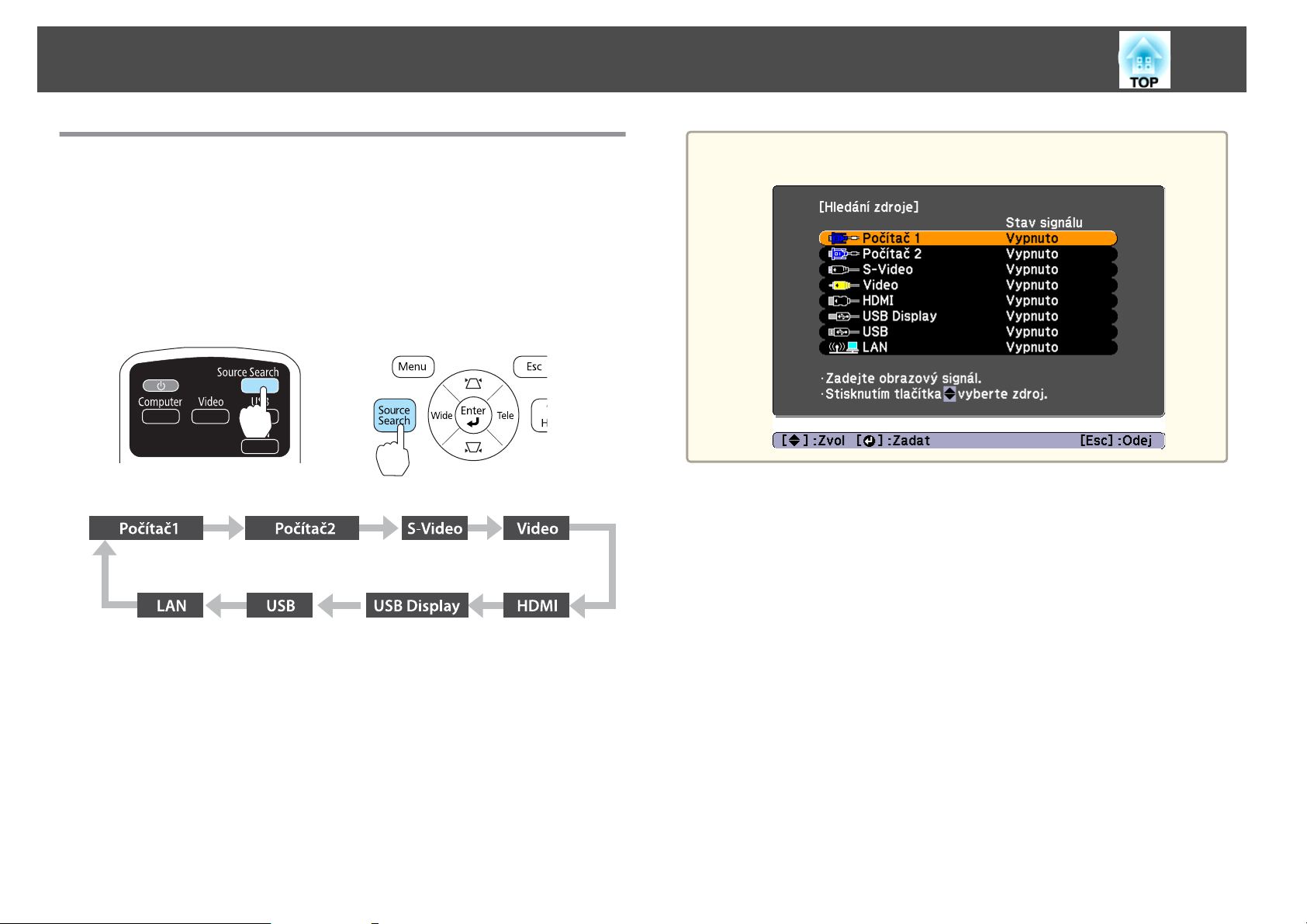
Promítání snímků
30
Automatická detekce vstupních signálů a změna promítaného obrazu (Hledání zdroje)
Stiskem tlačítka [Source Search] se promítá obraz z portu, na který přichází
obrazový signál.
Vzhledem k tomu, že se promítá pouze obraz z portů přijímajících obrazový
signál, lze rychle promítat požadovaný obraz.
Použití dálkového ovladače Použití ovládacího panelu
a
Pokud není na vstupu žádný obrazový signál, zobrazuje se následující
obrazovka.
Jsou-li připojeny dva nebo více obrazových zdrojů, stiskněte tlačítko [Source
Search], dokud se nezahájí promítání hledaného obrazu.
Pokud je videozařízení připojeno, před zahájením této operace spusťte
přehrávání.

Promítání snímků
31
Přepojení na cílový obraz pomocí dálkového ovladače
Stisknutím následujících tlačítek na dálkovém ovladači můžete přímo
aktivovat cílový signál.
Dálkové ovládání
Opakovaným stisknutím tohoto tlačítka se budou přepínat následující
A
obrazy:
• Port Computer1
• Port Computer2
Opakovaným stisknutím tohoto tlačítka se budou přepínat následující
B
obrazy:
• Port S-Video
• Port Video
• Port HDMI
Změní obrazy promítané pomocí EasyMP Network Projection. Při
C
promítání pomocí volitelného klíče Quick Wireless Connection USB Key se
tímto tlačítkem přepíná na tento obraz.
Opakovaným stisknutím tohoto tlačítka se budou přepínat následující
D
obrazy:
• USB Display
• Obrazy ze zařízení připojeného k portu USB(TypeA)
Projekce pomocí USB Display
Použitím běžně prodávaného kabelu USB můžete připojit projektor
k počítači za účelem promítání obrazu z počítače.
Spolu s promítaným obrazem lze přenášet zvuk počítače.
Systémové požadavky
Pro systém Windows
OS
Procesor
Operační paměť
Pevný disk
Volné místo
Zobrazení
Windows 2000
Windows XP
Windows Vista Ultimate 32 bitů, Enterprise 32 bitů,
Windows 7 Ultimate 32/64 bitů, Enterprise 32/64
Mobile Pentium III 1.2 GHz nebo výkonnější
Doporučeno: Pentium M 1.6 GHz nebo výkonnější
256 MB nebo více
Doporučeno: 512 MB nebo více
20 MB nebo více
Nejmenší rozlišení 640x480 a maximální rozlišení
1 600x1 200.
16bitové nebo lepší zobrazení barev
*1
*2
Professional 32 bitů, Home Edition 32
bitů, Tablet PC Edition 32 bitů
Business 32 bitů, Home Premium 32
bitů, Home Basic 32 bitů
bitů, Professional 32/64 bitů, Home
Premium 32/64 bitů, Home Basic 32
bitů, Starter 32 bitů
*1 Pouze Service Pack 4
*2 Kromě Service Pack 1
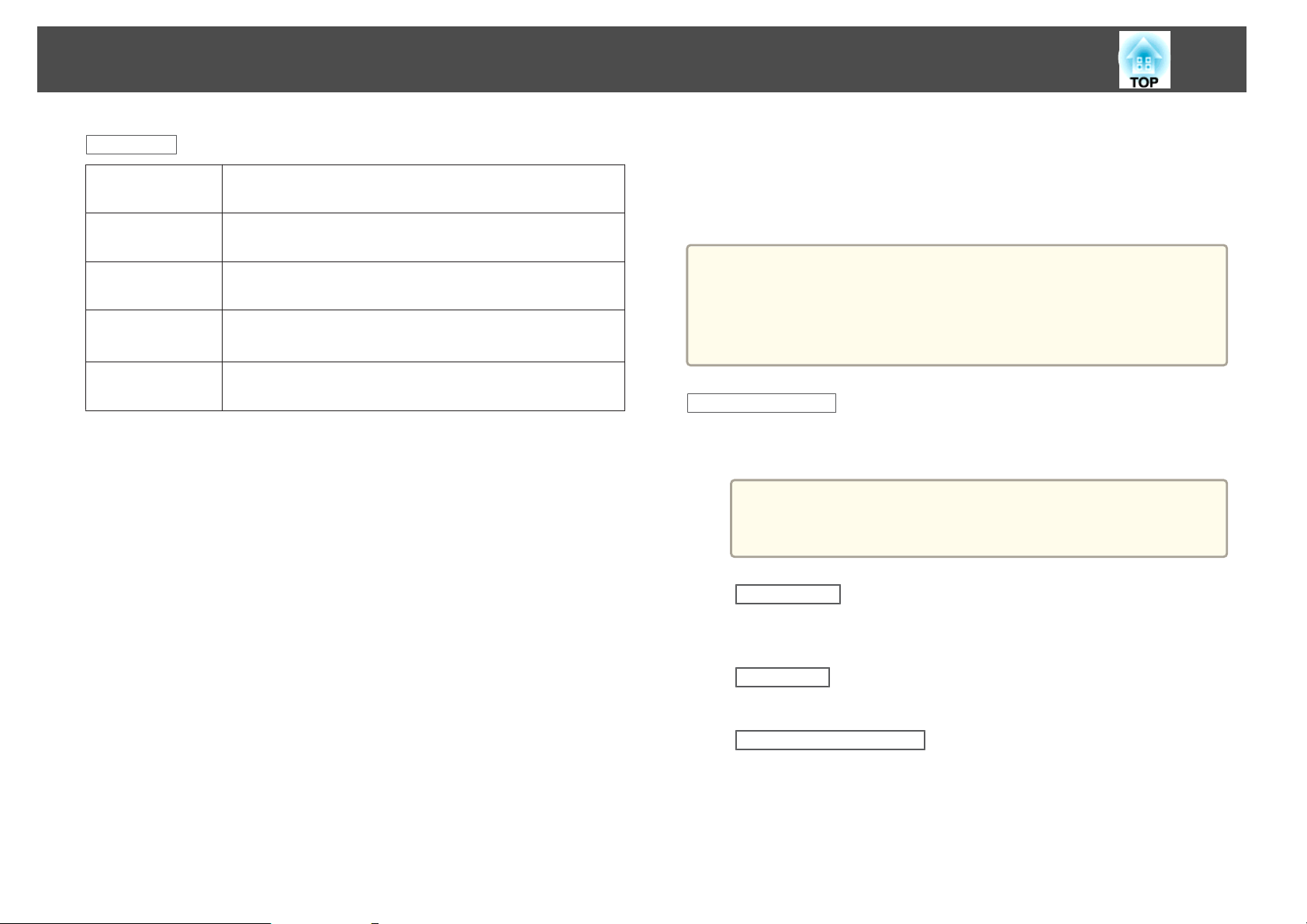
Promítání snímků
32
Pro Mac OS
OS
Procesor
Operační paměť
Pevný disk
Volné místo
Zobrazení
Mac OS X 10.5.1 nebo novější
Mac OS X 10.6.x
Power PC G4 1 GHz nebo rychlejší
Doporučeno: Core Duo 1,83 GHz nebo výkonnější
512 MB nebo více
20 MB nebo více
Nejmenší rozlišení 640x480 a maximální rozlišení 1 680x1 200.
16bitové nebo lepší zobrazení barev
První připojení
Při prvním připojení projektoru k počítači pomocí kabelu USB je nutno
nainstalovat ovladač. U operačních systémů Windows a Mac OS se postup
liší.
• Při dalším připojení není nutné opakovat instalaci ovladače.
a
Pro systém Windows
a
• Je-li na vstupu obraz z několika zdrojů, přepněte vstupní zdroj
na USB Display.
• Používáte-li rozbočovač USB, nemusí připojení pracovat správně.
Připojte kabel USB přímo k projektoru.
Připojte port USB počítače k portu USB(TypeB) na projektoru
pomocí běžně prodávaného kabelu USB.
U operačních systémů Windows 2000 nebo Windows XP se
a
Windows 2000
může zobrazit dotaz, zda chcete restartovat počítač. Vyberte
Ne.
b
Poklepejte na Můj počítač, EPSON PJ_UD a poté na
EMP_UDSE.EXE.
Windows XP
Automaticky se spustí instalace ovladače.
Windows Vista/Windows 7
Po zobrazení dialogového okna klepněte na Run EMP_UDSE.exe.
Po zobrazení licenčního ujednání klepněte na tlačítko
Souhlasím.

Promítání snímků
33
c
d
Budou se promítat obrazy z počítače.
Než se začne obraz počítače promítat, může to chvíli trvat. Dokud se
nezačnou promítat obrazy z počítače, ponechejte zařízení jak je
a neodpojujte kabel USB ani nevypínejte napájení projektoru.
Po dokončení odpojte kabel USB.
Při odpojování kabelu USB není nutné používat funkci Bezpečně
odebrat hardware.
• Pokud instalace neproběhne automaticky, poklepejte
a
na položku Tento počítač - EPSON_PJ_UD EMP_UDSE.EXE v počítači.
• Pokud z nějakého důvodu není promítáno nic, klepněte
na Všechny programy - EPSON Projector - Epson USB
Display - Epson USB Display Vx.xx v počítači.
• Používáte-li počítač s operačním systémem Windows 2000
jako oprávnění uživatele, zobrazí se chybové hlášení systému
Windows a nemusí být možné nainstalovat software. V tomto
případě se pokuste aktualizovat Windows na nejnovější verzi,
restartujte systém a poté se znovu pokuste o připojení.
Další podrobnosti vám poskytne místní prodejce nebo
nejbližší středisko kontaktní podpory, jehož adresu naleznete
v následujícím dokumentu.
s Projektor Epson – seznam kontaktů
d
e
f
Po zobrazení licenčního ujednání klepněte na tlačítko
Souhlasím.
Zadejte heslo správce a spusťte instalaci.
Po dokončení instalace se v nabídce Dock a na řádku nabídek
zobrazí ikona USB Display.
Budou se promítat obrazy z počítače.
Než se začne obraz počítače promítat, může to chvíli trvat. Dokud se
nezačnou promítat obrazy z počítače, ponechejte zařízení jak je
a neodpojujte kabel USB ani nevypínejte napájení projektoru.
Po dokončení vyberte Odpojit na panelu nabídek nebo z ikony
USB Display v nabídce Dock. Potom můžete odpojit kabel USB.
• Pokud se složka USB Display Setup automaticky nezobrazí
a
v nabídce Finder, poklepejte na EPSON PJ_UD - Instalátor
USB Display v počítači.
• Pokud se z nějakého důvodu nic nepromítá, klepněte na
ikonu USB Display v nabídce Dock.
• Pokud se v nabídce Dock nenachází ikona USB Display,
poklepejte na USB Display ve složce Applications.
• Zvolíte-li v Dock v nabídce ikon USB Display možnost Exit,
nabídka USB Display se při připojení kabelu USB automaticky
nespustí.
Pro Mac OS
a
Připojte port USB počítače k portu USB(TypeB) na projektoru
pomocí běžně prodávaného kabelu USB.
Složka Setup nabídky USB Display se zobrazí v aplikaci Finder.
Poklepejte na ikonu Instalátor USB Display.
b
c
Proveďte instalaci podle pokynů na obrazovce.
Odinstalace
Windows 2000
a
Klikněte na Start, vyberte Nastavení a klikněte na Ovládací
panely.
Poklepejte na Přidat nebo odebrat programy.
b
c
Klepněte na Změnit nebo odebrat programy.

Promítání snímků
34
d
Vyberte Epson USB Display a klepněte na Změnit nebo
odebrat.
Windows XP
Klepněte na Start poté na Ovládací panely.
a
b
Poklepejte na Přidat nebo odebrat programy.
c
Vyberte Epson USB Display a klepněte na Odebrat.
Windows Vista/Windows 7
Klepněte na Start poté na Ovládací panely.
a
b
Klepněte na Odinstalovat program v položce Programy.
c
Vyberte Epson USB Display a klepněte na Odinstalovat.
Pro Mac OS
a
Otevřete složku Applications, poklepejte na USB Display a poté
poklepejte na Nástroj.
b
Spusťte Nástroj pro odinstalování USB Display.

Úprava promítaného obrazu
35
Korekce lichoběžníkového zkreslení
Korekci lichoběžníkového zkreslení lze provést jedním z následujících
způsobů.
• Lichoběž. - V/S
Slouží k ruční korekci zkreslení nezávisle ve svislém a vodorovném směru.
• Quick Corner
Slouží k ruční nezávislé korekci čtyř rohů.
Lichoběž. - V/S
Slouží k ruční korekci zkreslení nezávisle ve svislém a vodorovném směru.
Funkce Lichoběž. - V/S je ideální pro jemné doladění lichoběžníkové
korekce.
Funkci Lichoběž. - V/S lze použít ke korekci promítaného obrazu za
následujících podmínek.
Korekční úhel: přibl. 15˚ vpravo a vlevo/přibl. 15˚ nahoru a dolů
a
b
Stiskem tlačítka [ ] nebo [ ] na ovládacím panelu během
promítání se otevírá obrazovka Lichoběžník.
Stiskem následujících tlačítek proveďte korekci lichoběžníkového
zkreslení.
w
Stiskem tlačítka [
svislém směru.
] nebo [v] provedete korekci zkreslení ve
a
Použijete-li korekci lichoběžníkového zkreslení, může dojít ke zmenšení
promítaného obrazu.

Úprava promítaného obrazu
36
Stiskem tlačítka [Tele] nebo [Wide] provedete korekci zkreslení ve
vodorovném směru.
Lichoběžníkové zkreslení ve vodorovném/svislém směru lze
a
Quick Corner
Tato funkce umožňuje ruční korekci každého ze čtyř rohů promítaného
obrazu zvlášť.
nastavit v nabídce Konfigurace.
s Nastavení - Lichoběžník - Lichoběž. - V/S s.64
b
V nabídce Nastavení vyberte Lichoběžník.
Vyberte možnost Quick Corner a poté stiskněte tlačítko [ ].
c
a
Během projekce stiskněte tlačítko [Menu].
s
"Použití nabídky Konfigurace" s.58
Použití dálkového ovladače Použití ovládacího panelu
d
Pomocí tlačítek [ ], [ ], [ ] a [ ] na dálkovém ovladači nebo
tlačítek [
roh, který chcete opravit, a potom stiskněte tlačítko [
], [ ], [Wide] a [Tele] na ovládacím panelu vyberte
].
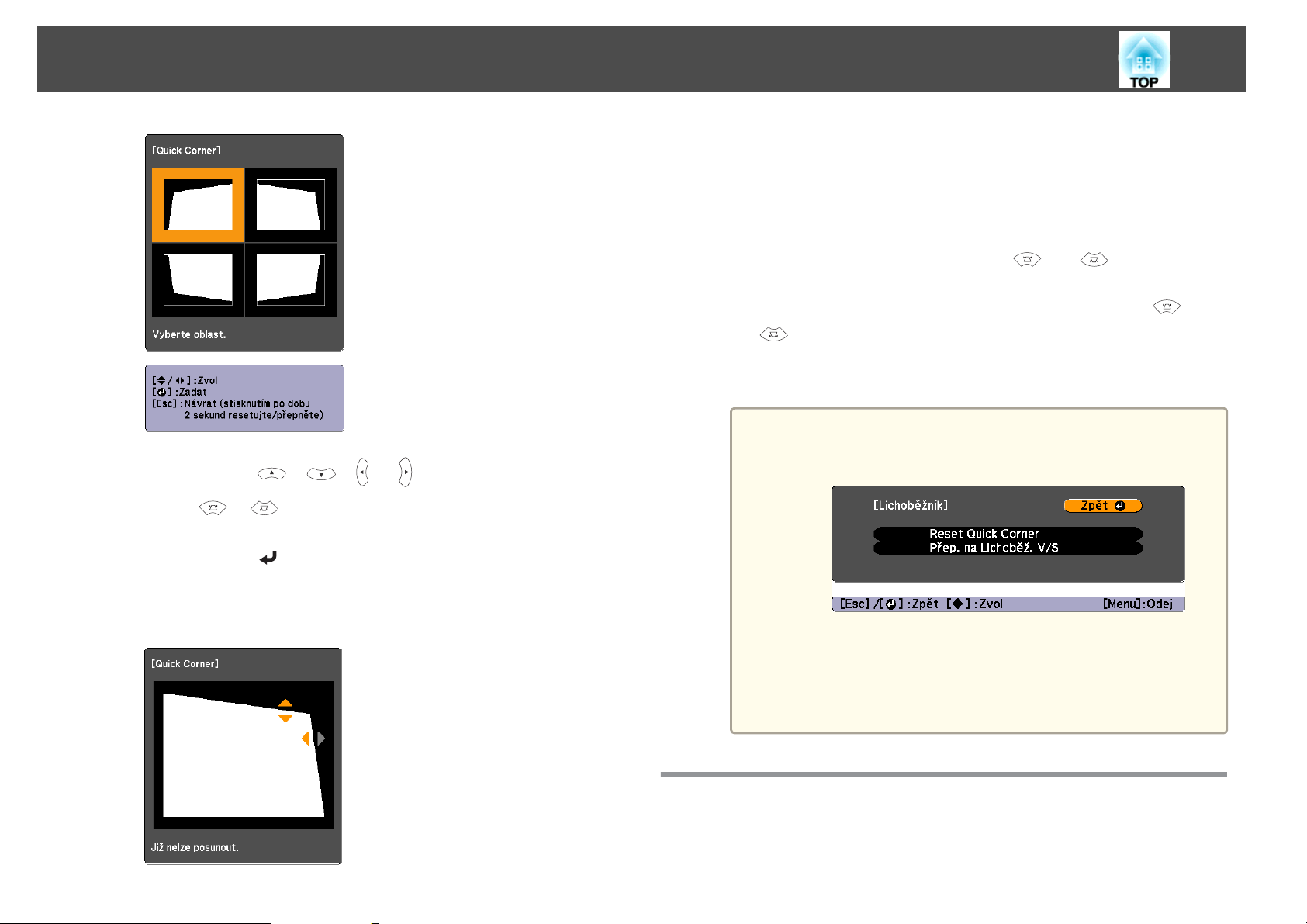
Úprava promítaného obrazu
37
e
Pomocí tlačítek [ ], [ ], [ ] a [ ] na dálkovém ovladači nebo
tlačítek [
polohu rohu.
Stiskem tlačítka [
4.
Pokud se během úprav zobrazí zpráva "Již nelze posunout.", nelze
tvar dále upravovat ve směru označeném šedým trojúhelníkem.
], [ ], [Wide] a [Tele] na ovládacím panelu opravte
] se otevře obrazovka, která je uvedena v kroku
f
g
Opakujte postupy 4 a 5 podle potřeby a nastavte zbývající rohy.
Jakmile jste hotovi, stisknete tlačítko [Esc] a opusťte nabídku
korekce.
Vzhledem k tomu, že se položka Lichoběžník změnila na Quick
Corner, při dalším stisknutí tlačítek [
panelu se otevře obrazovka výběru rohu z kroku 4. Chcete-li
provádět vodorovnou a svislou korekci pomocí tlačítek [
a [
V/S.
s
a
] na ovládacím panelu, změňte Lichoběžník na Lichoběž. -
Nastavení - Lichoběžník - Lichoběž. - V/S s.64
Přidržíte-li tlačítko [Esc] asi na dvě sekundy, když je otevřena
obrazovka výběru rohu z kroku 4, otevře se následující
obrazovka.
Reset Quick Corner: Vyresetuje výsledky korekcí funkce Quick
Corner.
Přep. na Lichoběž. V/S: Přepne korekční metodu na Lichoběž.
- V/S.
s "Nabídka Nastavení" s.64
] a [ ] na ovládacím
]
Úprava velikosti obrazu
Stisknutím tlačítek [Wide] a [Tele] na ovládacím panelu upravte velikost
promítaného obrazu.

Úprava promítaného obrazu
Můžete také provést nastavení v konfigurační nabídce.
a
s Nastavení - Lupa s.64
Úprava polohy obrazu
Stisknutím páčky vysunete nebo zasunete přední podpěru. Polohu obrazu
můžete upravit nakloněním projektoru až o 10 stupňů.
Úprava vodorovného náklonu
Vodorovný náklon projektoru se nastavuje vysunutím či zasunutím zadní
podpěry.
Vysuňte zadní podpěru.
A
Zasuňte zadní podpěru.
B
38
a
Úprava zaostření
Zaostření lze upravovat pomocí ovladače zaostření.
Čím větší je úhel náklonu, tím obtížněji se zaostřuje. Umístěte
projektor tak, aby bylo třeba použít pouze malý úhel náklonu.

Úprava promítaného obrazu
39
Nastavení hlasitosti
Hlasitost lze nastavit jedním z následujících způsobů.
• Hlasitost lze nastavit stiskem tlačítek [Volume] na dálkovém ovladači.
[
a
] Slouží ke zmenšování hlasitosti.
[
b
] Slouží ke zvětšování hlasitosti.
Dálkové ovládání
• Úprava hlasitosti pomocí nabídky Konfigurace.
s
Nastavení - Hlasitost s.64
Výstraha
Nespouštějte při nastavení příliš vysoké hlasitosti.
Náhlá nadměrná hlasitost může způsobit ztrátu sluchu. Před vypnutím vždy
snižte hlasitost, abyste mohli po zapnutí postupně zvyšovat hlasitost.
Režim Aplikace
Prezentace
Kino
Fotografie
Sport
sRGB
Černá tabule
Bílá tabule
Tento výběr je k dispozici pouze, když je vstupní signál RGB, nebo když je
*1
vstupní zdroj USB Display, USB nebo LAN.
*2 Tento režim můžete zvolit, pokud jsou přijímány signály komponentního
videa, S-videa nebo kompozitního videa.
*1
*2
Tento režim je ideální pro zobrazení prezentací
s barevnými materiály v jasných místnostech.
Ideální pro sledování filmů v tmavé místnosti. Dává
obrazu přirozený tón.
Ideální k projekci statických obrázků, například
fotografií, v osvětlené místnosti. Obraz je živý a více
kontrastní.
Ideální pro sledování televizního vysílání ve světlé
místnosti. Obraz je živý a více kontrastní.
Tento režim je ideální pro obraz barevného
standardu
I když promítáte na černou (zelenou) tabuli, toto
nastavení poskytuje přirozený tón jako při promítání
na plátno.
Ideální pro zobrazení prezentací na bílé tabuli.
sRGBg.
Každým stisknutím tlačítka [Color Mode] se změní Režim barev
a zobrazený název Režim barev.
Výběr kvality projekce (výběr Režim barev)
Výběrem nastavení barev pro promítaný typ obrazu docílíte optimální
kvality obrazu. Jas obrazu se liší v závislosti na vybraném režimu.
Režim Aplikace
Dynamický
Tento režim je ideální pro použití v jasných
místnostech. Jedná se o režim s nejvyšším jasem,
který dobře reprodukuje tóny stínů.
Dálkové ovládání

Úprava promítaného obrazu
40
Režim barev lze nastavit v nabídce Konfigurace.
a
s Obraz - Režim barev s.61
Nastavení Autom. clona
Automatickým nastavením svítivosti podle jasu promítaného obrazu
umožňuje dosahovat hlubokého a bohatého obrazu.
a
Stiskněte tlačítko [Menu].
s
"Použití nabídky Konfigurace" s.58
Použití dálkového ovladače Použití ovládacího panelu
c
Vyberte možnost Zapnuto.
Nastavení je uloženo pro každý Režim barev.
Nastavení dokončíte stiskem tlačítka [Menu].
d
Volbu Autom. clona lze nastavit, pouze pokud je Režim barev
a
Změna poměru stran promítaného obrazu
Poměr strang promítaného obrazu lze změnit tak, aby odpovídal typu,
poměru výšky a šířky a rozlišení vstupního signálu.
Dostupné režimy poměru stran se mění podle aktuálního promítaného
obrazového signálu.
Metody změn
Každým stiskem tlačítka [Aspect] se na obrazovce objeví název poměru
stran a poměr stran se změní.
nastaven na Dynamický nebo Kino.
b
Vyberte Autom. clona v nabídce Obraz.
a
Dálkové ovládání
Poměr stran lze nastavit v nabídce Konfigurace.
s Signál - Poměr stran s.62

Úprava promítaného obrazu
41
Změna režimu poměru stran (pouze EB-435W/EB-425W)
Promítání obrazu z video zařízení nebo portu HDMI
Opakovaným stisknutím tlačítka [Aspect] na dálkovém ovladači se přepínají
režimu poměru stran v pořadí Normální nebo Automaticky, 16:9, Plný,
Lupa a Nativní.
Příklad: Vstupní signál 1080p (rozlišení 1920x1080, poměr stran 16:9)
Promítání obrazu z počítače
Následující tabulka obsahuje příklady projekce pro každý režim poměru
stran.
Poměr stran Vstupní signál
XGA 1024X768 (4:3) WXGA 1280X800 (16:10)
Normální
16:9
Plný
Normální nebo Automaticky
A
16:9
B
Plný
C
Lupa
D
Nativní
E
Lupa
Nativní

Úprava promítaného obrazu
Pokud části obrazu chybí, nastavte v nabídce Konfigurace položku
a
Rozlišení na Širokoúhlý nebo Normální v závislosti na velikosti
monitoru počítače.
s Signál - Rozlišení s.62
42
Změna režimu poměru stran (pouze EB-430/EB-420)
Promítání obrazu z video zařízení
Opakovaným stisknutím tlačítka [Aspect] na dálkovém ovladači se režim
poměru stran mění v pořadí 4:3 a 16:9.
Je-li na vstupu signál 720p/1080i a režim poměru stran je nastaven na 4:3,
uplatňuje se zvětšení 4:3 (pravá a levá strana obrazu je ořezána).
Příklad: Vstupní signál 720p (rozlišení 1280x720, poměr stran 16:9)
4:3
A
16:9
B
Promítání obrazu z portu HDMI
Auto
A
4:3
B
16:9
C
Promítání obrazu z počítače
Opakovaným stisknutím tlačítka [Aspect] na dálkovém ovladači se režim
poměru stran mění v pořadí Normální, 4:3 a 16:9.
Následující tabulka obsahuje příklady projekce pro každý režim poměru
stran.
Poměr stran Vstupní signál
XGA 1024X768 (4:3) WXGA 1280X800 (16:10)
Normální
4:3
Opakovaným stisknutím tlačítka [Aspect] na dálkovém ovladači se režim
poměru stran mění v pořadí Automaticky, 4:3 a 16:9.
Příklad: Vstupní signál 1080p (rozlišení 1920x1080, poměr stran 16:9)

Úprava promítaného obrazu
Poměr stran Vstupní signál
XGA 1024X768 (4:3) WXGA 1280X800 (16:10)
16:9
Pokud části obrazu chybí, nastavte v nabídce Konfigurace položku
a
Rozlišení na Širokoúhlý nebo Normální v závislosti na velikosti
monitoru počítače.
s Signál - Rozlišení s.62
43

Užitečné Funkce
Tato kapitola popisuje užitečné funkce například pro předvádění prezentací a funkce zabezpečení.

Funkce promítání
45
Dočasné vypnutí obrazu a zvuku (Vypnout A/V)
Tuto funkci můžete použít, když chcete zaměřit pozornost diváků na to, co
říkáte, nebo když nechcete zobrazovat detaily, například když během
prezentace procházíte soubory z počítače.
Opakovaným stisknutím tlačítka [A/V Mute] se zapíná a vypíná funkce
Vypnout A/V.
Dálkové ovládání
• Pokud tuto funkci používáte při projekci videa, zdroj nepřestane
a
přehrávat obraz a zvuk a nebudete se moci vrátit k bodu, od kterého
byla funkce Vypnout A/V (Vypnout A/V) aktivována.
• Je-li aktivní funkce Vypnout A/V, je na výstupu také zvuk
mikrofonu.
• Můžete vybrat obrazovku, která se otevře při stisknutí tlačítka [A/V
Mute] v nabídce Konfigurace.
s Rozšířené - Zobrazení - Vypnout A/V s.65
• Během Vypnout A/V lampa stále svítí, takže se načítají hodiny
lampy.
Zmrazení obrazu (Zmrazit)
Když je aktivována funkce Zmrazit u pohyblivého obrazu, obraz je nadále
promítán, takže jej můžete posouvat po jednotlivých okénkách jako
fotografie. Aktivujete-li funkci Zmrazit předem, můžete rovněž provádět
operace, jako např. změnu souborů z počítače, aniž by na plátno byl
promítán obraz.
Opakovaným stisknutím tlačítka [Freeze] se zapíná a vypíná funkce
zmrazení.
Dálkové ovládání
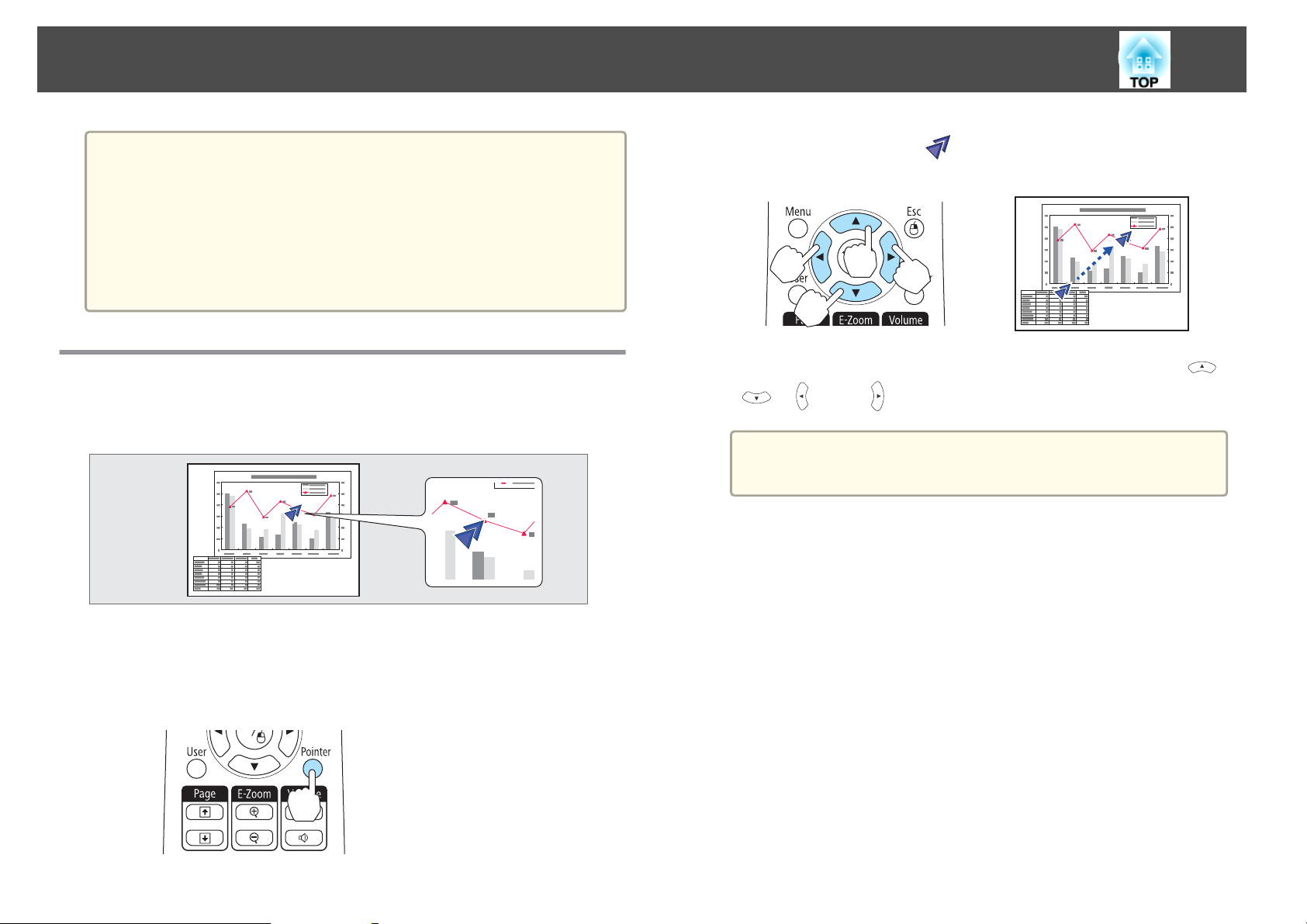
Funkce promítání
46
• Zvuk se nepozastaví.
a
• U pohyblivých obrazů platí, že když je obraz pozastavený, stále se
přehrává, takže není možné projekci obnovit v bodě, ve kterém byla
projekce pozastavena.
• Stisknete-li tlačítko [Freeze], když je otevřena nabídka Konfigurace
nebo obrazovka nápovědy, otevřená obrazovka s nabídkou nebo
obrazovka nápovědy se zavře.
• Funkce Zmrazit funguje i při použití funkce E-lupa.
Funkce ukazatele (Ukazatel)
Tato funkce umožňuje umístit ikonu ukazatele na část promítaného obrazu;
lze ji používat stejným způsobem jako klasické ukazovátko.
b
Posuňte ikonu Ukazatel ( ).
Dálkové ovládání
Při současném stisknutí libovolného páru sousedních tlačítek [ ],
[
], [ ] nebo [ ] se bude ukazatel pohybovat úhlopříčně.
Tvar ikony ukazatele lze vybrat v nabídce Konfigurace.
a
s Nastavení - Tvar ukazatele s.64
a
Zobrazte ukazatel.
Ukazatel se aktivuje nebo deaktivuje při každém stisknutí
tlačítka [Pointer].
Dálkové ovládání

Funkce promítání
47
Zvětšení části obrazu (E-lupa)
Tato funkce je vhodná ke zvětšení určité části obrazu, jako např. grafu
a detailů v tabulce.
Aktivujte funkci E-lupa.
a
z
Stisknutím tlačítka [
Dálkové ovládání
] se zobrazí křížek ( ).
b
c
Posuňte křížek ( ) do oblasti obrazu, která se má zvětšit.
Dálkové ovládání
Při současném stisknutí libovolného páru sousedních tlačítek [ ],
[
], [ ] nebo [ ] se bude ukazatel pohybovat úhlopříčně.
Proveďte zvětšení.
Dálkové ovládání
Tlačítko [z]: Při každém stisknutí
rozšiřuje oblast. Stisknutím
a podržením tlačítka se zvětšení
provede rychleji.
Tlačítko [x]: Zmenšuje snímky, které
byly zvětšeny.
Tlačítko [Esc]: Ruší funkci el. lupa.
a
• Na obrazovce se objeví poměr zvětšení. Vybranou oblast lze
zvětšit jednou až čtyřikrát (v 25 krocích).
• Při promítání zvětšeného obrazu lze stiskem tlačítka [
], [ ] a [ ] snímkem procházet.
[
],

Funkce promítání
48
Použití dálkového ovladače k ovládání ukazatele myši (Bezdrátová myš)
Jsou-li port USB počítače a port USB(TypeB) na projektoru propojeny
komerčně dostupným kabelem USB, lze dálkový ovladač používat
k ovládání ukazatele myši počítače.
Tato možnost je k dispozici při promítání obrazu z počítače připojeného
k portům Computer1, Computer2 nebo HDMI. Je rovněž k dispozici při
promítání v režimu USB Display.
Funkce bezdrátové myši je k dispozici u následujících operačních systémů.
Windows Mac OS
OS
Může se stát, že funkci Bezdrátová myš nebude možné v některých verzích
operačních systémů používat.
Windows 98
Windows 98SE
Windows Me
Windows 2000
Windows XP
Windows Vista
Windows 7
Mac OS X 10.3.x
Mac OS X 10.4.x
Mac OS X 10.5.x
Mac OS X 10.6.x
Po navázání připojení lze ukazatel myši ovládat následujícím způsobem.
Pohybování ukazatelem myši
Tlačítka [ ][ ][ ][ ]:
Přesunuje ukazatel myši.
Stisknutí tlačítek myši
Tlačítko [ ]: Klepnutí levým tlačítkem
myši. Pokud tlačítko stisknete dvakrát
rychle, bude to mít účinek jako poklepání
myší.
Tlačítko [Esc]: Klepnutí pravým tlačítkem
myši.
Přetažení
Stiskněte a podržte tlačítko [ ] a stiskněte
tlačítko [
Uvolněním tlačítka [
na zvolené místo.
Strana nahoru/dolů
Tlačítko [[]: Přesun na předchozí stranu.
Tlačítko []]: Přesun na následující stranu.
], [ ], [ ] a [ ].
] umístíte položku

Funkce promítání
49
a
• Při současném stisknutí libovolného páru sousedních tlačítek [ ],
], [ ] nebo [ ] se bude ukazatel pohybovat úhlopříčně.
[
• Pokud jsou tlačítka myši na počítači nastavena tak, aby fungovala
obráceně, ovládání tlačítek dálkového ovladače se také obrátí.
• Funkce Bezdrátová myš nefuguje za následujících podmínek.
- Pokud je otevřena nabídka konfigurace nebo obrazovka Nápověda
- Při použití jiných funkcí, než je funkce bezdrátové myši (například
nastavení hlasitosti).
Při použití funkce E-Zoom nebo Ukazatel je k dispozici funkce
strana nahoru a strana dolů.
Uložení uživatelského loga
Aktuálně promítaný obraz můžete uložit jako uživatelské logo.
Můžete použít zaregistrované uživatelské logo, které se zobrazí na začátku
promítání nebo když není přijímán žádný signál.
s
Rozšířené - Zobrazení s.65
Jakmile je Uživatelské logo uloženo, výchozí nastavení výrobce již nelze
a
a
obnovit.
Promítněte obraz, který chcete uložit jako uživatelské logo,
a potom stiskněte tlačítko [Menu].
s
"Použití nabídky Konfigurace" s.58
Použití dálkového ovladače Použití ovládacího panelu
b
Vyberte možnost Uživatelské logo v nabídce Rozšířené.

Funkce promítání
50
a
• Pokud je položka Ochrana uživ. loga v části Zabezpečení
heslem nastavena na Zapnuto, zobrazí se zpráva a nastavení
loga nelze měnit. Chcete-li provést změny, nastavte položku
Ochrana uživ. loga na Vypnuto.
s "Správa uživatelů (Zabezpečení heslem)" s.53
• Je-li položka Uživatelské logo vybrána, když se používají
funkce Lichoběžník, E-Zoom, Poměr stran nebo Upravit
zvětšení, bude aktuálně prováděná funkce zrušena.
d
e
Posunutím výřezu vyberte část obrazu, kterou chcete použít jako
uživatelské logo.
Stejné operace lze provádět pomocí ovládacího panelu projektoru.
Dálkové ovládání
Můžete uložit velikost 400x300 bodů.
a
Stisknete-li tlačítko [ ] a zobrazí se hlášení "Vybrat tento obraz?",
vyberte možnost Ano.
c
Jakmile se zobrazí zpráva "Vybrat tento obraz jako uživatelské
logo?", vyberte možnost Ano.
Stisknutím tlačítka [ ] na dálkovém ovladači nebo na
a
ovládacím panelu lze velikost obrazu změnit podle signálu, a to
za účelem přizpůsobení aktuálnímu rozlišení obrazového
signálu.

Funkce promítání
51
f
g
Na obrazovce nastavení měřítka vyberte faktor zvětšení.
Jakmile se zobrazí zpráva "Uložit tento obraz jako uživatelské
logo?", vyberte možnost Ano.
Obraz bude uložen. Jakmile se obraz uloží, objeví se zpráva
"Dokončeno."
• Po uložení uživatelského loga se smaže předchozí uživatelské
a
logo.
• Ukládání trvá určitou dobu. Během ukládání nepoužívejte
projektor ani jiné připojené zařízení. V opačném případě
projektor nemusí fungovat správně.
a
a
b
Po uložení vlastního vzoru se smaže předchozí Vlastní vzor.
Promítněte obraz, který chcete pro Vlastní vzor použít, a potom
stiskněte tlačítko [Menu].
s
"Použití nabídky Konfigurace" s.58
Použití dálkového ovladače Použití ovládacího panelu
V nabídce Nastavení vyberte Vzor.
Uložení vlastního vzoru
V projektoru jsou zaregistrovány čtyři typy vzorků, například čárkované
čáry nebo mřížka.
s
Nastavení - Vzor - Typ vzoru s.64
Aktuálně promítaný obraz můžete rovněž uložit jako Vlastní vzor.
c
Vyberte možnost Vlastní vzor.

Funkce promítání
Je-li položka Vlastní vzor vybrána, když se používají funkce
a
Lichoběžník, E-Zoom, Poměr stran nebo Upravit zvětšení, bude
aktuálně prováděná funkce zrušena.
52
d
e
Když se zobrazí "Chcete použít aktuálně promítaný obraz jako
Vlastní vzor?", vyberte možnost Ano.
Po stisknutí tlačítka [ ] se zobrazí zpráva "Chcete použít aktuálně
promítaný obraz jako Vlastní vzor?". Vyberte Ano.
Obraz bude uložen. Po uložení obrazu se objeví zpráva "Nastavení
Vlastní vzor je dokončeno."
• Jakmile se Vlastní vzor uloží, výchozí nastavení výrobce již
a
nelze obnovit.
• Ukládání vlastního vzoru trvá určitou dobu. Během ukládání
nepoužívejte projektor ani jiné připojené zařízení. V opačném
případě projektor nemusí fungovat správně.

Funkce Zabezpečení
53
Projektor má následující rozšířené možnosti zabezpečení.
• Zabezpečení heslem
Umožňuje omezit uživatele projektoru.
• Provozní zámek
Můžete zabránit, aby mohli uživatele měnit nastavení projektoru bez
svolení.
s
"Omezení provozu (Provozní zámek)" s.55
• Zámek proti zcizení
Projektor je vybaven následujícím bezpečnostním zařízením proti zcizení.
s
"Zámek proti zcizení" s.56
Správa uživatelů (Zabezpečení heslem)
Je-li aktivováno Zabezpečení heslem, uživatelé, kteří neznají heslo, nemohou
projektor používat k promítání, i když je projektor zapnutý. Dále také nelze
změnit uživatelské logo, které se zobrazí po zapnutí projektoru. Tato funkce
slouží jako ochrana proti zcizení, protože zcizený projektor nelze používat.
V době zakoupení není funkce Zabezpečení heslem aktivní.
Typy Zabezpečení heslem
V závislosti na způsobu používání projektoru lze nastavit následující tři typy
zabezpečení heslem.
• Ochrana uživ. loga
I v případě, že se někdo pokusí změnit uživatelské logo nastavené
vlastníkem projektoru, nebude to možné provést. Když nastavíte možnost
Ochrana uživ. loga na Zapnuto, jsou následující změny nastavení
Uživatelské logo zakázány.
• Zachycení uživatelského loga
• Nastavení Pozadí obrazu, Úvodní obrazovka nebo Vypnout A/V
v nabídce Zobrazení
s
Rozšířené - Zobrazení s.65
• Síťová ochrana
Je-li funkce Síťová ochrana nastavena na možnost Zapnuto, nelze
provádět změny nastavení položky Síť.
s
"Nabídka Síť" s.67
Nastavení funkce Zabezpečení heslem
Následující postup slouží k nastavení funkce Zabezpečení heslem.
a
Během promítání stiskněte a podržte tlačítko [Freeze] po dobu asi
pěti sekund.
Zobrazí se nabídka nastavení Zabezpečení heslem.
Dálkové ovládání
• Ochrana napájení
Pokud je funkce Ochrana napájení nastavena na hodnotu Zapnuto,
musíte po připojení a zapnutí projektoru zadat přednastavené heslo (totéž
se týká funkce Napájení zapnuto). V případě zadání nesprávného hesla se
promítání nezahájí.

Funkce Zabezpečení
54
b
• Pokud je funkce Zabezpečení heslem již aktivována, musíte
a
Vyberte typ zabezpečení heslem, který chcete nastavit, a stiskněte
tlačítko [
zadat heslo.
Pokud zadáte heslo správně, zobrazí se nabídka nastavení
Zabezpečení heslem.
s "Zadání hesla" s.54
• Po nastavení hesla nalepte nálepku zabezpečení heslem na
viditelné místo na projektoru jako další varování pro zloděje.
].
(3) Stiskněte a podržte tlačítko [Num] a zároveň zadejte číselnými tlačítky
čtyři číslice. Zadané číslo se zobrazí jako "* * * *". Po zadání čtvrté číslice se
zobrazí obrazovka potvrzení.
Dálkové ovládání
(4) Znovu zadejte heslo.
Zobrazí se zpráva "Nové heslo bylo uloženo."
Jestliže heslo zadáte nesprávně, zobrazí se výzva k opakovanému zadání
hesla.
Zadání hesla
Po zobrazení obrazovky pro zadání hesla zadejte heslo pomocí číselných
tlačítek na dálkovém ovladači.
c
d
Vyberte položku Zapnuto a potom stiskněte tlačítko [ ].
Stiskněte tlačítko [Esc]. Znovu se otevře obrazovka, která byla
zobrazena v kroku 2.
Nastavte heslo.
(1)
Vyberte možnost Heslo a potom stiskněte tlačítko [
(2)
Při zobrazení zprávy "Změnit heslo?" vyberte možnost Ano a stiskněte
tlačítko [
však změnit na vaše vlastní heslo. Pokud vyberete položku Ne, znovu se
objeví obrazovka z kroku 2.
]. Výchozí heslo je nastaveno na "0000". Doporučujeme ho
].
Přidržte tlačítko [Num] a současně zadejte heslo pomocí tlačítek na číselné
klávesnici.

Funkce Zabezpečení
55
Je-li zadáno správné heslo, funkce zabezpečení heslem se dočasně
deaktivuje.
Upozornění
• Pokud heslo zadáte nesprávně třikrát po sobě, objeví se přibližně na pět
minut zpráva "Funkce projektoru budou uzamčeny." a poté se projektor
přepne do pohotovostního režimu. V takovém případě odpojte zástrčku ze
zásuvky a znovu ji zapojte. Poté projektor znovu zapněte. Projektor znovu
zobrazí obrazovku pro zadání hesla, na které můžete zadat správné heslo.
• Pokud heslo zapomenete, poznamenejte si číslo "Kód požadavku: xxxxx",
které se zobrazí na obrazovce, a obraťte se na nejbližší adresu v dokumentu
Projektor Epson – seznam kontaktů.
s Projektor Epson – seznam kontaktů
• Jestliže budete uvedenou operaci opakovat a zadáte nesprávné heslo třicetkrát
po sobě, zobrazí se následující zpráva. Potom zadání hesla projektoru již
nebude možné. "Funkce projektoru budou uzamčeny. Kontaktujte společnost
Epson podle informací v dokumentaci."
s Projektor Epson – seznam kontaktů
Omezení provozu (Provozní zámek)
a
b
Během projekce stiskněte tlačítko [Menu].
s
"Použití nabídky Konfigurace" s.58
Použití dálkového ovladače Použití ovládacího panelu
Vyberte možnost Provozní zámek v nabídce Nastavení.
Chcete-li zamknout tlačítka na ovládacím panelu, proveďte některý
z následujících postupů.
• Úplné zamknutí
Budou zamčena všechna tlačítka na ovládacím panelu. Nelze provádět
žádné operace z ovládacího panelu, včetně zapnutí a vypnutí napájení.
• Provozní zámek
Budou uzamčena všechna tlačítka na ovládacím panelu, kromě tlačítka
t
[
].
Tato funkce je vhodná při akcích nebo prezentacích, když potřebujete
deaktivovat všechna tlačítka během promítání, nebo ve školách, když
potřebujete omezit používání tlačítek. Projektor lze nadále ovládat pomocí
dálkového ovladače.
c
Vyberte buď možnost Úplné zamknutí, nebo možnost Provozní
zámek podle toho, co se hodí pro váš účel.

Funkce Zabezpečení
d
Po zobrazení potvrzení klepněte na tlačítko Ano.
Tlačítka ovládacího panelu budou uzamčena podle zvoleného
nastavení.
Chcete-li odemknout tlačítka ovládacího panelu, použijte
a
některý z následujících postupů.
• V nabídce Provozní zámek vyberte možnost Vypnuto.
s Nastavení - Provozní zámek s.64
• Stiskněte a podržte tlačítko [
dobu přibližně sedmi sekund. Zobrazí se zpráva o odemčení.
] na ovládacím panelu po
Zámek proti zcizení
Projektor je vybaven následujícími typy bezpečnostních zařízení proti
zcizení.
• Bezpečnostní slot
Bezpečnostní slot je kompatibilní se systémem Microsaver Security System
společnosti Kensington.
Podrobnější informace o bezpečnostním systému Microsaver viz odkaz
níže.
s
http://www.kensington.com/
• Místo instalace bezpečnostního kabelu
Běžně dostupnou drátěnou pojistku proti zcizení lze protáhnout bodem
instalace a zabezpečit projektor ke stolu nebo sloupku.
Instalace drátěné pojistky
Protáhněte drátěnou pojistku proti zcizení bodem instalace.
56
Informace o uzamčení naleznete v dokumentaci dodané s drátěnou
pojistkou.

Nabídka Konfigurace
Tato kapitola popisuje použití nabídky Konfigurace a jejích funkcí.

Použití nabídky Konfigurace
58
V této části se vysvětluje použití nabídky Konfigurace.
Přestože jsou následující postupy vysvětlovány s použitím dálkového
ovladače, stejné operace lze provést prostřednictvím ovládacího panelu.
Dostupná tlačítka a jejich funkce jsou popisována v příručce v nabídce.
Otevřete obrazovku nabídky Konfigurace.
a
Vyberte položku hlavní nabídky.
b
c
Vyberte položku podnabídky.
Změňte nastavení.
d
e
Nastavení dokončíte stiskem tlačítka [Menu].

Seznam Funkcí
59
Tabulka nabídky Konfigurace
Položky, které lze nastavit, závisí na používaném modelu, obrazovém
signálu a promítaném zdroji.
Název hlavní na-
bídky
Nabídka Obraz
s s.61
Nabídka Signál
s s.62
Název podnabídky Položky nebo hodnoty
nastavení
Režim barev Dynamický, Prezentace, Kino,
Fotografie, Sport, sRGB, Černá
tabule a Bílá tabule
Jas -24 - 24
Kontrast -24 - 24
Sytost barev -32 - 32
Odstín -32 - 32
Ostrost -5 - 5
Abs. teplota barev 5000K až 10000K
Úprava barev Červená: -16 až 16
Zelená: -16 až 16
Modrá: -16 až 16
Autom. clona Zapnuto a Vypnuto
Autom. nastavení Zapnuto a Vypnuto
Rozlišení Automaticky, Širokoúhlý
a Normální
Seřízení souběhu -
Synchronizace -
Pozice Nahoru, Dolů, Vlevo a Vpravo
Progresivní Vypnuto, Video a Film/
Automaticky
Potlačení šumu Vypnuto, NR1 a NR2
Video rozsah HDMI Automaticky, Normální
a Rozšířená
Název hlavní na-
bídky
Nabídka Nastavení
s s.64
Nabídka Rozšířené
s s.65
Název podnabídky Položky nebo hodnoty
nastavení
Vstupní signál Automaticky, RGB a Komponent
Videosignál Automaticky, NTSC, NTSC4.43,
PAL, M-PAL, N-PAL, PAL60
a SECAM
Poměr stran Normální, Automaticky, 4:3,
16:9, Plný, Lupa a Nativní
Přeskenování Automaticky, Vypnuto, 4% a 8%
Lichoběžník Lichoběž. - V/S a Quick Corner
Lupa 0 (Široká) až 40 (Tele)
Provozní zámek Úplné zamknutí, Provozní zámek
a Vypnuto
Tvar ukazatele Ukazatel 1, Ukazatel 2, Ukazatel
3
Příkon Normální a ECO
Hlasitost 0 - 20
Hlasit. vstupu mik. 0 - 5
Vzdálený přijímač Vepředu/vzadu, Čelní, Zadní
a Vypnuto
Uživatelské tlačítko Příkon, Informace, Progresivní,
Zkušební vzor, Rozlišení, Hlasit.
vstupu mik. a Zobrazení vzoru
Vzor Zobrazení vzoru, Typ vzoru,
Vlastní vzor a Zkušební vzor
Zobrazení Zpráva, Pozadí obrazu, Úvodní
obrazovka a Vypnout A/V
Uživatelské logo -
Projekce Čelní, Čelní/strop, Zadní
a Zadní/strop

Seznam Funkcí
60
Název hlavní na-
bídky
Nabídka Informace
s s.76
Nabídka Reset
s s.77
Název podnabídky Položky nebo hodnoty
nastavení
Provoz Napájení zapnuto, Klidový
režim, Čas úsp. režimu, Vysoká
nadm. výška a Audiovstup
Pohotovostní režim Komunikace zap. a Komunikace
vyp.
Poh. režim mikrof. Zapnuto a Vypnuto
Jazyk 15 nebo 35 jazyků
Provoz lampy (hod) -
Zdroj -
Vstupní signál -
Rozlišení -
Videosignál -
Obnov. kmitočet -
Informace o synch. -
Stav -
Sériové číslo -
Event ID -
Resetovat vše -
Reset hodin lampy -
*1
Název hlavní nabíd-kyNázev podnabídky Položky nebo hodnoty
nastavení
Příst. heslo na web -
Heslo projektoru Zapnuto a Vypnuto
Nabídka Bezdrát. LAN
s s.70
Nabídka Zabezpečení
s s.71
Nap.bezdr.sítě LAN Zapnuto a Vypnuto
Režim připojení Rychlý a Pokročilý
Kanál 1ch, 6ch a 11ch
Sys. bezdrát. LAN 802.11b/g a 802.11b/g/n
SSID Auto Nastav. Zapnuto a Vypnuto
SSID -
Nastavení IP DHCP, Adresa IP, Maska podsítě
a Adresa brány
SSID displej Zapnuto a Vypnuto
Zobrazení adr. IP Zapnuto a Vypnuto
Zabezpečení Ne, WEP, WPA-PSK a WPA2-PSK
Kódování WEP 128Bit a 64Bit
Formát ASCII a HEX
ID klíče 1, 2, 3, 4
Kódovací klíč 1/Kódo‐
vací klíč 2/Kódovací klíč
3/Kódovací klíč 4
-
*1 Počet podporovaných jazyků se liší podle oblasti, kde se projektor používá.
Nabídka Síť
Název hlavní na bíd-kyNázev podnabídky Položky nebo hodnoty
nastavení
Nabídka Základní
s s.69
Název projektoru -
Heslo k PJ linku -
Nabídka Kabelová
LAN
s s.73
Nabídka Mail
s s.73
Typ autentifikace Open a Shared
PSK -
Nastavení IP DHCP, Adresa IP, Maska podsítě
a Adresa brány
Zobrazení adr. IP Zapnuto a Vypnuto
Mailová zpráva Zapnuto a Vypnuto
SMTP server -
Č. portu -

Seznam Funkcí
Název hlavní na bíd-kyNázev podnabídky Položky nebo hodnoty
nastavení
Nastavení adresy 1, Na‐
stavení adresy 2 a Nasta‐
vení adresy 3
-
s
"Automatická detekce vstupních signálů a změna promítaného obrazu
(Hledání zdroje)" s.30
61
Nabídka Další
s s.75
SNMP Zapnuto a Vypnuto
Adresa IP depeše 1 a Ad‐
resa IP depeše 2
Brána s prioritou Kabelová LAN a Bezdrát. LAN
AMX Device Discovery Zapnuto a Vypnuto
Crestron RoomView Zapnuto a Vypnuto
Bonjour Zapnuto a Vypnuto
-
Nabídka Obraz
Položky, které lze nastavit, závisí na obrazovém signálu a aktuálně
promítaném zdroji. Podrobná nastavení se ukládají pro každý obrazový
signál.
Dílčí nabídka Funkce
Režim barev
Jas
Kontrast
Sytost barev
Odstín
Ostrost
Abs. teplota barev
Můžete nastavit kvalitu obrazu, která vyhovuje danému
prostředí.
s "Výběr kvality projekce (výběr Režim barev)" s.39
Můžete upravit jas obrazu.
Můžete upravit rozdíl mezi světlými a tmavými částmi obrazu.
Můžete nastavit sytost barev obrazu.
Můžete upravit tón obrazu.
Můžete upravit ostrost obrazu.
(Tuto položku nelze nastavit, pokud je položka Režim barev
nastavena na
Můžete nastavit celkový odstín obrazu. Odstín lze nastavit v 10
stupních od 5 000 K do 10 000 K. Je-li vybrána vysoká hodnota,
obraz se zbarví do modra. Pokud je vybrána nízká hodnota, obraz
se zbarví do červena.
sRGBg.)

Seznam Funkcí
62
Dílčí nabídka Funkce
Úprava barev
Autom. clona
Reset
(Tuto položku nelze nastavit, pokud je položka Režim barev
nastavena na
Můžete nastavit intenzitu barev samostatně pro složky Červená,
Zelená a Modrá.
(Tuto položku lze vybrat, pouze pokud je položka Režim barev
nastavena na Dynamický nebo Kino.)
Nastavením na Zapnuto se provádí úprava clony k dosažení
optimálního světla promítaných obrazů.
Nastavení je uloženo pro každý Režim barev.
s "Nastavení Autom. clona" s.40
Umožňuje obnovit výchozí nastavení všech nastavení funkcí
nabídky Obraz. Chcete-li vrátit všechny položky nabídky
na výchozí hodnoty, viz odkaz níže.
s "Nabídka Reset" s.77
sRGBg.)
Nabídka Signál
Položky, které lze nastavit, závisí na obrazovém signálu a aktuálně
promítaném zdroji. Podrobná nastavení se ukládají pro každý obrazový
signál.
Nelze provádět nastavení v nabídce Signál, když je zdrojem USB Display,
USB nebo LAN.
s
"Automatická detekce vstupních signálů a změna promítaného obrazu
(Hledání zdroje)" s.30
Dílčí nabídka Funkce
Autom. nastavení
Chcete-li automaticky optimálně upravit nastavení Seřízení
souběhu, Synchronizace a Pozice při změně vstupního signálu,
nastavte Zapnuto.

Seznam Funkcí
63
Dílčí nabídka Funkce
Rozlišení
Seřízení souběhu
Synchronizace
Pozice
Progresivní
Potlačení šumu
Chcete-li automaticky zjistit rozlišení vstupního signálu,
použijte nastavení Automaticky. Pokud se obraz nepromítá
správně, když je nastaven parametr Automaticky, například
chybí některé části obrazu, použijte nastavení Širokoúhlý pro
širokoúhlé projekční plochy nebo nastavení Normální v případě
projekční plochy s poměrem stran 4:3 nebo 5:4 v závislosti
na připojeném počítači.
Můžete upravit obraz z počítače, pokud se na něm objeví svislé
pruhy.
Můžete upravit obraz počítače, pokud se v něm objeví blikání,
neostrost nebo rušení.
Pokud část obrazu chybí, můžete upravit pozici zobrazení
nahoru, dolů, vlevo a vpravo tak, aby byl zobrazen celý obraz.
Prokladg (i) signál je převeden na Progresivníg (p). (Převod IP)
Vypnuto: Ideální pro obraz s velkým množstvím pohybu.
Video: Ideální pro běžné video.
Film/autom.: Tato možnost je vhodná pro filmy, počítačovou
grafiku a animaci.
(Nelze nastavit, pokud je na vstupu digitální signál RGB, nebo
pokud se zobrazuje prokládaný signál, když je položka
Progresivní nastavena na Vypnuto.)
Vyhlazuje hrubé obrazy. Existují dva režimy. Vyberte si své
oblíbené nastavení. Doporučuje se, aby toto nastavení bylo
nastaveno na hodnotu Vypnuto při prohlížení zdrojů obrazu,
u kterých je šum velmi nízký, jako například na discích DVD.
Dílčí nabídka Funkce
Videosignál
Poměr stran
Přeskenování
Reset
Můžete vybrat vstupní signál ze vstupního portu S-Video nebo
Video. Nastavení Automaticky zajišťuje automatické
rozpoznání videosignálu. Pokud se na obraze objeví rušení nebo
pokud dojde k problému, například pokud se při nastavení
Automaticky nepromítá žádný obraz, vyberte příslušný signál
podle připojeného zařízení.
Můžete nastavit
s "Změna poměru stran promítaného obrazu" s.40
Mění výstupní poměr stran obrazu (rozsah promítaného
obrazu). Rozsah oříznutí lze nastavit na hodnoty Vypnuto, 4%
nebo 8%. Pokud je zdrojem HDMI, je k dispozici nastavení
Automaticky. Je-li vybráno nastavení Automaticky,
automaticky se změní na Vypnuto nebo 8% podle vstupního
signálu.
Umožňuje obnovit výchozí nastavení všech hodnot nastavení
nabídky Signál, kromě položky Vstupní signál.
Chcete-li vrátit všechny položky nabídky na výchozí hodnoty, viz
odkaz níže.
s "Nabídka Reset" s.77
poměr strang promítaného obrazu.
Video rozsah
HDMI
Vstupní signál
Pokud je port HDMI projektoru připojen k přehrávači DVD,
video rozsah projektoru je nastaven podle nastavení rozsahu
videa přehrávače DVD.
Můžete vybrat vstupní signál z portu Computer1 nebo
Computer2.
Pokud vyberete nastavení Automaticky, vstupní signál se
automaticky nastaví podle připojeného zařízení.
Jestliže se při nastavení Automaticky barvy nezobrazují správně,
vyberte signál v souladu s připojeným zařízením.

Seznam Funkcí
64
Nabídka Nastavení
Dílčí nabídka Funkce
Lichoběžník
Lupa
Provozní zámek
Lze provést korekci lichoběžníkového zkreslení.
• Když je vybráno Lichoběž. - V/S:
Chcete-li provést korekci vodorovného a svislého
lichoběžníkového zkreslení, upravte nastavení Lichoběžník
- S a Lichoběžník - V.
• Pří výběru Quick Corner:
Vyberte a proveďte korekci čtyř rohů promítaného obrazu.
s "Quick Corner" s.36
Upravuje velikost promítaného obrazu.
Umožňuje omezit používání ovládacího panelu projektoru.
s "Omezení provozu (Provozní zámek)" s.55
Dílčí nabídka Funkce
Tvar ukazatele
Příkon
Hlasitost
Hlasit. vstupu
mik.
Vzdálený přijímač
Umožňuje vybrat tvar ukazatele.
Ukazatel 1:
Ukazatel 2:
Ukazatel 3:
s "Funkce ukazatele (Ukazatel)" s.46
Umožňuje vybrat jedno ze dvou nastavení jasu lampy.
Vyberte možnost ECO, pokud je promítaný obraz příliš jasný,
např. když promítáte ve tmavé místnosti nebo na malou
projekční plochu. Pokud vyberete položku ECO, sníží se
následujícím způsobem spotřeba elektrické energie a prodlouží
životnost lampy. Současně se omezí hluk vznikající otáčením
ventilátoru.
Spotřeba elektřiny: snížení přibližně 16 až 26 %, životnost lampy:
přibližně 1,2 až 1,5krát delší
Umožňuje nastavit hlasitost. Hodnoty nastavení se ukládají pro
každý zdroj.
Nastavte, pokud je úroveň vstupu mikrofonu příliš nízká, pokud
je vystupující zvuk mikrofonu z reproduktoru projektoru téměř
neslyšitelný, nebo pokud je úroveň vstupu příliš vysoká
a způsobuje praskání ve zvuku z mikrofonu. Když je Hlasit.
vstupu mik. nastaveno na 0, není na výstupu z reproduktoru
žádný zvuk mikrofonu.
Když je vstupní úroveň mikrofonu zvýšena, zvuk z připojeného
zařízení se ztiší. Když je vstupní úroveň mikrofonu snížena, zvuk
z připojeného zařízení bude hlasitější.
Můžete omezit příjem operačního signálu z dálkového ovládání.
Při nastavení na Vypnuto nelze provádět žádné operace pomocí
dálkového ovladače. Chcete-li provádět operace pomocí
dálkového ovladače, přidržte nejméně na 15 sekund stisknuté
tlačítko [Menu] na dálkovém ovladači a nastavení se vrátí
na výchozí hodnotu.

Seznam Funkcí
65
Dílčí nabídka Funkce
Uživatelské tlačítko
Vzor
Můžete vybrat přiřazenou položku z nabídky Konfigurace
tlačítkem [User] dálkového ovladače. Stisknutím tlačítka [User]
se zobrazí obrazovka výběru/nastavení přiřazené položky
nabídky a umožní vám provést snadné nastavení/seřízení.
Tlačítku [User] můžete přiřadit jednu z následujících položek.
Příkon, Informace, Progresivní, Zkušební vzor, Rozlišení,
Hlasit. vstupu mik. a Zobrazení vzoru
Zobrazení vzoru: Zobrazit vzor.
Typ vzoru: Lze zvolit Vzory 1 až 4 nebo Vlastní vzor. Vzory 1 až 4
zobrazí projekční čáry, tj. čárkované čáry nebo mřížku.
Vzor 1:
Vzor 3:
Vlastní vzor: Zachytí vlastní vzor.
s "Uložení vlastního vzoru" s.51
Zkušební vzor: Při nastavení projektoru se zobrazuje zkušební
vzor, abyste mohli stav promítání nastavit bez nutnosti připojení
zařízení. Když se zobrazuje zkušební vzor, lze provést úpravy
nastavení lupy a zaostření a opravu lichoběžníku. Stisknutím
tlačítka [Esc] na dálkovém ovladači nebo na ovládacím panelu lze
zkušební vzor zrušit.
Vzor 2:
Vzor 4:
Dílčí nabídka Funkce
Reset
Umožňuje obnovit výchozí nastavení všech hodnot nastavení
nabídky Nastavení, kromě položky Lupa a Uživatelské
tlačítko.
Chcete-li vrátit všechny položky nabídky na výchozí hodnoty, viz
odkaz níže.
s "Nabídka Reset" s.77
Nabídka Rozšířené
Upozornění
Jestliže se vzor zobrazuje delší dobu, v promítaných
obrazech může být patrný zbytkový obraz.

Seznam Funkcí
66
Dílčí nabídka Funkce
Zobrazení
Umožňuje měnit nastavení vztahující se k zobrazení dat
projektoru.
Zpráva: Když je tato položka nastavena na Vypnuto,
následující položky nebudou zobrazeny.
Názvy položek, pokud se změní Zdroj, Režim barev nebo
Poměr stran, zprávy, pokud není na vstupu žádný signál,
a varování, jako je například Výstaha vys. teplota.
Pozadí obrazu
*1
: Můžete nastavit pozadí projekční plochy,
když není k dispozici žádný obrazový signál, na hodnotu
Černá, Modrá nebo Logo.
Úvodní obrazovka
*1
: Chcete-li při zahájení projekce
zobrazit Uživatelské logo, použijte nastavení Zapnuto.
Vypnout A/V
*1
: Můžete nastavit obraz, který se zobrazí při
stisknutí tlačítka [A/V Mute] na dálkovém ovladači,
na hodnotu Černá, Modrá nebo Logo.
Uživatelské lo-
*1
go
Můžete změnit uživatelské logo, které se zobrazí jako
pozadí, když je aktivní funkce Pozadí obrazu, Vypnout A/V
atd.
s "Uložení uživatelského loga" s.49
Projekce
Vyberte jednu z následujících projekčních metod v závislosti
na způsobu instalace projektoru.
Čelní, Čelní/strop, Zadní a Zadní/strop
Stisknutím a podržením tlačítka [A/V Mute] na dálkovém
ovladači na dobu pěti sekund můžete změnit nastavení
následujícím způsobem.
ČelníWČelní/strop
ZadníWZadní/strop
s "Způsoby Instalace" s.18
Dílčí nabídka Funkce
Provoz
Napájení zapnuto: Chcete-li, aby se projektor ihned
po připojení k elektrické síti zapnul, použijte nastavení
Zapnuto.
Je-li připojen napájecí kabel, nezapomeňte, že se projektor
automaticky zapne i v případech, jako je například obnovení
dodávky proudu po výpadku napájení.
Klidový režim: Když je tato položka nastavena na Zapnuto,
napájení je automaticky vypnuto, když není na vstupu žádný
signál a není provedena žádná operace během určité doby.
Čas úsp. režimu: Když je možnost Klidový režim nastavena
na hodnotu Zapnuto, můžete nastavit čas před
automatickým vypnutím projektoru v rozsahu od jedné
do 30 minut.
Vysoká nadm. výška: Nastavte tuto položku na Zapnuto,
pokud používáte projektor v nadmořské výšce 1500 m nebo
výše.
Audiovstup: Když je nastaveno na Automaticky, je na
výstupu zvuk aktuálně promítaného obrazu. Pokud je
vybrána jiná možnost, než Automaticky, je na výstup zvuk
pro vybraný port vstupu zvuku. Pokud je vstupní zdroj
HDMI, USB Display nebo LAN, bude na výstupu zvuk
aktuálně promítaného obrazu bez ohledu na nastavení
Audiovstup.
Pohotovostní
režim
Nastavíte-li Komunikace zap., můžete provádět následující
operace, i když je projektor v pohotovostním režimu.
• Monitorování a ovládání projektoru prostřednictvím sítě.
s "Monitorování a ovládání" s.107
• Výstup analogových signálů RGB z portu Computer1 do
externího monitoru.
• Výstup zvuku z mikrofonu do reproduktoru projektoru.
(Pouze pokud je Poh. režim mikrof. nastaven na
Zapnuto.)
s "Připojení obrazových zdrojů" s.20

Seznam Funkcí
Dílčí nabídka Funkce
Poh. režim mikrof.
(Tuto položku lze nastavit, pouze pokud je Pohotovostní
režim nastaven na Komunikace zap.)
Je-li vybráno nastavení Zapnuto, lze zvuk mikrofonu
reprodukovat z reproduktoru projektoru, i když je projektor
v pohotovostním režimu.
s
"Nastavení funkce Zabezpečení heslem" s.53
67
Jazyk
Reset
*1 Pokud je položka Ochrana uživ. loga nastavena na hodnotu Zapnuto
v nabídce Zabezpečení heslem, nastavení týkající se uživatelského loga nelze
změnit. Chcete-li provést změny, nastavte položku Ochrana uživ. loga na
Vypnuto.
"Správa uživatelů (Zabezpečení heslem)" s.53
s
*2 Kromě nastavení Vysoká nadm. výška.
Můžete nastavit jazyk zpráv a nabídek.
Můžete obnovit výchozí nastavení položek Zobrazení
a Provoz*2 v nabídce Rozšířené.
Chcete-li vrátit všechny položky nabídky na výchozí
hodnoty, viz odkaz níže.
s "Nabídka Reset" s.77
Nabídka Síť
Pokud je položka Síťová ochrana nastavena na hodnotu Zapnuto v nabídce
Zabezpečení heslem, zobrazí se zpráva a síťové nastavení nelze změnit.
Nastavte položku Síťová ochrana na Vypnuto a potom nakonfigurujte síť.
*1
Dílčí nabídka Funkce
Síť. info. - bezdr.
LAN
Síť. info. - pevná
LAN
Zobrazuje následující informace o stavu nastavení sítě.
• Režim připojení
• Úroveň antény
• Název projektoru
• SSID
• DHCP
• Adresa IP
• Maska podsítě
• Adresa brány
• Adresa MAC
• Regionální kód
Zobrazuje následující informace o stavu nastavení sítě.
• Název projektoru
• DHCP
• Adresa IP
• Maska podsítě
• Adresa brány
• Adresa MAC
*

Seznam Funkcí
Dílčí nabídka Funkce
Na konfiguraci
sítě
* Zobrazuje dostupné regionální informace pro používanou jednotku bezdrátové
sítě LAN. Další podrobnosti vám poskytne místní prodejce nebo nejbližší
středisko podpory, jehož adresu naleznete v dokumentu Projektor Epson –
seznam kontaktů.
Pro nastavení položek s parametry sítě jsou k dispozici
následující nabídky.
Základní, Bezdrát. LAN, Zabezpečení, Kabelová LAN,
Mail, Další, Reset a Nastavení dokončeno
68
s Projektor Epson – seznam kontaktů
Funkce projektoru lze nastavit a projektor ovládat prostřednictvím
a
webového prohlížeče v počítači připojeného k projektoru v síti. Tato
funkce se nazývá Ovládání pomocí webového rozhraní. Pomocí
klávesnice můžete snadno zadávat text a provést nastavení Ovládání
pomocí webového rozhraní, například nastavení Zabezpečení.
"Změna nastavení pomocí webového prohlížeče (Ovládání pomocí
s
webového rozhraní)" s.107
Poznámky k ovládání nabídky Síť
Výběr z hlavní nabídky, výběr podnabídek a změna vybraných položek jsou
stejné jako u operací v nabídce Konfigurace.
Po dokončení přejděte do nabídky Nastavení dokončeno a vyberte jednu
z voleb Ano, Ne nebo Zrušit. Když vyberete Ano nebo Ne, vrátíte se do
nabídky Konfigurace.
Ano: Uloží nastavení a ukončí nabídku Síť.
Ne: Neuloží nastavení a ukončí nabídku Síť.
Zrušit: Pokračuje v zobrazování nabídky Síť.
Operace měkkých kláves
Nabídka Síť obsahuje položky, které během nastavení vyžadují zadání
alfanumerických znaků. V takovém případě se zobrazí následující
klávesnice. Pomocí tlačítek [
nebo tlačítek [
kurzor na požadovanou klávesu a potom stisknutím tlačítka [
alfanumerický znak. Zadejte hodnoty podržením tlačítka [Num] na
dálkovém ovladači a stiskem numerických tlačítek. Po dokončení zadávání
stiskněte tlačítko Finish na klávesnici, kterým zadání potvrdíte. Stisknutím
tlačítka Cancel na klávesnici zadání zrušíte.
], [ ], [Wide] a [Tele] na ovládacím panelu přesuňte
], [ ], [ ] a [ ] na dálkovém ovladači
] zadejte

Seznam Funkcí
• Při každém stisku klávesy CAPS a stisknutí tlačítka [ ] dojde
k přepnutí a změně mezi velkými a malými písmeny.
• Při každém výběru klávesy SYM1/2 a stisknutí tlačítka [
k přepnutí a změně kláves se symboly pro oddíl ohraničený rámečkem.
] dojde
Nabídka Základní
Dílčí nabídka Funkce
Název projektoru
Zobrazuje název projektoru použitý k jeho identifikování po
připojení do sítě.
Při úpravách můžete zadat až 16 jednobajtových
alfanumerických znaků.
69
Heslo k PJ linku
Příst. heslo na
web
Zadejte heslo, které budete používat při přístupu k projektoru
pomocí kompatibilního softwaru PJLink.
Můžete zadat až 32 jednobajtových alfanumerických znaků.
Zadejte heslo, které budete používat při úpravě nastavení
a ovládání projektoru přes Ovládání pomocí webového rozhraní.
Zadejte maximálně osm jednobajtových alfanumerických
znaků. Ovládání pomocí webového rozhraní je funkce počítače,
která umožňuje nastavení a ovládání projektoru pomocí
webového prohlížeče v počítači, který je připojen k síti.
s "Změna nastavení pomocí webového prohlížeče (Ovládání
pomocí webového rozhraní)" s.107

Seznam Funkcí
70
Dílčí nabídka Funkce
Heslo projektoru
Pokud je tato položka nastavena na Zapnuto, musíte zadat heslo,
když se pokoušíte připojit projektor k počítači v síti. Lze tak
zabránit přerušení prezentací z důvodu připojení jiného
počítače.
Obvyklé nastavení je Zapnuto.
s EasyMP Network Projection - Návod na použití
Nabídka Bezdrát. LAN
Dílčí nabídka Funkce
Režim připojení
Kanál
Sys. bezdrát.
LAN
SSID Auto Nastav.
Používáte-li pro připojení projektoru k počítači pomocí aplikace
EasyMP Network Projection, nastavte režim připojení.
Tato položka je ve výchozí konfiguraci nastavena na Rychlý.
Podrobné informace pro Režim připojení naleznete v následující
příručce.
s EasyMP Network Projection - Návod na použití
(Lze nastavit pouze v případě, že je Režim připojení nastaven
na Rychlý.)
Vyberte frekvenční pásmo používané bezdrátovou sítí LAN
z možností 1ch, 6ch nebo 11ch.
Tato položka je ve výchozí konfiguraci nastavena na 11ch.
Nastavte Sys. bezdrát. LAN na 802.11b/g nebo 802.11b/g/n.
Výchozí hodnota je 802.11b/g/n.
(Lze nastavit pouze v případě, že je Režim připojení nastaven
na Rychlý.)
Chcete-li urychlit vyhledávání projektorů, použijte nastavení
Zapnuto.
Použijte nastavení Vypnuto, pokud se současně připojujete
k několika projektorům.
Tato položka je ve výchozí konfiguraci nastavena na Zapnuto.
Dílčí nabídka Funkce
Nap.bezdr.sítě
LAN
Nastavte tuto položku na Zapnuto, když připojujete projektor
k počítači prostřednictvím bezdrátové sítě LAN.
Nechcete-li připojovat prostřednictvím bezdrátové sítě LAN,
nastavte tuto položku na Vypnuto, aby se zabránilo
neoprávněnému přístupu ostatních.
Tato položka je ve výchozí konfiguraci nastavena na Zapnuto.
SSID
(Toto nastavení lze použít, pouze pokud je SSID Auto Nastav.
nastaveno na Vypnuto.)
Zadejte označení
k níž je projektor připojen, nastaven identifikátor SSID, zadejte
hodnotu SSID.
Můžete zadat až 32 jednobajtových alfanumerických znaků.
SSIDg. Je-li pro systém bezdrátové sítě LAN,

Seznam Funkcí
71
Dílčí nabídka Funkce
Nastavení IP
SSID displej
Zobrazení adr. IP
(Lze nastavit pouze v případě, že je Režim připojení nastaven
na Pokročilý.)
Můžete nastavit parametry sítě.
DHCP: Nastavíte-li na Zapnuto, nastavení sítě se provede
pomocí
nastavit další adresy.
Adresa IP: Můžete zadat nastavení
projektoru. Do každého pole adresy lze zadat číslo od 0 do 255.
Nelze však používat následující IP adresy.
0.0.0.0, 127.x.x.x, 224.0.0.0 to 255.255.255.255 (x představuje
číslo od 0 do 255)
Maska podsítě: Můžete zadat nastavení
projektoru. Do každého pole adresy lze zadat číslo od 0 do 255.
Nelze však používat následující masky podsítě.
0.0.0.0, 255.255.255.255
Adresa brány: Můžete zadat adresu IP brány pro projektor. Do
každého pole adresy lze zadat číslo od 0 do 255. Nelze však
používat následující
0.0.0.0, 127.x.x.x, 224.0.0.0 až 255.255.255.255 (x představuje
číslo od 0 do 255)
Aby se zabránilo zobrazení
LAN, nastavte tuto položku na Vypnuto.
Chcete-li zabránit zobrazení
obrazovce sítě LAN, nastavte tuto položku na Vypnuto.
DHCPg. Je-li nastavena hodnota Zapnuto, nelze
adresy brányg.
SSIDg na pohotovostní obrazovce
adresy IPg na pohotovostní
Adresa IPg přidělené
Maska podsítě
g
Nabídka Zabezpečení
Dílčí nabídka Funkce
Zabezpečení
Kódování WEP
Zvolte typ zabezpečení v zobrazených položkách.
Při nastavování zabezpečení postupujte podle pokynů správce
síťového systému, ke kterému se připojujete.
Můžete nastavit metodu kódování WEP.
128Bit: Používá 128 (104)bitové kódování.
64Bit: Používá 64 (40)bitové kódování.
Formát
ID klíče
Můžete zadat vstupní metodu klíče kódování WEP na ASCII
nebo HEX.
Můžete vybrat klíč ID použitý pro kódování WEP.

Seznam Funkcí
72
Dílčí nabídka Funkce
Kódovací klíč 1/
Kódovací klíč 2/
Kódovací klíč 3/
Kódovací klíč 4
Typ autentifikace
PSK
Můžete zadat klíč použitý pro kódování WEP. Zadejte klíč
jednobajtovými znaky podle pokynů správce sítě, do které je
projektor připojen. Typ a počet znaků, které lze zadat, se liší
podle nastavení Kódování WEP a Formát.
128Bit - ASCII: Jednobajtové alfanumerické znaky, 13 znaků.
64Bit - ASCII: Jednobajtové alfanumerické znaky, 5 znaků.
128Bit - HEX: 0 až 9 a A až F, 26 znaků.
64Bit - HEX: 0 až 9 a A až F, 10 znaků.
Nastavte typ ověření WEP.
Open: Používá otevřený systém ověření.
Shared: Používá ověření sdíleným klíčem.
(Lze nastavit pouze v případě, že je v nabídce Zabezpečení
vybrána možnost WPA-PSK nebo WPA2-PSK.)
Můžete zadat klíč Pre-Shared Key (kódovaný klíč)
v jednobajtových alfanumerických znacích. Zadejte alespoň 8
a maximálně 32 znaků.
Typ zabezpečení
Je-li nainstalována volitelná jednotka bezdrátové sítě LAN a používá se
v režimu připojení Pokročilý, důrazně se doporučuje nastavit úroveň
zabezpečení. Zvolte jednu z následujících metod zabezpečení.
• WPA
Tento kódovací standard zdokonaluje zabezpečení, které je nedostatkem
metody WEP. Ačkoli existuje několik způsobů kódování WPA, tento
projektor používá TKIP a AES.
WPA rovněž obsahuje funkce ověření uživatele. Ověření WPA nabízí dva
způsoby: pomocí ověřovacího serveru nebo ověření mezi počítačem
a přístupovým bodem bez použití serveru. Projektor podporuje druhou
uvedenou metodu – bez serveru.
Nastavení podrobností proveďte podle pokynů správce sítě.
a
• WEP
Data jsou kódována kódovacím klíčem (klíč WEP). Tento mechanismus
brání komunikaci, pokud se kódovací klíče pro přístupový bod a projektor
neshodují.

Seznam Funkcí
73
Nabídka Kabelová LAN
Dílčí nabídka Funkce
Nastavení IP
Zobrazení adr. IP
Umožňuje měnit nastavení vztahující se k následujícím adresám.
DHCPg: Nastavíte-li na Zapnuto, konfigurace sítě se provede
pomocí DHCP. Je-li nastavena hodnota Zapnuto, nelze nastavit
další adresy.
Adresa IPg: Můžete zadat adresu IP přidělenou projektoru. Do
každého pole adresy lze zadat číslo od 0 do 255. Nelze však
používat následující IP adresy.
0.0.0.0, 127.x.x.x, 224.0.0.0 to 255.255.255.255 (kde x je číslo od 0
do 255)
Maska podsítěg: Můžete zadat masku podsítě pro projektor. Do
každého pole adresy lze zadat číslo od 0 do 255. Nelze však
používat následující masky podsítě.
0.0.0.0, 255.255.255.255
Adresa brányg: Můžete zadat adresu IP brány pro projektor. Do
každého pole adresy lze zadat číslo od 0 do 255. Nelze však
používat následující adresy brány.
0.0.0.0, 127.x.x.x, 224.0.0.0 až 255.255.255.255 (kde x je číslo od 0
do 255)
Pokud chcete zabránit zobrazení adresy IP v informacích o síti
v síťové nabídce a na pohotovostní obrazovce sítě LAN, nastavte
tuto volbu na Vypnuto.
Nabídka Mail
Pokud je nastaven tento parametr, budete e-mailem získávat zprávy
v případě, že se vyskytne problém nebo výstraha.

Seznam Funkcí
s
"Použití Funkce Mailová zpráva Funkce Pro Hlášení Problémů" s.110
Dílčí nabídka Funkce
Mailová zpráva
Nastavíte-li možnost Zapnuto, bude na předem nastavené emailové adresy odeslána zpráva s oznámením, pokud nastane
s projektorem problém nebo je vydáno varování.
Dílčí nabídka Funkce
Nastavení adresy 1/Nastavení
adresy 2/Nastavení adresy 3
Zadejte cílovou e-mailovou adresu, na kterou chcete odesílat emailové zprávy. Můžete zaregistrovat až tři adresy. U emailových adres můžete zadat až 32 jednobajtových
alfanumerických znaků.
Adresa cíle 1 je adresa odesílatele mailové zprávy.
Můžete vybrat několik nenormálních stavů a varování, o kterých
chcete být informováni e-mailem. Pokud u projektoru dojde
k vybranému nenormálnímu stavu nebo varování, bude odeslán
e-mail na zadanou cílovou adresu s oznámením o výskytu
nenormálního stavu nebo varování. U zobrazených položek
můžete vybrat více možností.
74
SMTP server
Č. portu
Pro server SMTP projektoru můžete zadat parametr
IPg.
Do každého pole adresy lze zadat číslo od 0 do 255. Nelze však
používat následující IP adresy.
127.x.x.x, 224.0.0.0 až 255.255.255.255 (x představuje číslo od 0
do 255)
Můžete zadat číslo portu pro server SMTP. Výchozí hodnota je
25. Můžete zadat čísla od 1 do 65535.
Adresa
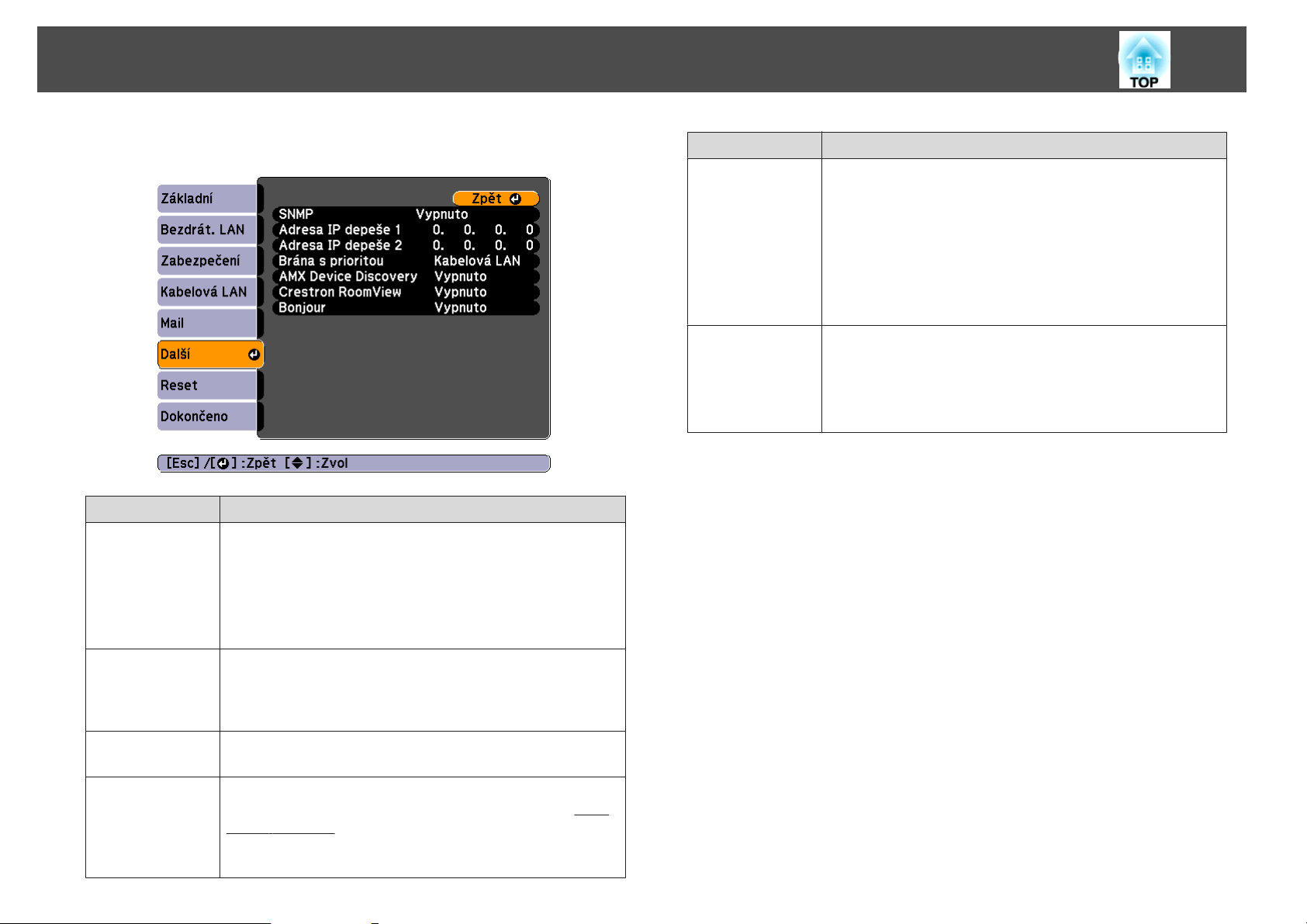
Seznam Funkcí
75
Nabídka Další
Dílčí nabídka Funkce
SNMP
Použijete-li nastavení Zapnuto, bude se projektor sledovat
pomocí SNMP.
Pokud chcete sledovat projektor, musíte do počítače nainstalovat
program pro správu SNMP. Protokol SNMP musí být spravován
správcem sítě.
Výchozí hodnota je Vypnuto.
Dílčí nabídka Funkce
Crestron RoomView
Bonjour
Nastavte na Zapnuto pouze v případě, že se pro monitorování
nebo ovládání monitoru po síti používá aplikace Crestron
RoomView
s "O aplikaci Crestron RoomView
Je-li použito nastavení Zapnuto, nejsou k dispozici následující
funkce.
• Ovládání pomocí webového rozhraní
• Message Broadcasting (zásuvný modul EasyMP Monitor)
Tuto položku nastavte na Zapnuto, pokud se k síti připojujete
pomocí služby Bonjour.
Další informace o službě Bonjour naleznete na webových
stránkách společnosti Apple.
http://www.apple.com/
. V opačném případě použijte nastavení Vypnuto.
®
" s.113
®
Adresa IP depeše
1/Adresa IP depeše 2
Brána s prioritou
AMX Device Discovery
Můžete zaregistrovat až dvě adresy IP pro cíle oznámení depeše
SNMP. Do každého pole adresy lze zadat číslo od 0 do 255. Nelze
však používat následující IP adresy. 127.x.x.x, 224.0.0.0 až
255.255.255.255 (x představuje číslo od 0 do 255)
Bránu s prioritou je možno nastavit na Kabelová LAN nebo
Bezdrát. LAN.
Když je projektor připojen k síti, nastavením této položky na
Zapnuto umožníte, aby byl projektor vyhledán službou
Device Discoveryg. Nastavte tuto položku na Vypnuto, pokud
nejste připojeni k prostředí řízenému řadičem z AMX nebo AMX
Device Discovery.
AMX

Seznam Funkcí
Reset nabídka
Resetuje veškerá síťová nastavení.
Dílčí nabídka Funkce
Resetovat síťová
nastavení.
Chcete-li resetovat veškerá síťová nastavení, vyberte položku
Ano.
s
"Automatická detekce vstupních signálů a změna promítaného obrazu
(Hledání zdroje)" s.30
Dílčí nabídka Funkce
Provoz lampy
(hod)
Zdroj
Můžete zobrazit kumulativní provozní dobu lampy
Při dosažení kritické doby lampy se znaky zobrazí žlutě.
Můžete zobrazit název zdroje připojeného zařízení, jehož
signál se právě promítá.
*
76
.
Nabídka Informace (Pouze Zobrazení)
Umožňuje zkontrolovat stav promítaného obrazového signálu a stav
projektoru. Položky, které je možno zobrazit, se mění podle toho, z jakého
zdroje se aktuálně promítá. V závislosti na použitém modelu nejsou
podporovány některé zdroje vstupu.
Vstupní signál
Rozlišení
Videosignál
Obnov. kmitočet
Informace
o synch.
Stav
Sériové číslo
Můžete zobrazit obsah položky Vstupní signál nastavené
v nabídce Signál podle zdroje.
Můžete zobrazit rozlišení.
Můžete zobrazit nastavení položky Videosignál v nabídce
Signál.
Můžete zobrazit
Můžete zobrazit informace o obrazovém signálu.
Mohou být vyžadovány v případě opravy.
Informace o chybách, k nimž u projektoru došlo.
Mohou být vyžadovány v případě opravy.
Zobrazí sériové číslo projektoru.
obnovovací kmitočetg.
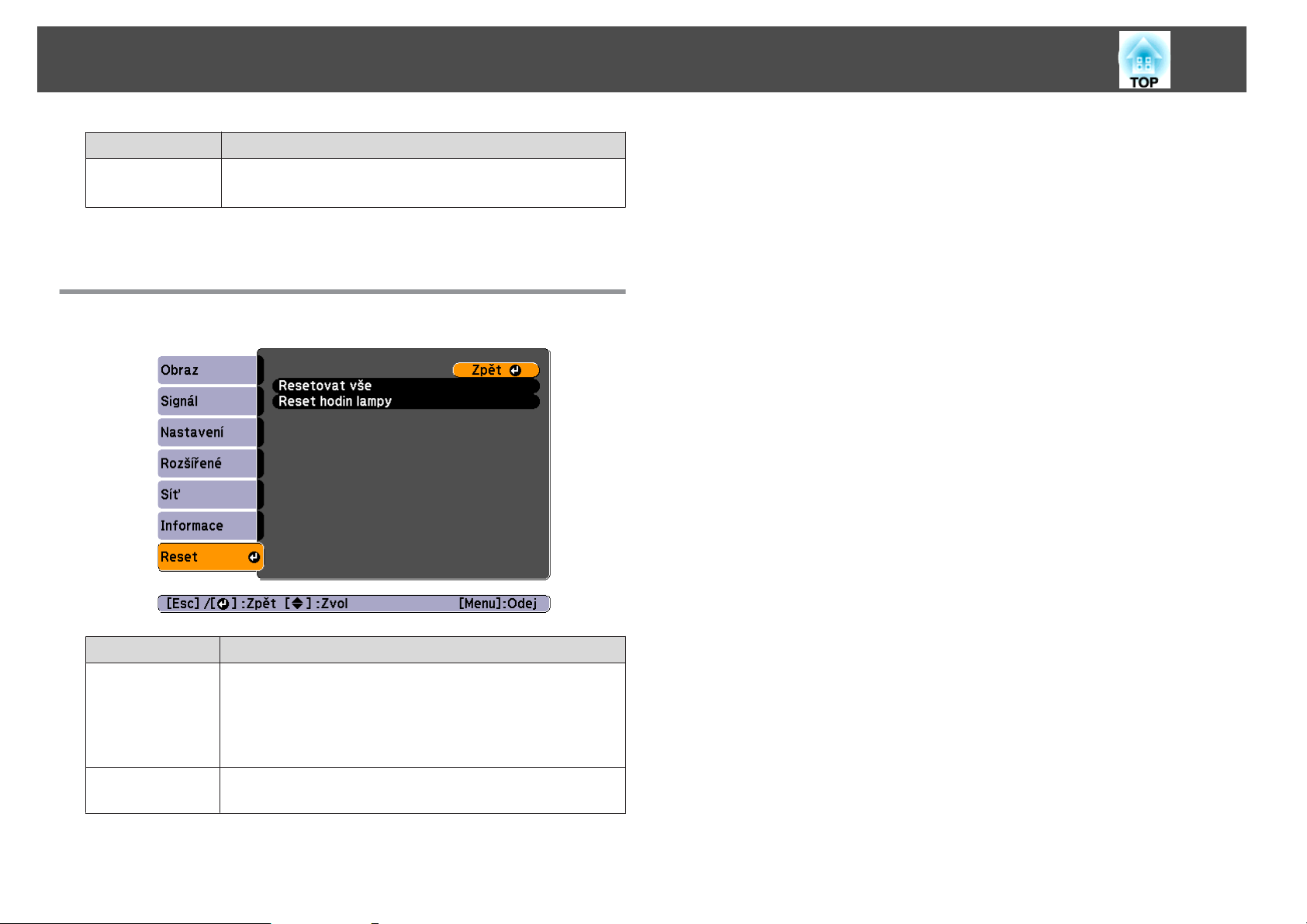
Seznam Funkcí
Dílčí nabídka Funkce
Event ID
* Během prvních 10 hodin je jako kumulativní provozní doba zobrazeno "0H".
10 hodin a více se zobrazuje jako "10H", "11H" atd.
Zobrazuje chybový protokol aplikace.
s "Informace o Event ID" s.92
Nabídka Reset
77
Dílčí nabídka Funkce
Resetovat vše
Reset hodin lampy
Umožňuje obnovit výchozí nastavení položek v nabídce
Konfigurace.
U následujících položek nebude obnoveno výchozí nastavení:
Vstupní signál, Lupa, Uživatelské logo, všechny položky
nabídek Síť, Provoz lampy (hod), Jazyk a Heslo.
Maže kumulativní provozní dobu lampy v hodinách. Provozní
hodiny lampy vynulujte při výměně lampy.

Odstraňování Problémů
Tato kapitola popisuje určování problémů a jejich řešení.

Použití nápovědy
79
Pokud nastane problém s projektorem, stisknutím tlačítka Nápověda se
zobrazí se obrazovka nápovědy, která vám pomůže. Problémy můžete
vyřešit vybráním správné odpovědi na otázky.
a
Stiskněte tlačítko [Help].
Zobrazí se obrazovka nápovědy.
Použití dálkového ovladače Použití ovládacího panelu
Vyberte položku nabídky.
b
c
Potvrďte volbu.
Použití dálkového ovladače Použití ovládacího panelu
Dotazy a řešení se zobrazují, jak je znázorněno na následující
obrazovce.
Stisknutím tlačítka [Help] ukončete nápovědu.
Použití dálkového ovladače Použití ovládacího panelu
a
Pokud funkce Nápověda nevede k vyřešení problému,
konzultujte následující odkaz.
s "Řešení problémů" s.80

Řešení problémů
Jestli máte s projektorem problémy, nejdříve zkontrolujte indikátory projektoru a přejděte k části "Popis indikátorů".
Pokud indikátory nesignalizují jasně potenciální původ problému, použijte níže uvedený odkaz.
s
"Pokud indikátory nenabídnou žádné řešení" s.83
Popis indikátorů
Projektor je vybaven následujícími třemi indikátory, které označují provozní stav projektoru.
80
Indikátor napájení Označují provozní stav.
A
Pohotovostní stav
Stisknutím tlačítka [t] v tomto stavu se zahájí projekce.
Probíhá příprava sledování sítě nebo zchladnutí
V průběhu blikání indikátoru jsou všechna tlačítka zablokována.
Zahřívání
Zahřívání trvá přibližně 30 sekund. Po dokončení zahřívání indikátor přestane blikat.
Tlačítko [t] není k dispozici během zahřívání.
Promítání
Indikátor lampy Označuje stav projekční lampy.
B
Indikátor teploty Označuje vnitřní teplotu.
C
V následující tabulce vyhledejte stav indikátorů a postup odstraňování problémů.

Řešení problémů
Pokud nesvítí žádný indikátor, napájecí kabel není správně připojen nebo zdroj napájení nefunguje.
81
Po odpojení napájecího kabelu někdy zůstane krátce svítit
t
indikátor. Nejedná se o závadu.
: Svítí : Bliká : Nesvítí : V závislosti na stavu projektoru
Stav Příčina Řešení nebo stav
Vnitřní chyba Přestaňte projektor používat, odpojte zástrčku ze zásuvky a kontaktujte prodejce nebo použijte nejbližší adresu uvedenou v dokumentu
Projektor Epson – seznam kontaktů.
s Projektor Epson – seznam kontaktů
Chyba ventilátoru
Chyba na senzoru
Chyba vys. teplota
(přehřívání)
Přestaňte projektor používat, odpojte zástrčku ze zásuvky a kontaktujte prodejce nebo použijte nejbližší adresu uvedenou v dokumentu
Projektor Epson – seznam kontaktů.
Projektor Epson – seznam kontaktů
s
Lampa se automaticky vypne a projekce zastaví. Počkejte přibližně pět minut. Přibližně po pěti minutách se projektor přepne do
pohotovostního režimu; zkontrolujte následující dva body.
• Zkontrolujte čistotu vzduchového filtru a průchodnost větracích otvorů. Dále ověřte, že projektor není umístěn těsně u zdi.
• Jestliže je vzduchový filtr zanesený, vyčistěte jej nebo vyměňte.
s "Čištění vzduchového filtru" s.94,"Výměna vzduchového filtru" s.98
Pokud chyba pokračuje po zkontrolování všech výše uvedených bodů, přestaňte projektor používat, odpojte zástrčku ze zásuvky a kontaktujte
prodejce nebo použijte nejbližší adresu uvedenou v dokumentu Projektor Epson – seznam kontaktů.
s Projektor Epson – seznam kontaktů
Chyba lampy
Selhání lampy
Pokud projektor používáte v nadmořské výšce nad 1500 m, nastavte položku Vysoká nadm. výška na Zapnuto.
s "Nabídka Rozšířené" s.65
Zkontrolujte následující dva body.
• Vyjměte lampu a zkontrolujte, jestli není prasklá.
s "Výměna lampy" s.95
• Vyčistěte vzduchový filtr.
s "Čištění vzduchového filtru" s.94

Řešení problémů
Stav Příčina Řešení nebo stav
82
Pokud není prasklá: Vraťte lampu zpět a zapněte napájení.
Pokud chyba přetrvává: Vyměňte lampu za novou a poté zapněte napájení.
Pokud chyba přetrvává: Přestaňte projektor používat, odpojte zástrčku ze zásuvky a kontaktujte prodejce nebo použijte nejbližší adresu
uvedenou v dokumentu Projektor Epson – seznam kontaktů.
s Projektor Epson – seznam kontaktů
Pokud je prasklá: Kontaktujte prodejce nebo použijte nejbližší adresu uvedenou v dokumentu Projektor Epson – seznam kontaktů. (Projekce
nebude možná, dokud lampu nevyměníte.)
s Projektor Epson – seznam kontaktů
Pokud projektor používáte v nadmořské výšce nad 1500 m, nastavte položku Vysoká nadm. výška na Zapnuto.
s "Nabídka Rozšířené" s.65
a
Chyba Auto Iris
Chyba napáj.
Výstaha vys. teplota (Nejedná se o výjimečnou situaci. Nicméně pokud se teplota opět nadměrně zvýší, projekce se automaticky vypne.)
Vyměňte lampu Nahraďte starou lampu novou.
• Pokud projektor nefunguje správně, i když indikátory ukazují normální stav, použijte následující odkaz.
s "Pokud indikátory nenabídnou žádné řešení" s.83
• Pokud jsou indikátory ve stavu, který není uveden v této tabulce, přestaňte projektor používat, odpojte zástrčku ze zásuvky a kontaktujte prodejce nebo použijte
nejbližší adresu uvedenou v dokumentu Projektor Epson – seznam kontaktů.
s Projektor Epson – seznam kontaktů
Přestaňte projektor používat, odpojte zástrčku ze zásuvky a kontaktujte prodejce nebo použijte nejbližší adresu uvedenou v dokumentu
Projektor Epson – seznam kontaktů.
s Projektor Epson – seznam kontaktů
• Zkontrolujte čistotu vzduchového filtru a průchodnost větracích otvorů. Dále ověřte, že projektor není umístěn těsně u zdi.
• Jestliže je vzduchový filtr zanesený, vyčistěte jej nebo vyměňte.
s "Čištění vzduchového filtru" s.94, "Výměna vzduchového filtru" s.98
s "Výměna lampy" s.95
Budete-li lampu používat po uplynutí intervalu pro výměnu, zvyšuje se pravděpodobnost výbuchu lampy. Co nejdříve lampu vyměňte.

Řešení problémů
83
Pokud indikátory nenabídnou žádné řešení
Pokud se vyskytne kterýkoli z následujících problémů a indikátory
nenabídnou žádné řešení, viz stránky pro jednotlivé problémy.
Problémy týkající se obrazu
• Žádný obraz
Projekce se nespustí, projekční plocha je zcela černá nebo
projekční plocha je zcela modrá.
• Pohyblivý obraz se nezobrazuje
Pohyblivý obraz promítaný z počítače je zobrazen černě a nic se
nepromítá.
• Projekce se automaticky zastaví ss.85
• Zobrazí se zpráva "Není podporováno" ss.85
• Zobrazí se zpráva "Žádný signál" ss.85
• Obraz je částečně nebo celý neostrý nebo deformovaný ss.86
• Obraz je rušený nebo zkreslený ss.86
• Obraz je ořezán (velký) nebo malý nebo není vhodný poměr jeho
stran
Zobrazuje se jen část obrazu nebo obraz nemá správný poměr
výšky a šířky.
ss.84
ss.85
ss.87
• Není slyšet žádný zvuk z mikrofonu ss.90
• Dálkový ovladač nefunguje ss.90
• Chci změnit jazyk nabídek a zpráv ss.91
• Nepřišel e-mail, ani když na projektoru došlo k závadě ss.91
• Nesprávné barvy obrazu
Celý obraz má fialový nebo zelený tón, obraz je černobílý nebo
jsou barvy nevýrazné.
• Obraz je tmavý ss.88
ss.88
Problémy při zahájení projekce
• Projektor se nezapne ss.89
Jiné problémy
• Není slyšet žádný zvuk nebo je úroveň hlasitosti příliš nízká ss.89

Řešení problémů
Problémy týkající se obrazu
Žádný obraz
Kontrola Řešení
Stiskli jste tlačítko [t]? Stisknutím tlačítka [t] zapněte napájení.
Jsou všechny indikátory zhasnuté? Napájecí kabel není správně připojen nebo zdroj napájení nefunguje.
Zapojte správně napájecí kabel projektoru.
"Od instalace k promítání" s.29
s
Zkontrolujte jistič atd. a ověřte, zda je k dispozici napájení.
Není aktivní režim Vypnout A/V? Stisknutím tlačítka [A/V Mute] na dálkovém ovladači zrušte funkci Vypnout A/V.
s "Dočasné vypnutí obrazu a zvuku (Vypnout A/V)" s.45
Je nasazen kryt objektivu? Sejměte kryt objektivu.
Jsou správně nastaveny položky nabídky Konfigurace? Resetujte všechna nastavení.
s Reset - Resetovat vše s.77
84
Je promítaný obraz zcela černý?
(Pouze při promítání obrazu z počítače)
Je nastavení formátu signálu obrazu správné?
(Pouze při promítání obrazu z video zdroje)
Je kabel USB připojen správně?
(Pouze při promítání USB Display)
Zobrazuje se Windows Media Center na celé obrazovce?
(Pouze při promítání pomocí možnosti USB Display nebo síťového
připojení)
Zobrazuje se aplikace pomocí funkce Windows DirectX?
(Pouze při promítání pomocí možnosti USB Display nebo síťového
připojení)
Některé obrazy, jako například spořiče obrazovky, mohou být celé černé.
Změňte nastavení v souladu se signálem pro připojené zařízení.
s Signál - Videosignál s.62
Zkontrolujte, že je kabel USB připojen správně. Připojte ho znovu, pokud není připojený nebo není připojený správně.
Pokud se Windows Media Center zobrazuje na celé obrazovce, nelze promítat pomocí možnosti USB Display ani
síťového připojení. Zmenšete velikost obrazu.
Aplikace, které používají funkci Windows DirectX, nemusí správně zobrazovat obraz.

Řešení problémů
Pohyblivý obraz se nezobrazuje (pouze část pohyblivého obrazu zčerná)
Kontrola Řešení
Je signál obrazu počítače zobrazen na displeji LCD a na monitoru?
(Platí pouze při promítání obrazu z přenosného či stolního počítače
s vestavěným displejem LCD)
Projekce se automaticky zastaví
Kontrola Řešení
Je položka Klidový režim nastavena na možnost Zapnuto? Stisknutím tlačítka [t] zapněte napájení. Pokud nechcete používat Klidový režim, změňte nastavení na Vypnuto.
Zobrazí se zpráva "Není podporováno.".
Kontrola Řešení
Je nastavení formátu signálu obrazu správné?
(Pouze při promítání obrazu z video zdroje)
Změňte obrazový signál z počítače pouze na externí výstup. Zkontrolujte dokumentaci k počítači nebo se obraťte
na výrobce počítače.
sRozšířené - Provoz - Klidový režim s.65
Změňte nastavení v souladu se signálem pro připojené zařízení.
s Signál - Videosignál s.62
85
Odpovídá rozlišení signálu a obnovovací kmitočet režimu?
(Pouze při promítání obrazu z počítače)
Podrobnosti o změně rozlišení a frekvence obrazového signálu vysílaného počítačem najdete v dokumentaci dodané
s počítačem.
s "Podporované Zobrazovací zařízení" s.121
Zobrazí se zpráva "Žádný signál.".
Kontrola Řešení
Jsou kabely správně připojeny? Ověřte správnost připojení všech kabelů zajišťujících projekci.
s "Od instalace k promítání" s.29
Je nastaven správný port? Stisknutím tlačítka [Source Search] na dálkovém ovladači nebo na ovládacím panelu změňte obraz.
s "Automatická detekce vstupních signálů a změna promítaného obrazu (Hledání zdroje)" s.30
Je zapnuto napájení připojeného počítače nebo videozařízení? Zapněte napájení zařízení.

Řešení problémů
Kontrola Řešení
Je obrazový signál vysílán do projektoru?
(Platí pouze při promítání obrazu z přenosného či stolního počítače
s vestavěným displejem LCD)
Obraz je částečně nebo celý neostrý nebo deformovaný
Kontrola Řešení
Je správně nastaveno zaostření? Otáčením ovladače zaostření obraz zaostřete.
Je projektor umístěn ve správné vzdálenosti? Promítá mimo doporučenou vzdálenost pro promítání?
Pokud je obrazový signál odesílán jen do displeje LCD počítače nebo doplňkového monitoru, změňte výstup tak, aby
obrazový signál byl rovněž odesílán externě. U některých počítačů, je-li obrazový signál odesílán externě, se obrazový
signál na displeji či doplňkovém monitoru neobjeví.
Pokud zařízení propojíte v době, kdy je napájení projektoru nebo počítače již zapnuté, tlačítko Fn (funkční tlačítko),
které přepíná videosignál počítače na externí výstup, nemusí fungovat. Vypněte a zapněte napájení projektoru
a počítače.
s "Od instalace k promítání" s.29
s Dokumentace počítače
s "Úprava zaostření" s.38
Umístěte projektor do doporučeného rozsahu vzdáleností.
"Formát Plátna a projekční vzdálenost" s.118
s
86
Není hodnota korekce zkreslení Lichoběžník příliš vysoká? Zmenšením projekčního úhlu snižte korekci Lichoběžník.
s "Úprava polohy obrazu" s.38
Nevytvořila se na objektivu kondenzace? Pokud byl objektiv přemístěn ze studeného do teplého prostředí nebo pokud v místě instalace dochází k náhlým
změnám teploty, na objektivu se může vytvořit kondenzace, která způsobí rozostření obrazu. Než projektor zapnete,
ponechte jej v místnosti přibližně jednu hodinu vypnutý. Pokud se na objektivu vytvoří kondenzace, vypněte napájení
projektoru a počkejte, dokud kondenzace nezmizí.
Obraz je rušený nebo zkreslený
Kontrola Řešení
Je nastavení formátu signálu obrazu správné?
(Pouze při promítání obrazu z video zdroje)
Jsou kabely správně připojeny? Ověřte správnost připojení všech kabelů zajišťujících projekci.
Změňte nastavení v souladu se signálem pro připojené zařízení.
s Signál - Videosignál s.62
s "Připojení zařízení" s.19

Řešení problémů
Kontrola Řešení
Používáte prodlužovací kabel? Pokud používáte prodlužovací kabel, signál může být ovlivněn elektrickým rušením. Pomocí kabelů dodaných
s projektorem zkontrolujte, zda problém nezpůsobují používané kabely.
87
Je nastaveno správné rozlišení?
(Pouze při promítání obrazu z počítače)
Jsou položky
nastavené?
(Pouze při promítání obrazu z počítače)
Je vybrána možnost Přenést okno s vrstvami?
(Pouze při promítání USB Display)
Synchronizaceg a Seřízení souběhug správně
Nastavte počítač tak, aby vysílal signál podporovaný tímto projektorem.
s "Podporované Zobrazovací zařízení" s.121
s Dokumentace počítače
Stisknutím tlačítka [Auto] na dálkovém ovladači nebo tlačítka [
nastavení. Pokud i po použití automatického nastavení není nastavení obrazu uspokojivé, lze také provést nastavení
pomocí nabídky Konfigurace.
Signál - Seřízení souběhu, Synchronizace s.62
s
Klepněte na Všechny programy - EPSON Projector - Epson USB Display - Nastavení Epson USB Display Ver.x.xx
a zrušte zaškrtnutí pole Přenést okno s vrstvami.
] na ovládacím panelu proveďte automatické
Obraz je ořezán (velký) nebo malý nebo není vhodný poměr jeho stran
Kontrola Řešení
Promítá se z počítače širokoúhlý obraz?
(Pouze při promítání obrazu z počítače)
Je obraz stále zvětšený funkcí E-lupa? Stisknutím tlačítka [Esc] na dálkovém ovladači zrušte funkci E-lupa.
Je správně nastavena poloha zobrazení? (Pouze při promítání vstupního analogového signálu RGB z portu Computer1 nebo Computer2)
Změňte nastavení v souladu se signálem pro připojené zařízení.
s Signál - Rozlišení s.62
s "Zvětšení části obrazu (E-lupa)" s.47
Stiskem tlačítka [Auto] na dálkovém ovladači nebo tlačítka [
Polohu lze rovněž nastavit v nabídce Konfigurace.
s Signál - Pozice s.62
] na ovládacím panelu upravte polohu.
Je počítač nastaven pro použití dvou zobrazovacích zařízení?
(Pouze při promítání obrazu z počítače)
Je nastaveno správné rozlišení?
(Pouze při promítání obrazu z počítače)
Pokud byl v dialogovém okně Vlastnosti zobrazení Ovládací panely aktivován režim pro použití dvou zobrazovacích
zařízení, na monitoru počítače se bude zobrazovat pouze polovina obrazu. Pokud chcete zobrazit na obrazovce počítače
celý obraz, vypněte nastavení dvou zobrazovacích zařízení.
s Dokumentace ovladače grafické karty počítače
Nastavte počítač tak, aby vysílal signál podporovaný tímto projektorem.
s "Podporované Zobrazovací zařízení" s.121
s Dokumentace počítače

Řešení problémů
Nesprávné barvy obrazu
Kontrola Řešení
Shoduje se nastavení vstupního signálu se signálem připojeného
zařízení?
Je jas obrazu správně nastaven? Upravte nastavení Jas v nabídce Konfigurace.
Jsou kabely správně připojeny? Ověřte správnost připojení všech kabelů zajišťujících projekci.
Změňte následující nastavení v souladu se signálem pro připojené zařízení.
• Pochází-li obraz ze zařízení připojeného k portu Computer1 nebo Computer2.
s Signál - Vstupní signál s.62
• Pokud obraz pochází ze zařízení připojeného k portu Video nebo S-Video.
s Signál - Videosignál s.62
s Obraz - Jas s.61
s "Připojení zařízení" s.19
88
Je možnost
Je nastavení barev nastaveno na vhodnou hodnotu? Upravte nastavení Úprava barev v nabídce Konfigurace.
Je správně nastavena sytost barev a odstín?
(Pouze při promítání obrazu z video zdroje)
Kontrastg nastavena správně? Upravte nastavení Kontrast v nabídce Konfigurace.
s Obraz - Kontrast s.61
s Obraz - Úprava barev s.61
Nastavte Sytost barev a Odstín v nabídce Konfigurace.
s Obraz - Sytost barev, Odstín s.61
Obraz je tmavý
Kontrola Řešení
Je jas obrazu správně nastaven? Upravte nastavení položek Jas a Příkon v nabídce Konfigurace.
s Obraz - Jas s.61
Nastavení - Příkon s.64
s
Je možnost
Je čas vyměnit lampu? Když se lampa blíží ke konci své životnosti, obraz je tmavší a kvalita barev nižší. Vyměňte lampu.
Kontrastg nastavena správně? Upravte nastavení Kontrast v nabídce Konfigurace.
s Obraz - Kontrast s.61
s "Výměna lampy" s.95

Řešení problémů
Problémy při zahájení projekce
Projektor se nezapne
Kontrola Řešení
Stiskli jste tlačítko [t]? Stisknutím tlačítka [t] zapněte napájení.
Jsou všechny indikátory zhasnuté? Napájecí kabel není správně připojen nebo zdroj napájení nefunguje.
Odpojte a pak znovu připojte napájecí kabel.
"Od instalace k promítání" s.29
s
Zkontrolujte jistič atd. a ověřte, zda je k dispozici napájení.
89
Rozsvítí se nebo zhasnou indikátory, když se dotknete napájecího
kabelu?
Je Provozní zámek nastaven na Úplné zamknutí? Stiskněte tlačítko [t] na dálkovém ovládání. Pokud nechcete používat Provozní zámek, změňte nastavení na
Je vzdálený přijímač správně nastaven? Zkontrolujte Vzdálený přijímač v nabídce Konfigurace.
Napájecí kabel má pravděpodobně nedostatečný kontakt nebo může být vadný. Odpojte napájecí kabel a znovu jej
připojte. Pokud problém nelze odstranit, přestaňte projektor používat, odpojte napájecí kabel ze zásuvky a kontaktujte
prodejce nebo použijte nejbližší adresu uvedenou v dokumentu Projektor Epson – seznam kontaktů.
s Projektor Epson – seznam kontaktů
Vypnuto.
s Nastavení - Provozní zámek s.64
s Nastavení - Vzdálený přijímač s.64
Jiné problémy
Není slyšet žádný zvuk nebo je úroveň hlasitosti příliš nízká
Kontrola Řešení
Zkontrolujte správnost zapojení audio-/videokabelu k projektoru
a zdroji zvuku.
Není nastavena minimální hlasitost? Nastavte hlasitost tak, aby byl zvuk slyšet.
Odpojte kabel od portu audiovstupu a pak jej znovu připojte.
s Nastavení - Hlasitost s.64
"Nastavení hlasitosti" s.39
s

Řešení problémů
Kontrola Řešení
Je Hlasit. vstupu mik. nastaveno na maximální hodnotu? Zmenšete nastavení Hlasit. vstupu mik.
s Nastavení - Hlasit. vstupu mik. s.64
Není aktivní režim Vypnout A/V? Stisknutím tlačítka [A/V Mute] na dálkovém ovladači zrušte funkci Vypnout A/V.
s "Dočasné vypnutí obrazu a zvuku (Vypnout A/V)" s.45
Má zvukový kabel specifikaci "No resistance" (Bez odporu)? Při používání běžně dostupného zvukového kabelu zkontrolujte, zda je označen specifikací "No resistance" (Bez
odporu).
Je připojeno kabelem HDMI? Pokud není na výstupu žádný zvuk při připojení prostřednictvím kabelu HDMI, nastavte připojené zařízení k výstupu
PCM.
90
Je vybrána možnost Výstup zvuku z projektoru?
(Pouze při promítání USB Display)
Je vybrán správný vstup zvuku? Zkontrolujte Audiovstup v konfigurační nabídce.
Klepněte na Všechny programy - EPSON Projector - Epson USB Display - Nastavení Epson USB Display Ver.x.xx
a vyberte možnost Výstup zvuku z projektoru.
s Rozšířené - Provoz - Audiovstup s.65
Není slyšet žádný zvuk z mikrofonu
Kontrola Řešení
Je mikrofon správně připojen? Odpojte kabel od portu Mic a pak jej znovu připojte.
s "Připojení externího zařízení" s.25
Je hlasitost vstupu mikrofonu stažena příliš nízko? Nastavte hlasitost vstupu mikrofonu tak, aby byl zvuk slyšet.
s Nastavení - Hlasit. vstupu mik. s.64
Dálkový ovladač nefunguje
Kontrola Řešení
Je vysílač signálu dálkového ovladače při použití nasměrován na
snímač signálu dálkového ovladače na projektoru?
Není dálkový ovladač příliš daleko od projektoru? Provozní dosah dálkového ovladače je přibližně 6 metrů.
Při používání nasměrujte dálkové ovládání na snímač signálu dálkového ovladače.
s "Provozní dosah dálkového ovladače" s.16
s "Provozní dosah dálkového ovladače" s.16

Řešení problémů
Kontrola Řešení
Nesvítí na snímač signálu dálkového ovladače přímé sluneční světlo
nebo silné světlo zářivky?
Je vybráno správné nastavení pro Vzdálený přijímač?Zkontrolujte Vzdálený přijímač v nabídce Konfigurace.
Nejsou baterie vybité? Nejsou baterie nesprávně vloženy? Vložte nové baterie ve správné orientaci.
Chci změnit jazyk nabídek a zpráv
Kontrola Řešení
Změňte nastavení jazyka. Upravte nastavení jazyka v nabídce Konfigurace.
Umístěte projektor tak, aby snímač signálu dálkového ovladače nebyl vystaven silnému zdroji světla. Nebo nastavte
dálkový ovladač na možnost Vypnuto v položce Vzdálený přijímač v nabídce Konfigurace.
s Nastavení - Vzdálený přijímač s.64
s Nastavení - Vzdálený přijímač s.64
s "Výměna baterií v dálkovém ovladači" s.16
s Rozšířené - Jazyk s.65
91
Nepřišel e-mail, ani když na projektoru došlo k závadě
Kontrola Řešení
Je možnost Pohotovostní režim nastavena na hodnotu
Komunikace zap.?
Došlo ke kritickému abnormálnímu stavu a projektor se náhle
zastavil?
Funguje napájení projektoru? Zkontrolujte, zda elektrická zásuvka nebo zdroj napájení funguje správně.
Je provedeno správné nastavení funkce Mailová zpráva v nabídce
Konfigurace?
Chcete-li použít funkci Mailová zpráva, když je projektor v pohotovostním režimu, nastavte položku Komunikace zap.
v nabídce Pohotovostní režim v nabídce Konfigurace.
s Rozšířené - Pohotovostní režim s.65
Když se projektor náhle zastaví, nelze odesílat e-mail.
Pokud abnormální stav přetrvává, kontaktujte prodejce nebo použijte nejbližší adresu uvedenou v dokumentu
Projektor Epson – seznam kontaktů.
s Projektor Epson – seznam kontaktů
E-mail s informací o problémech se odesílá podle nastavení Mail v nabídce Konfigurace. Zkontrolujte, zda je vybráno
správné nastavení.
s"Nabídka Mail" s.73

Informace o Event ID
Zkontrolujte čísla a proveďte příslušná protiopatření. Pokud problém nelze vyřešit, obraťte se na správce sítě, místního prodejce nebo použijte nejbližší adresu
uvedenou v dokumentu Projektor Epson – seznam kontaktů.
s
Projektor Epson – seznam kontaktů
Event ID Příčina Řešení
0432
0435
Chyba při spouštění EasyMP Network Projection. Restartujte projektor.
92
0434
0482
0484
0485
0433 Nelze přehrávat přenesené snímky. Restartujte aplikaci EasyMP Network Projection.
0481 Komunikace byla přerušena z počítače.
0483
04FE
0479
04FF
0891 Nelze najít přístupový bod se stejným identifikátorem SSID. Nastavte počítač, přístupový bod a projektor na stejné SSID.
0892 Typ autentifikace WPA/WPA2 se neshoduje. Zkontrolujte, zda je správně nastaveno zabezpečení bezdrátové sítě LAN.
0893 Typ šifrování WEP/TKIP/AES se neshoduje.
0894 Došlo k přerušení komunikace, protože je projektor připojen
0898 Chyba komunikace s DHCP. Zkontroluje, zda správně pracuje server DHCP. Pokud nepoužíváte DHCP,
0899 Další chyby komunikace Pokud problém nelze odstranit restartováním projektoru nebo aplikace
Síťová komunikace je nestabilní. Zkontrolujte stav síťové komunikace a po chvíli čekání zopakujte připojení.
Aplikace EasyMP Network Projection se neočekávaně ukončila. Zkontrolujte stav síťové komunikace a poté restartujte projektor.
V projektoru došlo k systémové chybě. Restartujte projektor.
s Zabezpečení s.71
Obraťte se na správce sítě, který vám poskytne podrobnější informace.
k neautorizovanému přístupovému bodu.
vypněte nastavení DHCP.
s Bezdrát. LAN - Nastavení IP s.70
EasyMP Network Projection, kontaktujte prodejce nebo použijte nejbližší
adresu uvedenou v dokumentu Projektor Epson – seznam kontaktů.
s Projektor Epson – seznam kontaktů

Údržba
Tato kapitola nabízí informace o údržbě dlouhodobě zajišťující maximální výkon projektoru.

Čištění
94
Pokud je projektor znečištěný nebo se snižuje kvalita obrazu projekce,
projektor je nutno očistit.
Upozornění
Před čištěním projektor vypněte.
Čištění povrchu projektoru
K čištění skříně projektoru používejte měkkou látku.
Při čištění na skříň příliš netlačte. Pokud je projektor silně znečištěný,
navlhčete látku ve vodě obsahující malé množství neagresivního čisticího
prostředku a před otřením skříně projektoru látku řádně vyždímejte.
Upozornění
K čištění povrchu projektoru nepoužívejte těkavé látky, jako například líh nebo
ředidlo. Může dojít ke změně kvality nebo vyblednutí povrchu.
Čištění vzduchového filtru
Po zobrazení následující zprávy vyčistěte vzduchový filtr a vstupní větrací
otvor.
"Projektor se přehřívá. Zkontrolujte, zda nejsou zablokovány větrací otvory,
a vyčistěte nebo vyměňte vzduchový filtr."
Upozornění
• Pokud se vzduchový filtr zanese prachem, může se zvýšit vnitřní teplota
projektoru, což může způsobit problémy s provozem a zkrátit životnost
optických součástí. Po zobrazení této zprávy ihned vyčistěte vzduchový filtr.
• Neoplachujte vzduchový filtr ve vodě. Nepoužívejte saponáty ani rozpouštědla.
Čištění objektivu
K čištění objektivu používejte běžně dostupnou speciální tkaninu na čištění
optiky.
Varování
K odstraňování prachu a vláken z objektivu nepoužívejte spreje, které obsahují
hořlavý plyn. Projektor by mohl vzplanout vlivem vysoké teploty lampy uvnitř.
Upozornění
Objektiv nečistěte hrubým materiálem a nevystavujte objektiv nárazům; mohl
by se poškodit.
a
• Pokud se tato zpráva zobrazuje často i po čištění, je třeba vyměnit
vzduchový filtr. Nainstalujte nový vzduchový filtr.
s "Výměna vzduchového filtru" s.98
• Tyto součásti čistěte minimálně jednou za tři měsíce. Pokud
projektor používáte v prostředí se zvýšenou prašností, čištění
provádějte častěji.

Výměna Spotřebního Materiálu
95
V této části je popsán postup výměny lampy a vzduchového filtru.
Výměna lampy
Interval výměny lampy
Lampu vyměňte v následujících případech:
• Zobrazí se následující zpráva.
"Je třeba vyměnit lampu. Kontaktujte prodejce vašeho projektoru Epson
nebo zakupte na www.epson.com."
Zpráva se zobrazuje 30 sekund.
Upozornění
• Hlášení o nutnosti výměny lampy je nastaveno tak, aby se zobrazilo po
následujících intervalech. Výměna lampy je nutná k zachování optimálního
jasu a kvality promítaného obrazu.
EB-435W/EB-430
Když je Příkon nastaveno na Normální: Asi 3900 hodin
Když je Příkon nastaveno na ECO: Asi 5900 hodin
EB-425W/EB-420
Když je Příkon nastaveno na Normální: Asi 4900 hodin
Když je Příkon nastaveno na ECO: Asi 5900 hodin
s Nastavení - Příkon s.64
• Budete-li lampu používat po uplynutí intervalu pro výměnu, zvyšuje se
pravděpodobnost výbuchu lampy. Jakmile se zobrazí výzva k výměně lampy,
vyměňte lampu co nejdříve za novou, i když lampa ještě funguje.
• Opakovaně nevypínejte a ihned nezapínejte napájení. Časté zapínání
a vypínání napájení může zkrátit životnost lampy.
• V závislosti na individuálních vlastnostech lampy a na způsobu použití může
lampa ztmavnout nebo přestat fungovat ještě před zobrazením výzvy.
Doporučujeme, abyste měli náhradní lampu vždy připravenou.
• Indikátor lampy bliká oranžově.
• Promítaný obraz tmavne nebo se postupně zhoršuje.
Postup při výměně lampy
Lampu lze vyměnit, i když je projektor zavěšen na stěně nebo pod stropem.
Varování
• Když vyměňujete lampu, protože přestala svítit, je možné, že praskla. Pokud
vyměňujete lampu projektoru upevněného na stěně nebo pod stropem, vždy
předpokládejte, že lampa praskla, a stůjte vedle krytu lampy, nikoliv pod ním.
Rovněž opatrně sejměte kryt lampy.
• Lampu nikdy nedemontujte ani neupravujte. Pokud se do projektoru
nainstaluje a použije upravená nebo demontovaná lampa, mohla by způsobit
požár, úraz elektrickým proudem nebo nehodu.

Výměna Spotřebního Materiálu
Výstraha
Před odstraněním krytu počkejte, až lampa dostatečně vychladne. Pokud je
lampa stále horká, může dojít k popálení nebo jinému poranění. Lampa
dostatečně vychladne přibližně hodinu po vypnutí napájení.
96
a
b
Po vypnutí napájení projektoru zazní dvakrát potvrzující signál;
potom můžete odpojit napájecí kabel.
Před odstraněním krytu z horní části projektoru počkejte, až lampa
dostatečně vychladne.
Šroubovákem dodaným s novou lampou nebo vlastním křížovým
šroubovákem uvolněte šroubek upevňující kryt lampy. Potom
posuňte kryt lampy dopředu a zvednutím jej sejměte.
c
Uvolněte dva šroubky upevňující lampu.

Výměna Spotřebního Materiálu
97
d
e
Vyjměte starou lampu zatažením za rukojeť.
Pokud je lampa prasklá, vyměňte ji za novou nebo požádejte
nejbližšího prodejce o radu.
s
Projektor Epson – seznam kontaktů
Nainstalujte novou lampu.
Zasuňte novou lampu po vodící liště správným směrem tak, aby
dosedla na místo, pevně zatlačte a jakmile je zcela zasunutá, utáhněte
dva šroubky.
f
Nasaďte kryt lampy.

Výměna Spotřebního Materiálu
98
Výměna vzduchového filtru
Interval výměny vzduchového filtru
Pokud se zpráva se zobrazuje opakovaně, i když byl vzduchový filtr
vyčištěn, je nutno filtr vyměnit.
Postup při výměně vzduchového filtru
Vzduchový filtr lze vyměnit, i když je projektor zavěšen na stěně nebo
na stropě.
Upozornění
• Zkontrolujte, zda je lampa nainstalována správně. Po odstranění krytu lampy
se napájení automaticky vypne; jedná se o bezpečnostní opatření. Pokud není
správně nainstalována lampa nebo kryt lampy, napájení se nezapne.
• Tento produkt obsahuje lampu, která obsahuje rtuť (Hg). Pokyny ke správné
likvidaci a recyklaci získáte od místních úřadů. Použité vzduchové filtry
likvidujte v souladu s místními předpisy.
Resetování provozní hodin lampy
Projektor zaznamenává dobu, po kterou je lampa v provozu. Jakmile
nastane doba, kdy je třeba lampu vyměnit, zobrazí se zpráva a indikátor.
Po výměně lampy nezapomeňte resetovat hodiny lampy
v nabídce Konfigurace.
s
"Nabídka Reset" s.77
Hodiny lampy nulujte pouze po výměně lampy. V opačném případě
a
nebude provozní doba signalizována správně.
a
b
c
Po vypnutí napájení projektoru zazní dvakrát potvrzující signál;
potom můžete odpojit napájecí kabel.
Otevřete kryt vzduchového filtru.
Stiskněte výstupky na krytu vzduchového filtru a otevřete kryt.
Odstraňte vzduchový filtr.
Uchopte výstupek ve středu vzduchového filtru a vytáhněte
vzduchový filtr přímo ven.

Výměna Spotřebního Materiálu
99
d
e
Nainstalujte nový vzduchový filtr.
Zavřete kryt vzduchového filtru.
a
Použité vzduchové filtry likvidujte v souladu s místními předpisy.
Materiál rámu: polypropylen
Materiál filtru: polypropylen

Příloha
